IntelliJ IDEA 2022.2의 새로운 기능
IntelliJ IDEA 2022.2 버전은 원격 개발 기능의 다양한 품질 개선을 통해 더욱 매끄럽고 안정적인 원격 개발 경험을 지원합니다. IntelliJ IDEA 2022.2 버전부터 JetBrains Runtime 17이 사용되므로 IDE 경험 및 성능이 여러 면에서 향상되었습니다. IntelliJ IDEA Ultimate은 Spring 6 및 Spring Boot 3 기능을 추가로 지원하며, 여러 다른 프레임워크에 대한 업데이트도 선보입니다. 새 버전은 다양한 주요 업그레이드 및 개선 사항을 제공합니다. 아래에서 자세한 내용을 살펴보세요.
주요 업데이트
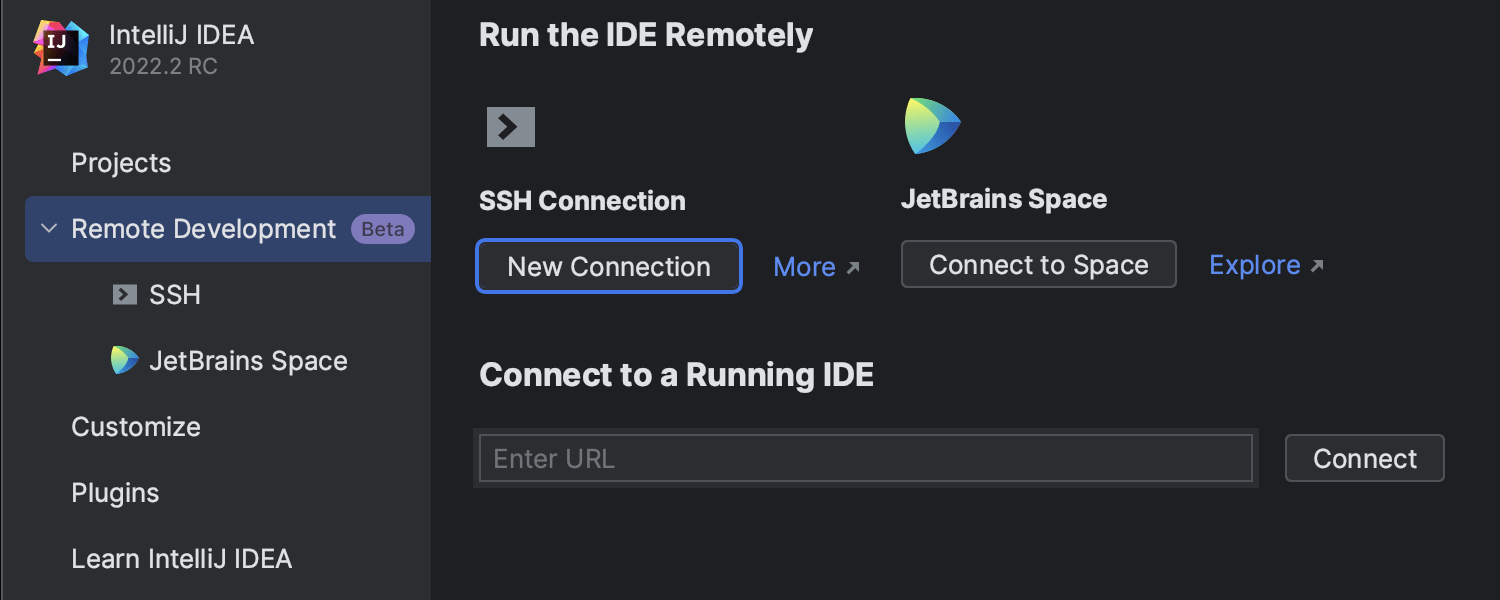
원격 개발 개선 사항 베타 Ultimate
IntelliJ IDEA 2022.2의 원격 개발 기능에 다양한 주요 업그레이드가 추가되었습니다. 이제 더욱 안정적으로 풍성한 기능을 이용할 수 있습니다. 새로 출시된 업데이트에서는 다양한 품질 개선을 지원합니다. SSH를 통해 Notebook을 원격 서버에 설치된 IntelliJ IDEA에 연결하여 한층 원활한 개발자 경험을 누려보세요. JetBrains Space를 사용하여 새 버전으로 효율적인 백엔드 오케스트레이션을 수행할 경우 IntelliJ IDEA에서 바로 개발 환경을 관리할 수 있습니다. 자세한 내용은 이 블로그 게시물에서 확인하세요.
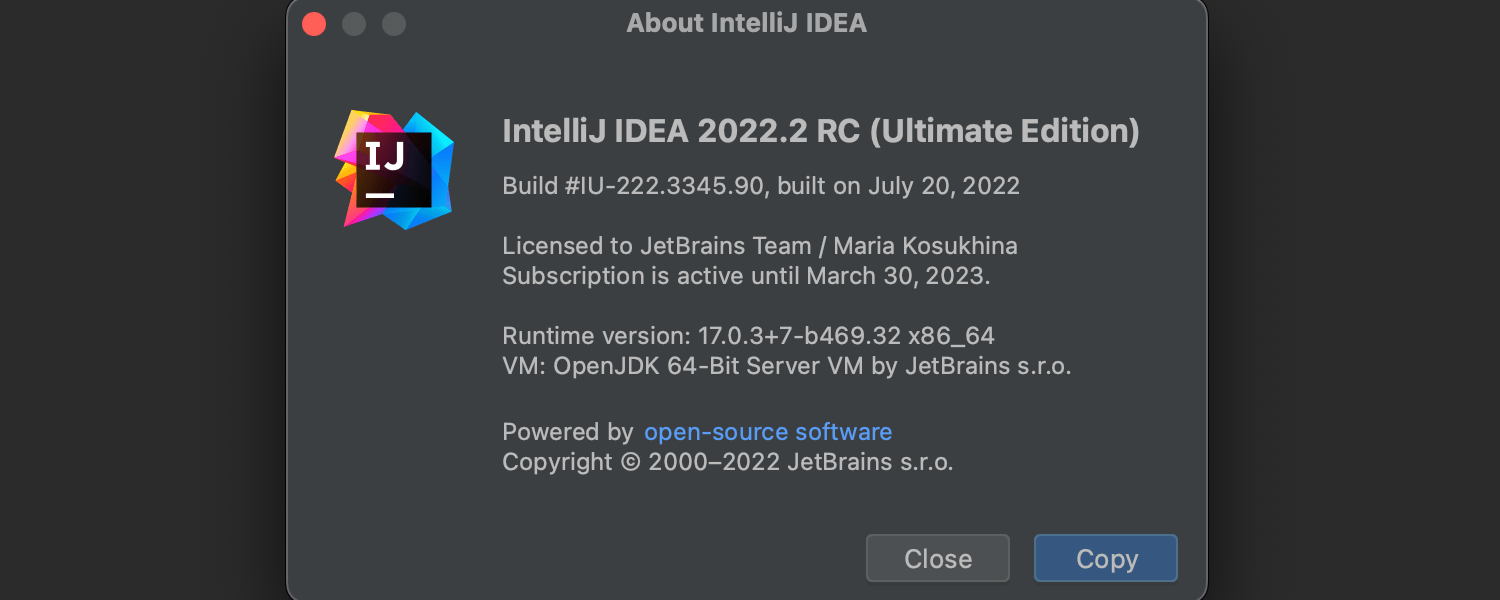
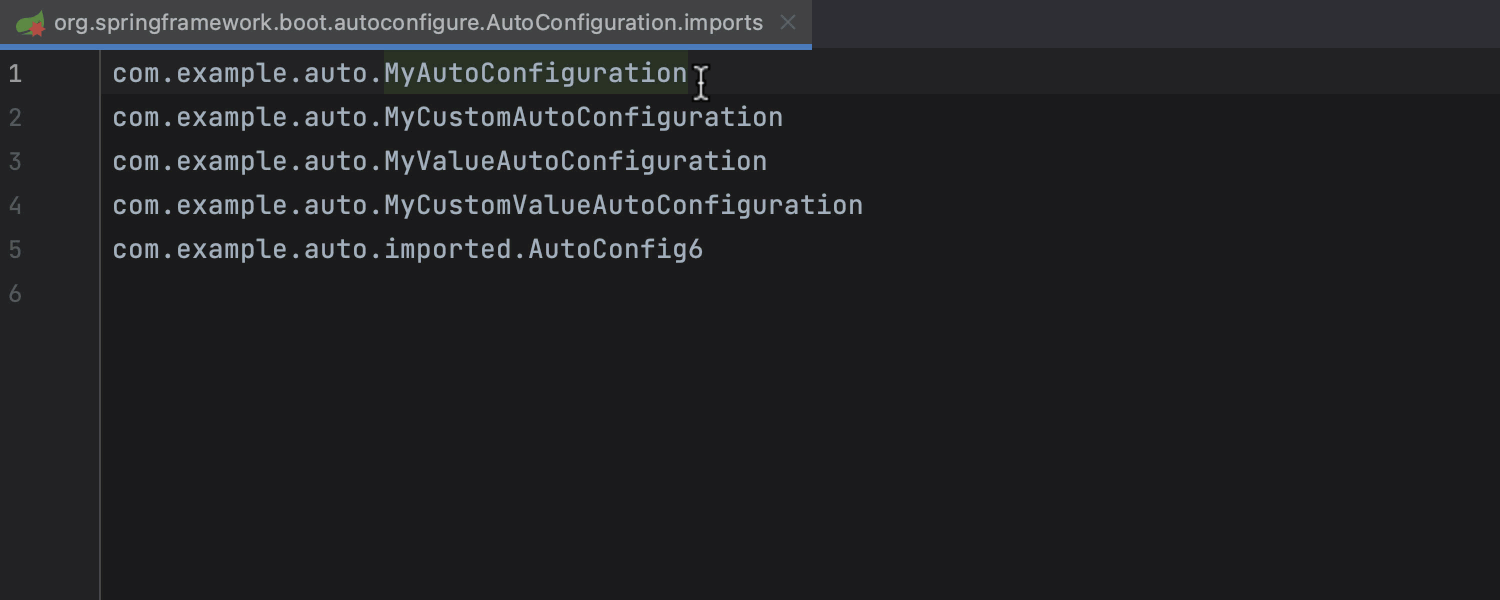
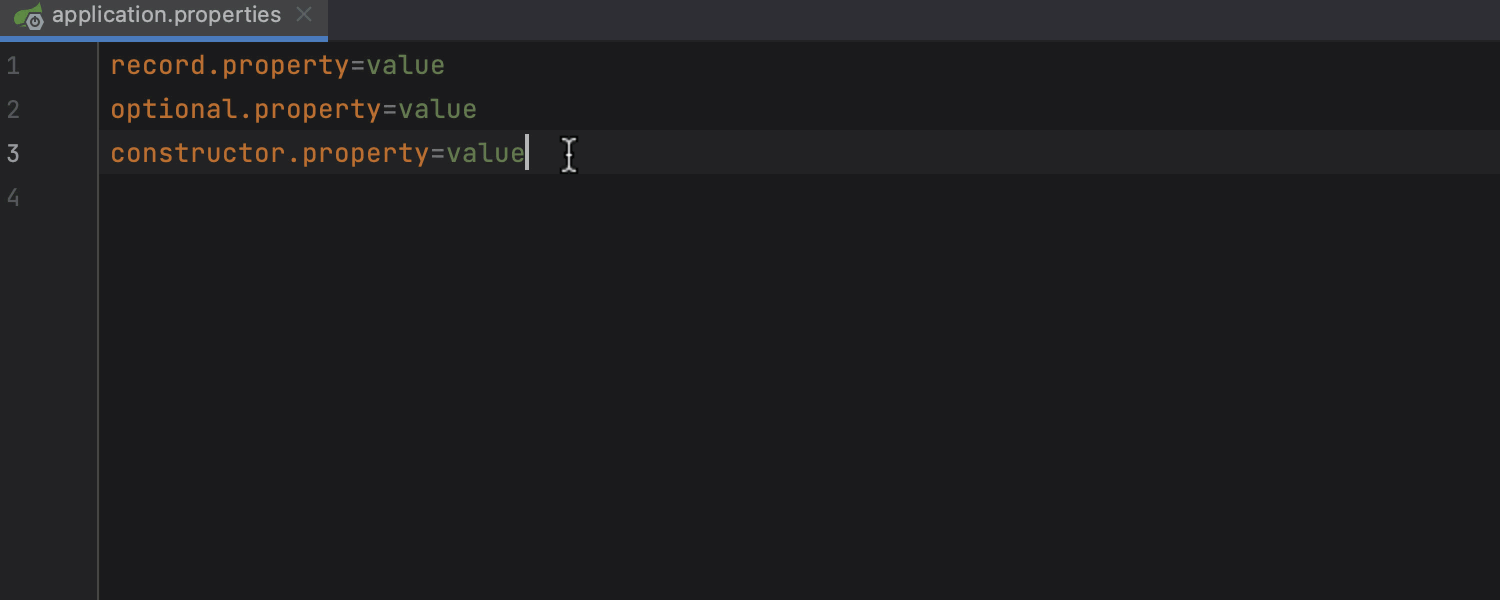
Spring 6 및 Spring Boot 3 기능 지원 Ultimate
IntelliJ IDEA 2022.2는 명시적 @ConstructorBinding없이 새로운 생성자 바인딩 구문이 사용된 새로운 @AutoConfiguration 클래스 및 @ConfigurationProperties 클래스와 같은 Spring 6 및 Spring Boot 3 기능을 완전히 지원합니다. Spring 6을 사용하거나 프로젝트를 새 버전으로 전환하려면 IDE를 업데이트해야 합니다.
사용자 경험
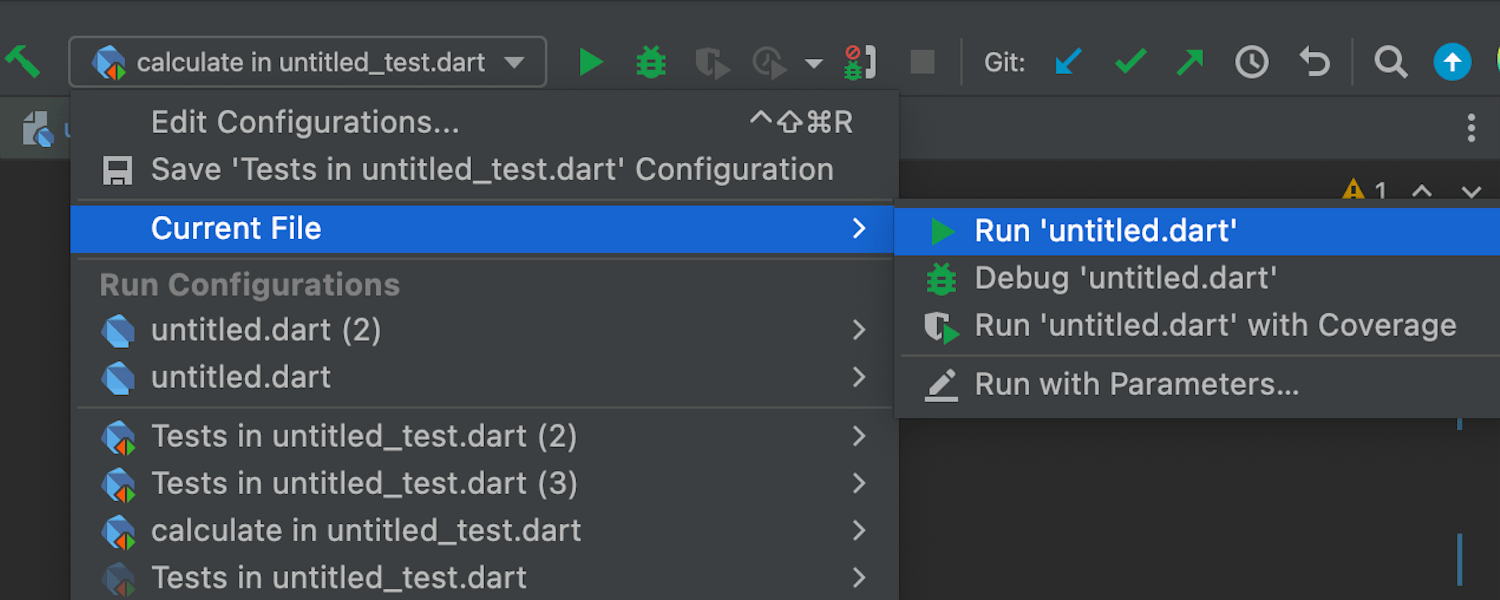
Run Current File(현재 파일 실행)
전용 실행 구성 없이 단일 파일을 더 쉽게 실행하고 디버그할 수 있도록 새로운 Run Current File(현재 파일 실행) 기능이 도입되었습니다. 이 기능은 Run/Debug(실행/디버그) 위젯에서 사용할 수 있습니다. 이 기능을 활용하면 현재 열려 있는 파일을 실행하고 디버그할 수 있으며, IDE에서 파일에 가장 적합한 실행 구성 유형을 자동으로 사용합니다.
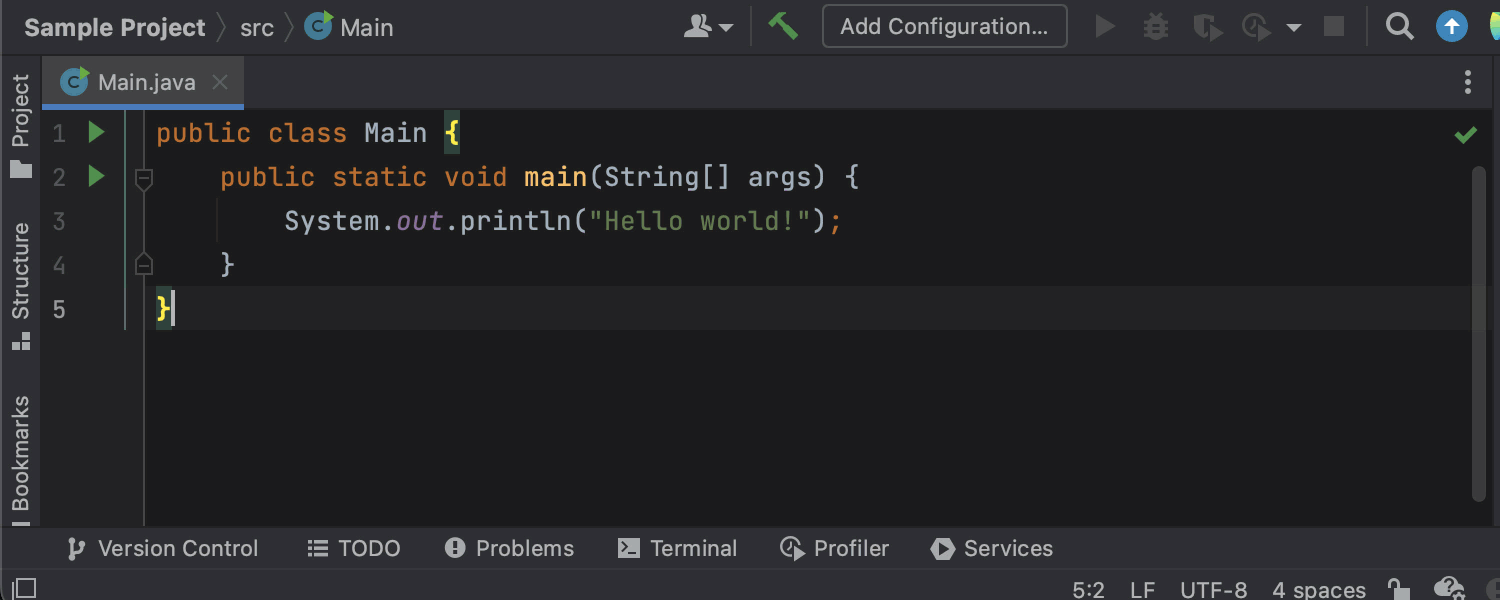
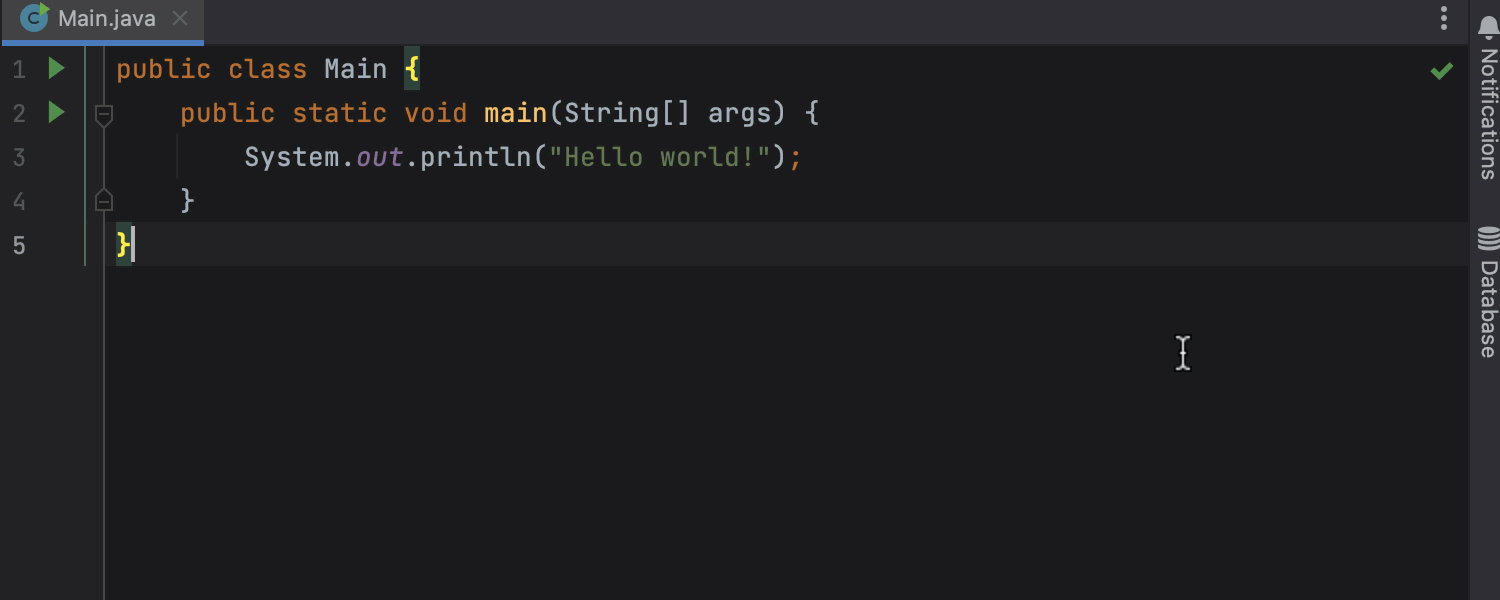
전체 글꼴 크기 변경을 위한 단축키
에디터 전체에서 글꼴 크기를 변경하는 키보드 단축키가 도입되었습니다. Alt+Shift+마침표(.) 키를 누르면 글꼴 크기가 확대되며, Alt+Shift+쉼표(,) 키를 누르면 축소됩니다. 또한 현재 글꼴 크기가 표시되는 기능 및 글꼴 크기를 기본 값으로 되돌리는 옵션도 지원됩니다.
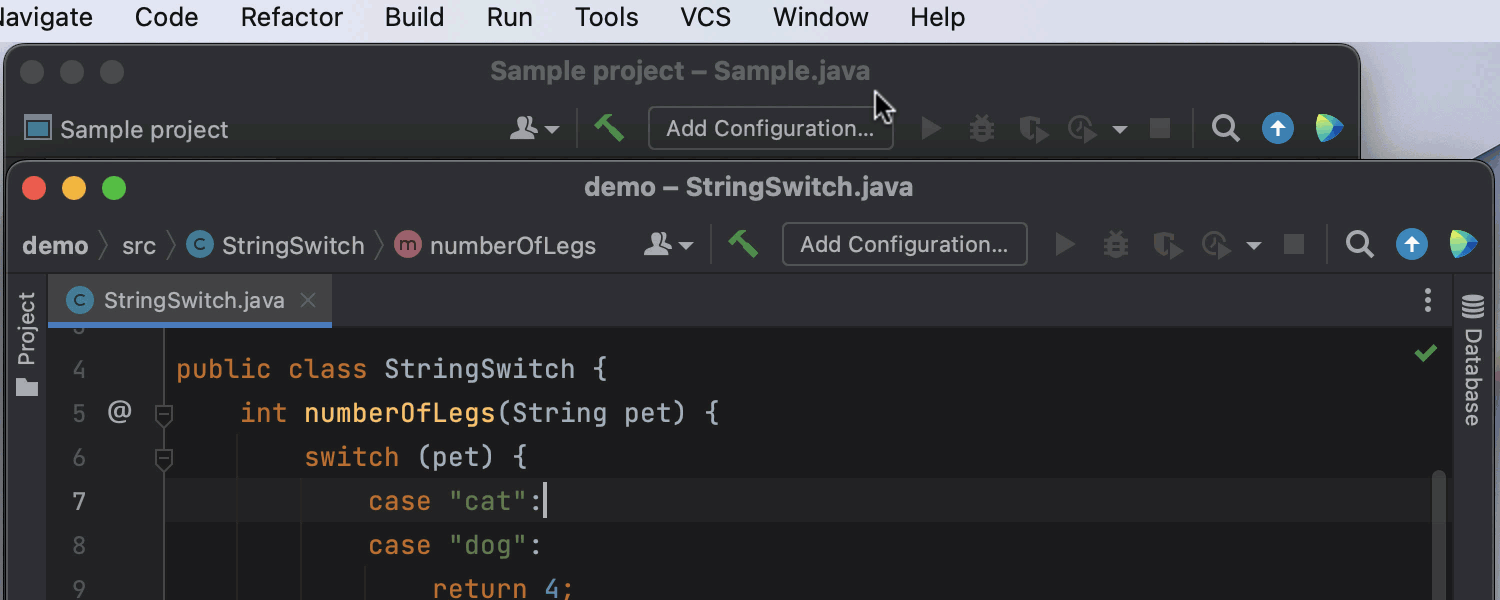
Merge All Project Windows(모든 프로젝트 창 병합) 액션(macOS)
macOS에서 열려 있는 모든 프로젝트 창을 하나로 병합하고, 각각의 창을 하나의 탭으로 전환하여 작업 공간을 구성하는 기능이 도입되었습니다. 이 액션을 사용하려면 Window(창) | Merge All Project Windows(모든 프로젝트 창 병합)로 이동하세요.
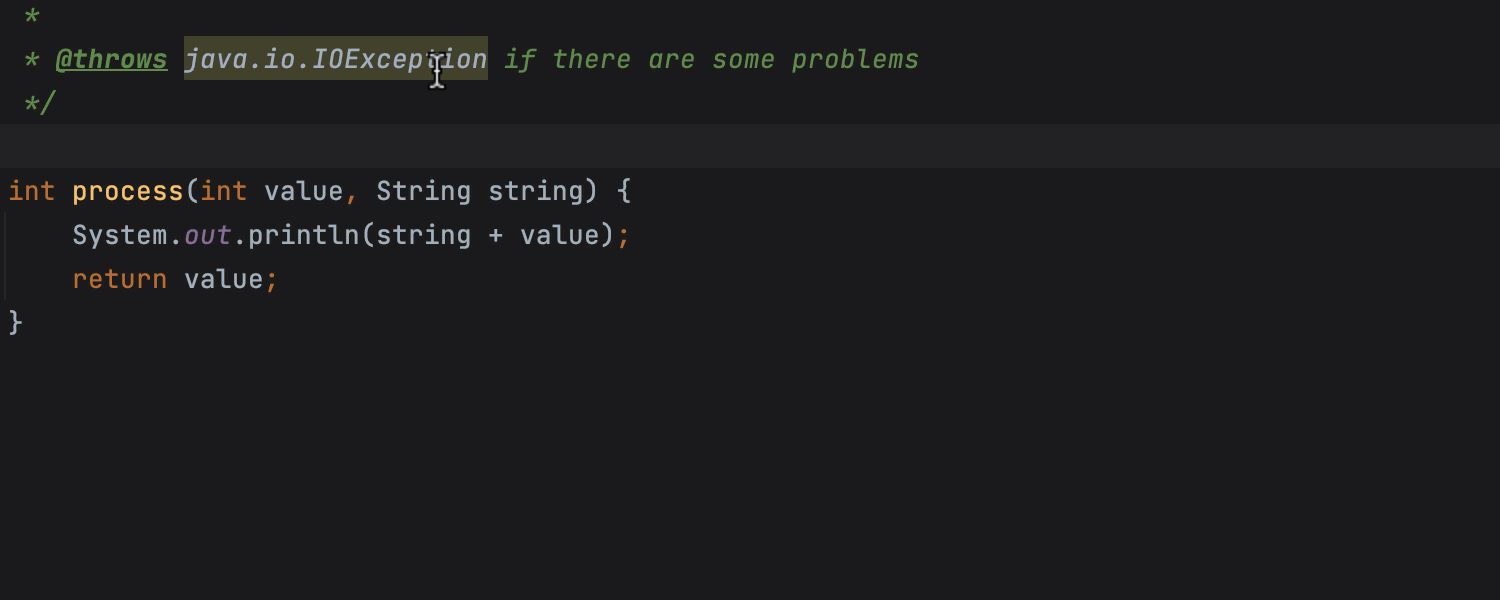
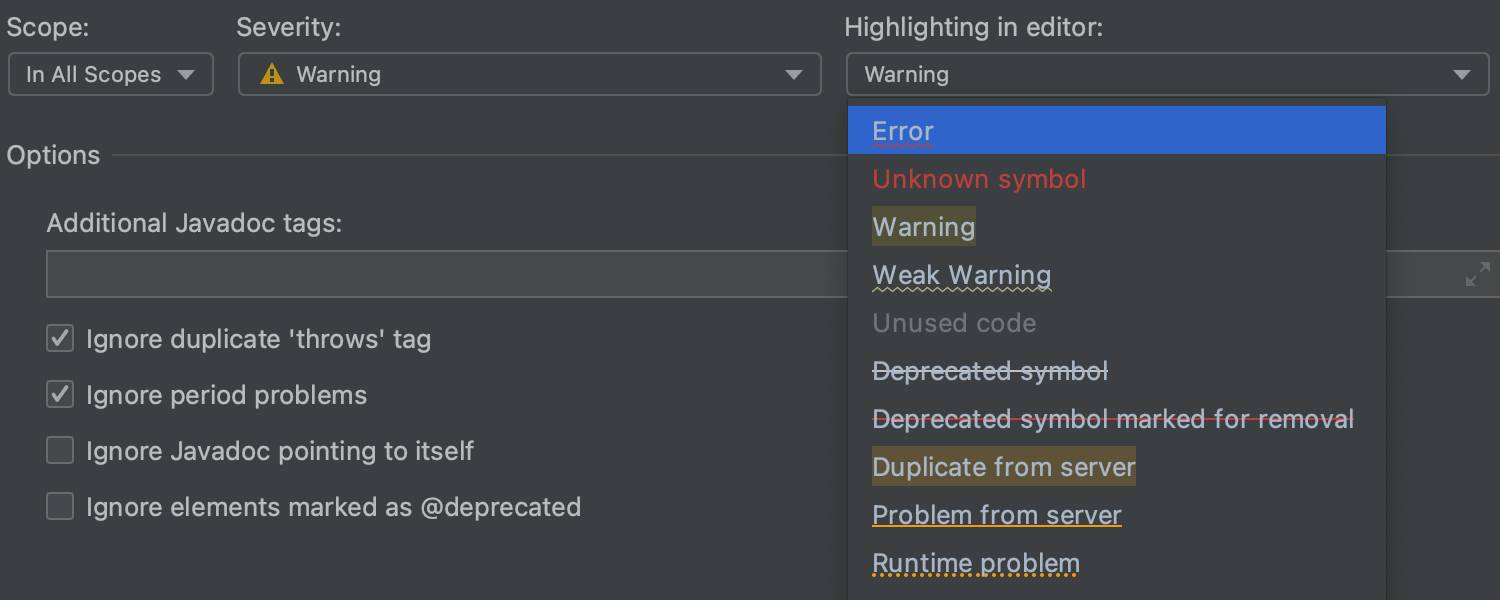
검사 강조 표시의 구성 개선
이제 심각도 수준을 변경하지 않고 에디터에 검사가 표시되는 방식을 구성할 수 있습니다. 검사 강조 표시 스타일을 변경하려면 새로운 Highlighting in editor(에디터 내 강조 표시) 드롭다운 메뉴를 사용하여 설정할 수 있습니다. 이 메뉴에는 사용 가능한 모든 옵션이 편리하게 표시됩니다.
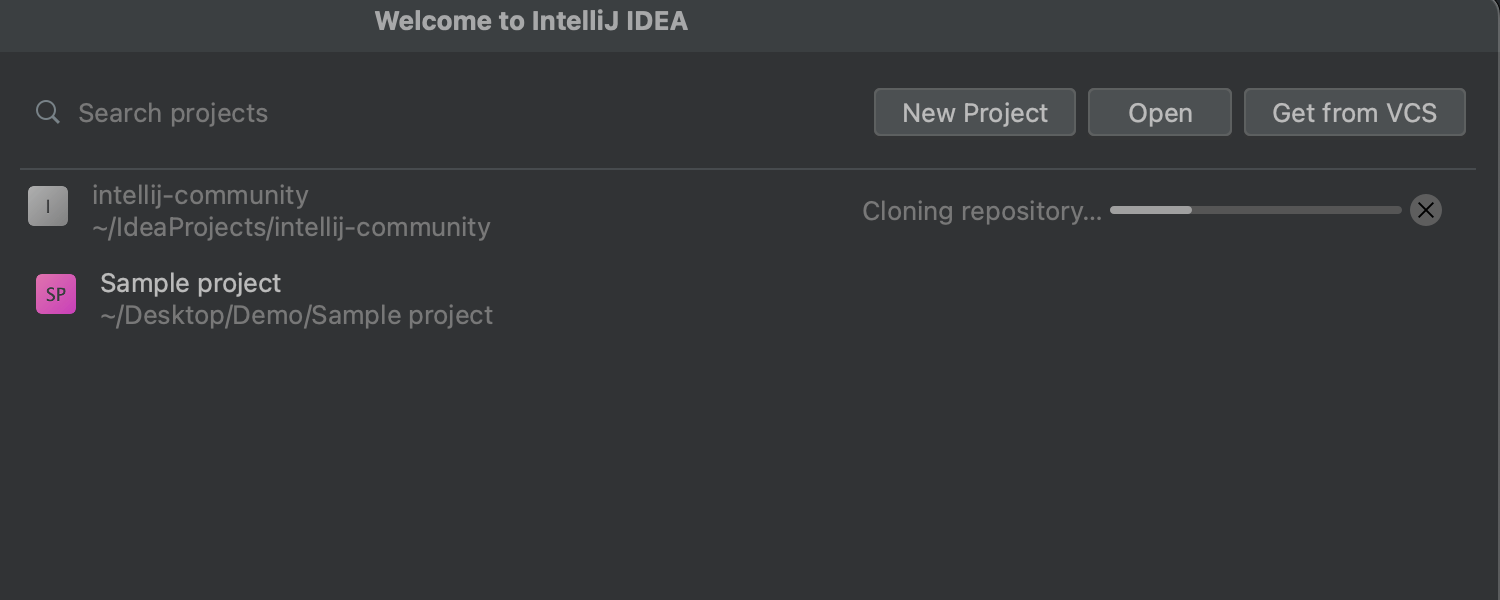
Welcome(시작) 화면의 Cloning repository(저장소를 복제하는 중) 진행률 표시줄
이제 Cloning repository(저장소를 복제하는 중) 진행률 표시줄이 IDE의 Welcome(시작) 화면 및 프로젝트 목록에 바로 표시되므로 한층 명확해지고, 사용이 편리해졌습니다.
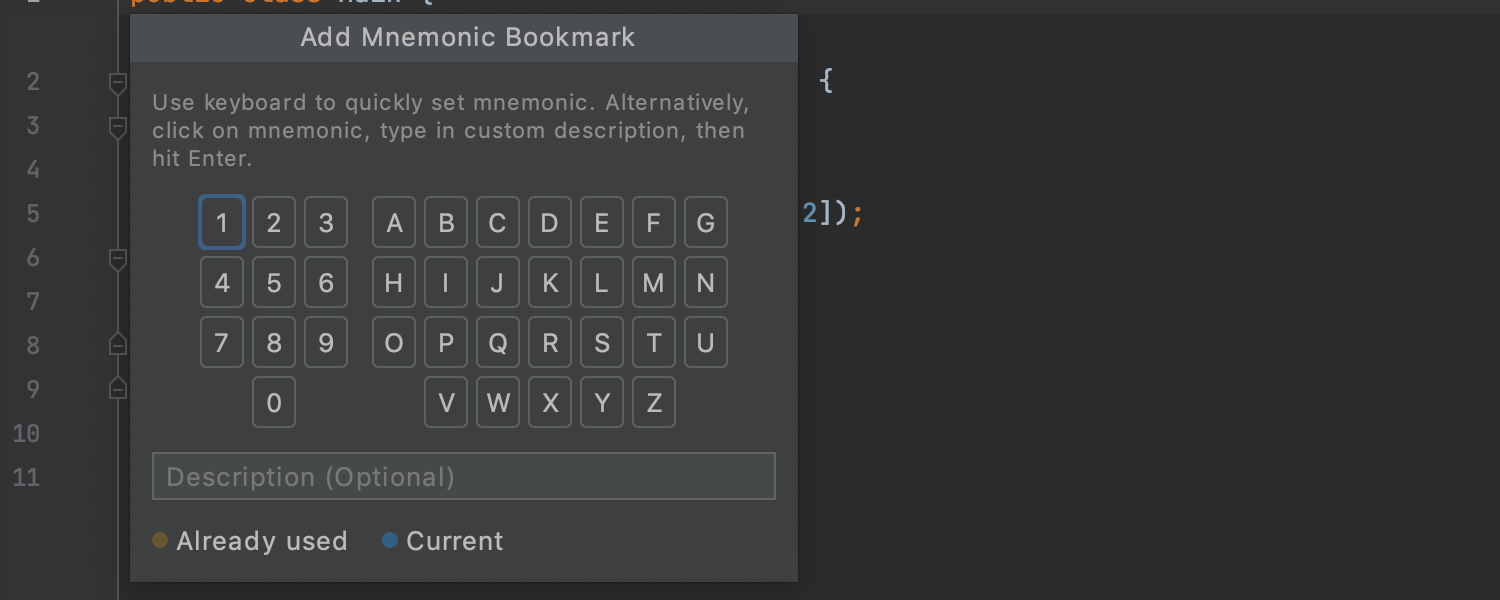
연상 기호 북마크를 위한 새로운 Description(설명) 필드
Add Mnemonic Bookmark(연상 기호 북마크 추가) 대화상자가 Description(설명) 필드로 업그레이드되어 원하는 경우 북마크에 설명을 추가할 수 있습니다.
에디터
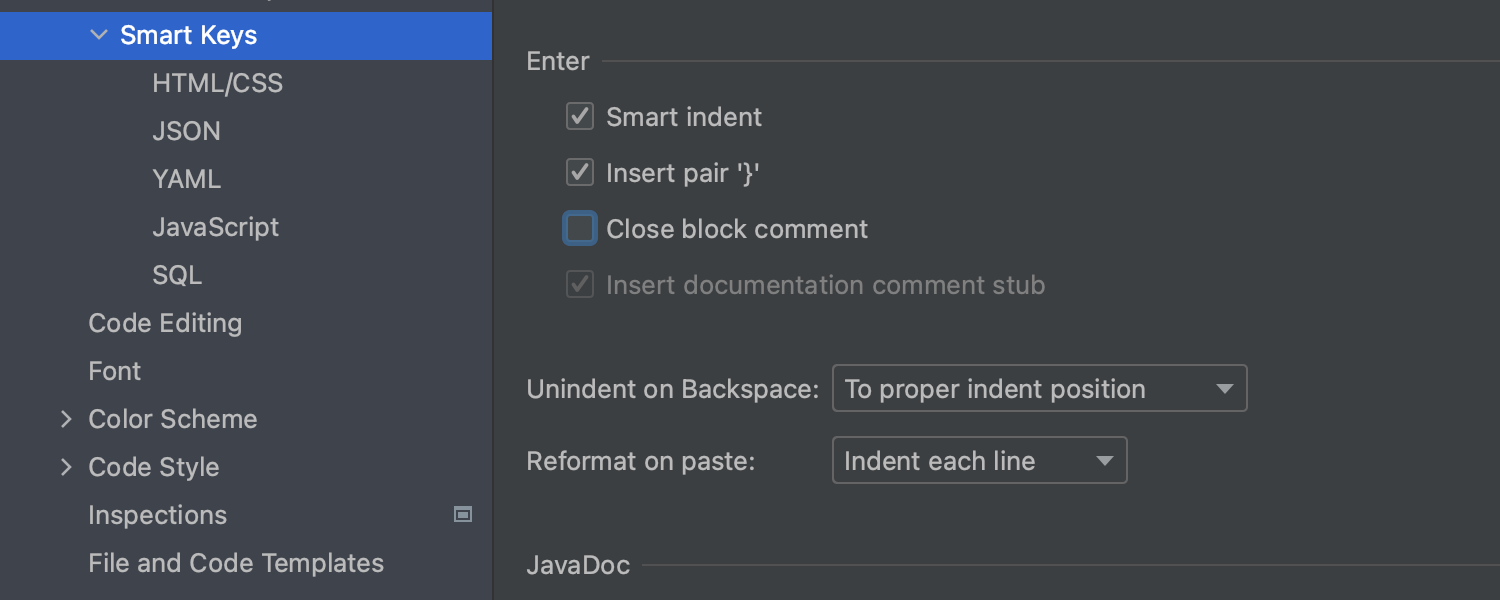
자동 블록 주석 클로저 비활성화를 위한 새로운 설정
이제 Enter 키를 누를 때 표시되는 자동 블록 주석 클로저를 비활성화할 수 있습니다. Settings/Preferences(설정/환경 설정) | Editor(에디터) | Smart Keys(스마트 키)로 이동하여 Enter 섹션에서 Close block comment(블록 주석 닫기) 체크박스의 선택을 해제하면 됩니다.
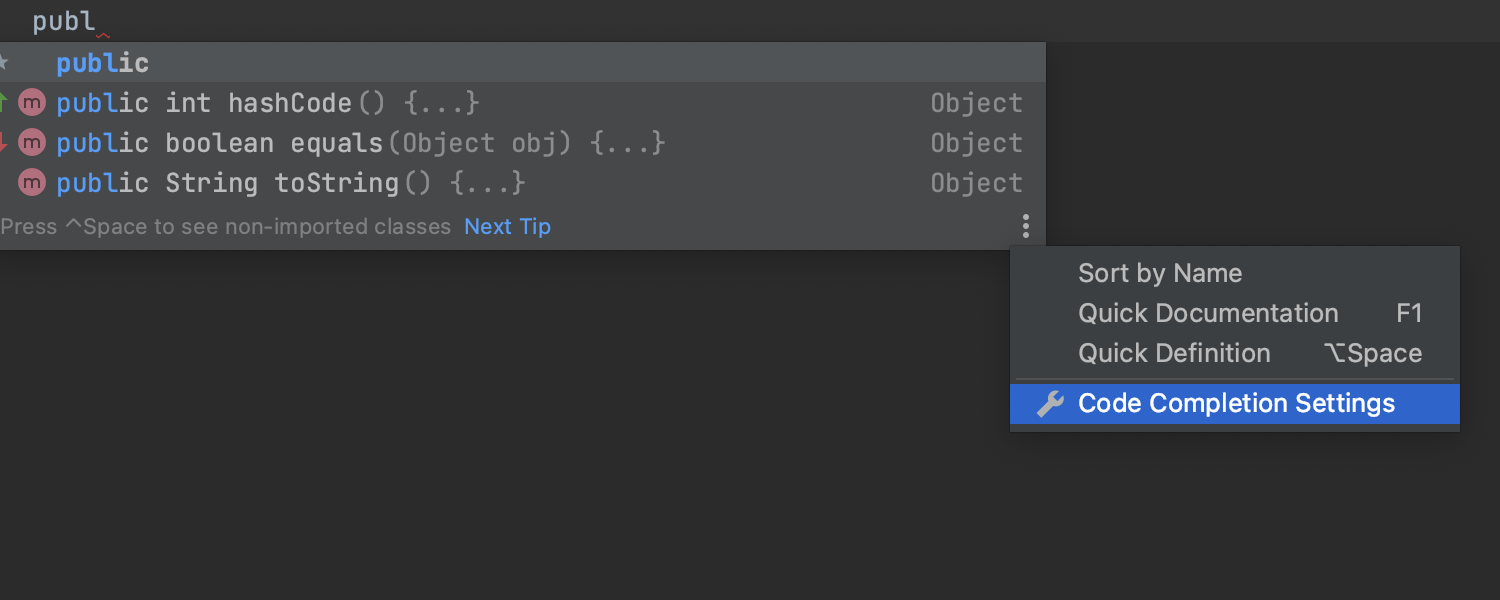
Сode Сompletion Settings(코드 완성 설정)에 빠른 액세스
이제 코드 완성 팝업의 케밥(세로 점 3개) 버튼에서 Code Completion Settings(코드 완성 설정)에 바로 액세스하여 환경 설정을 구성할 수 있습니다.
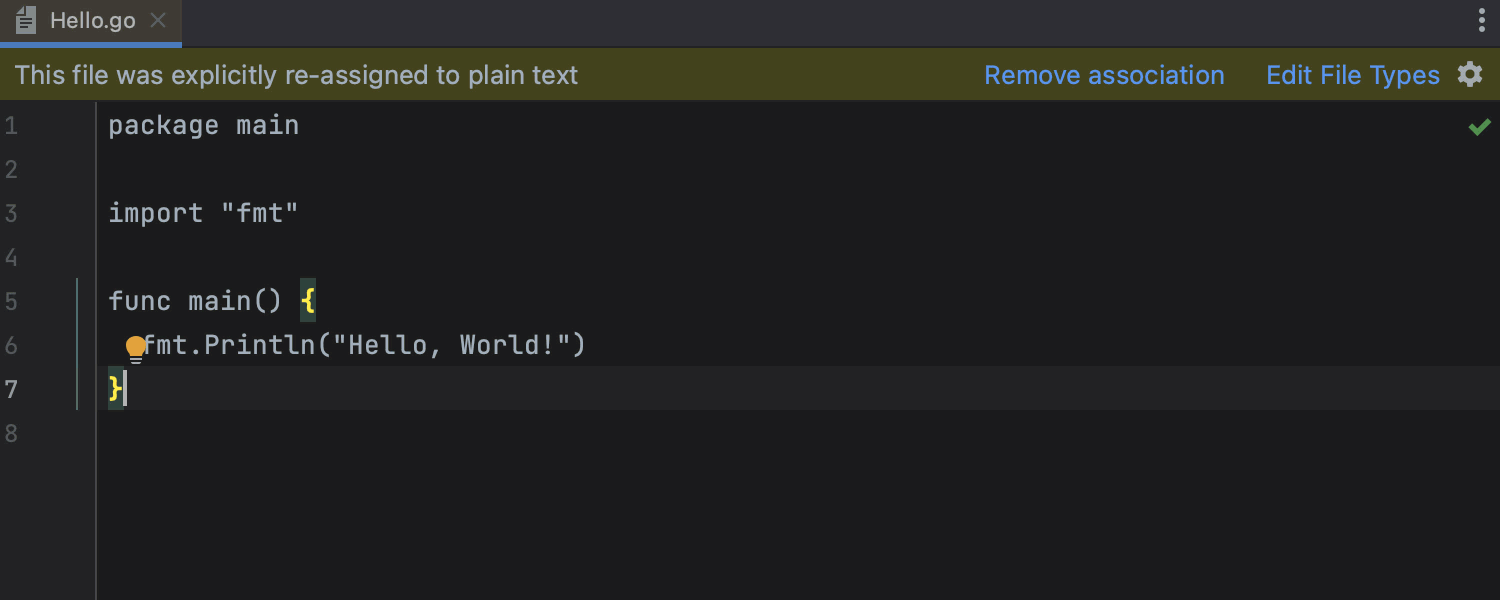
파일 형식 연결을 조정할 수 있는 새로운 알림 패널
실수로 파일이 일반 텍스트에 명시적으로 연결된 경우 IntelliJ IDEA는 잘못된 파일 형식 연결을 알려주며, Settings/Preferences(설정/환경 설정)에서 수동으로 재설정하지 않고 에디터에서 바로 재설정하도록 제안합니다.
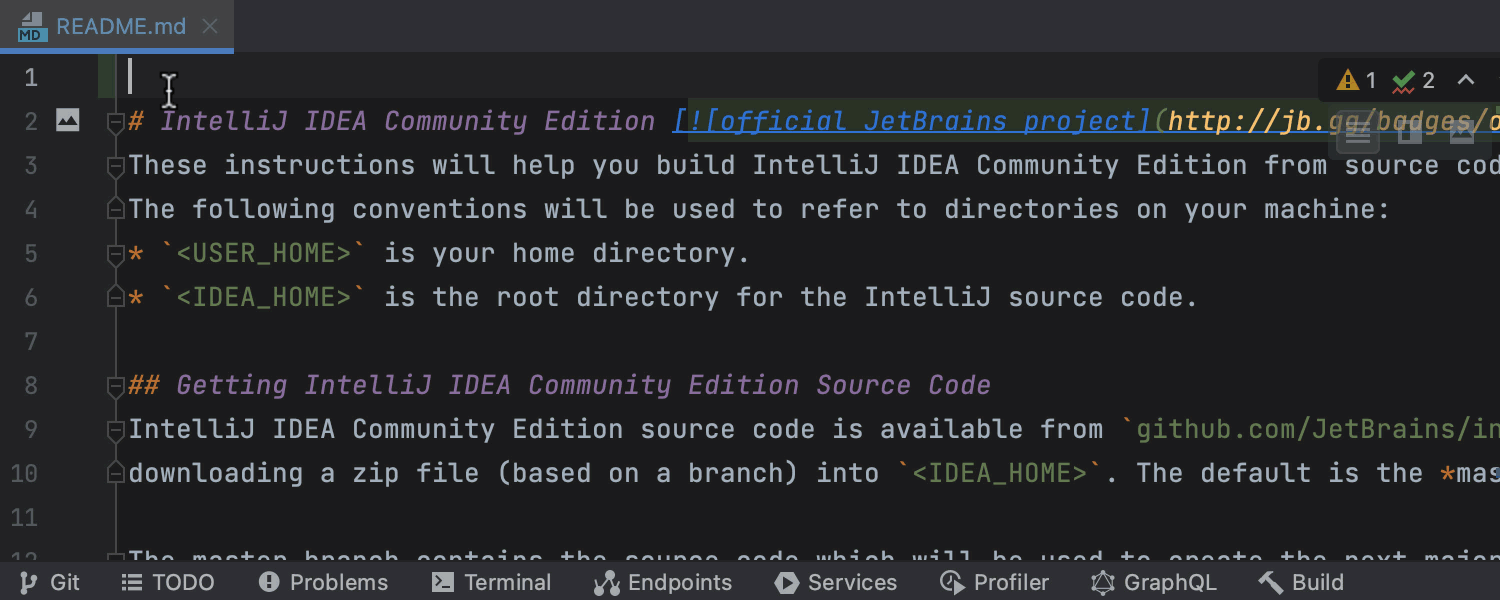
Markdown 파일에서 목차를 생성하는 새로운 액션
이제 문서 헤더를 기반으로 Markdown 파일에서 목차를 쉽게 생성할 수 있습니다. 새로운 이 액션은 Alt+Insert 단축키를 누르거나 마우스 오른쪽 버튼으로 클릭하여 호출 할 수 있는, Insert(삽입) 및 Generate(생성) 팝업 메뉴에서 사용할 수 있습니다. IDE는 현재 캐럿 위치에 목차를 삽입하고 <!-- TOC --> 태그로 둘러싸므로 이후 동일 메뉴를 호출하여 목차를 업데이트할 수 있습니다.
Java
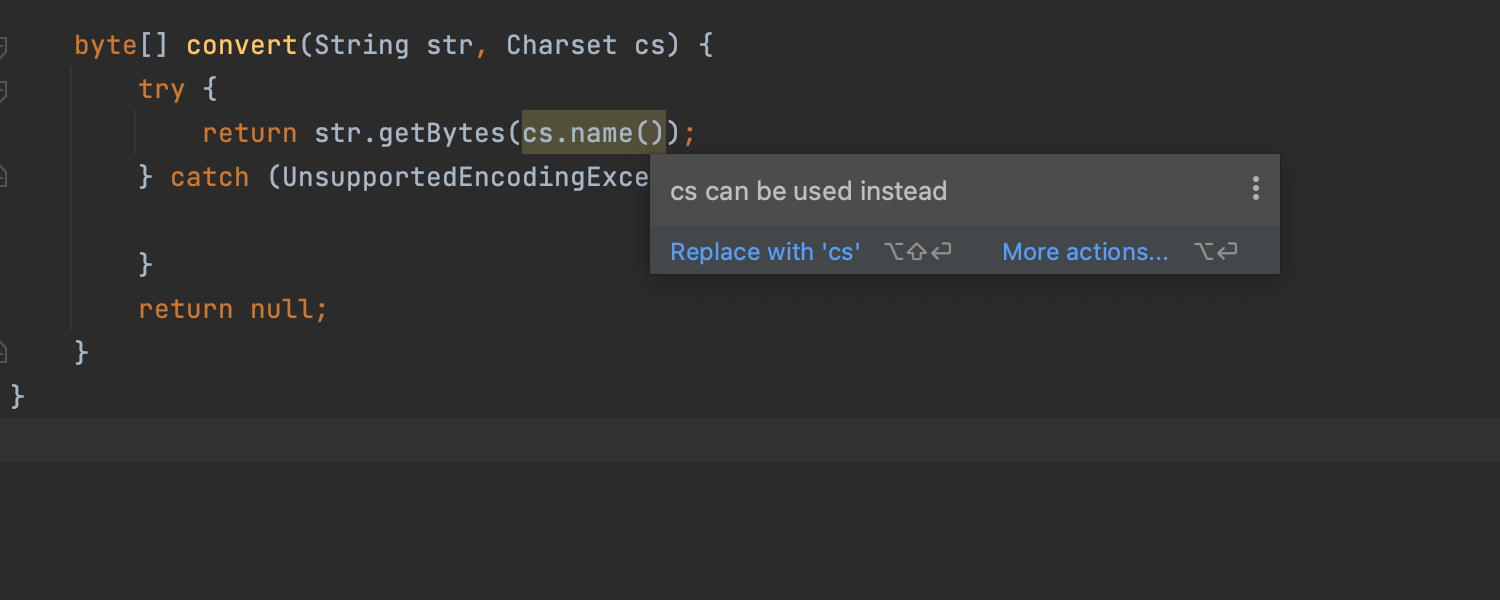
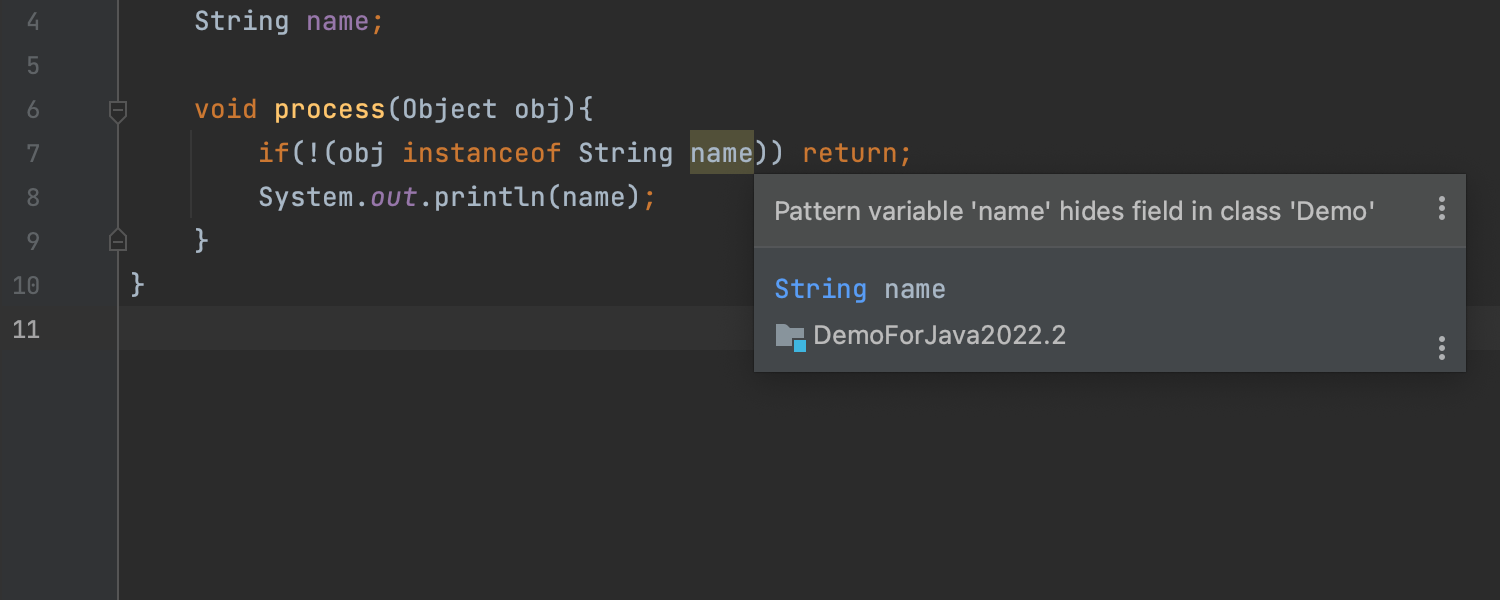
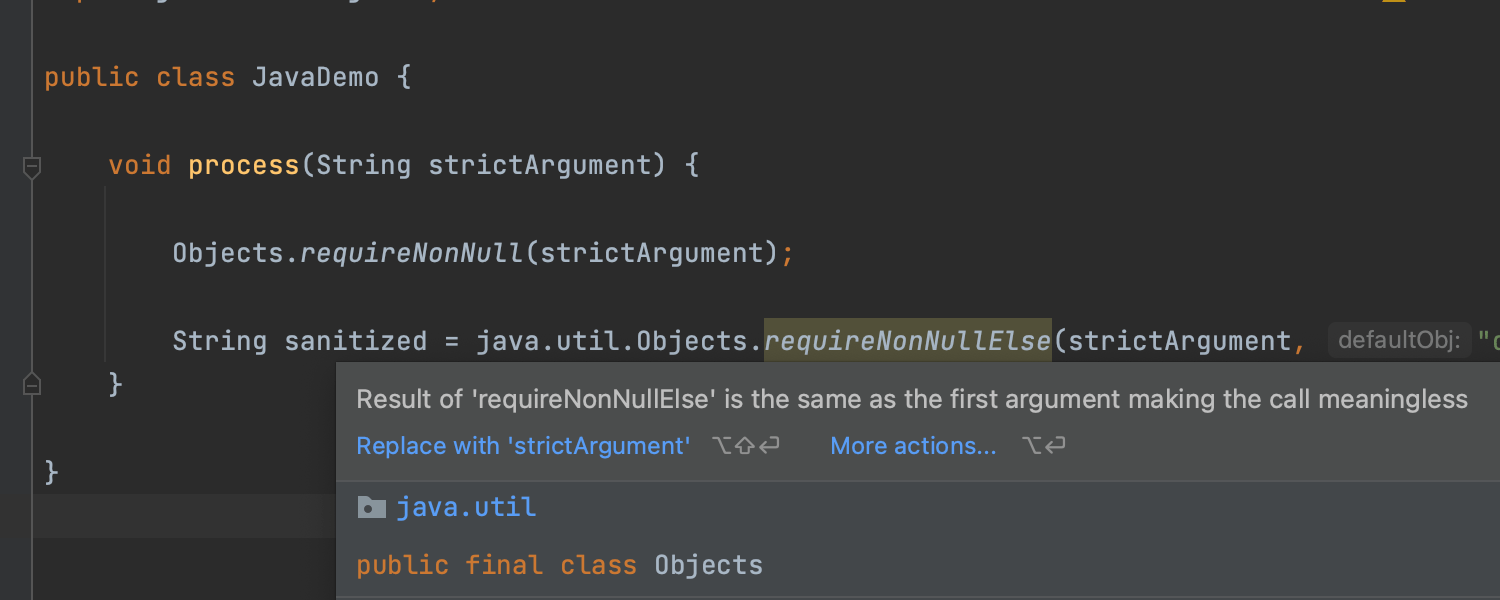
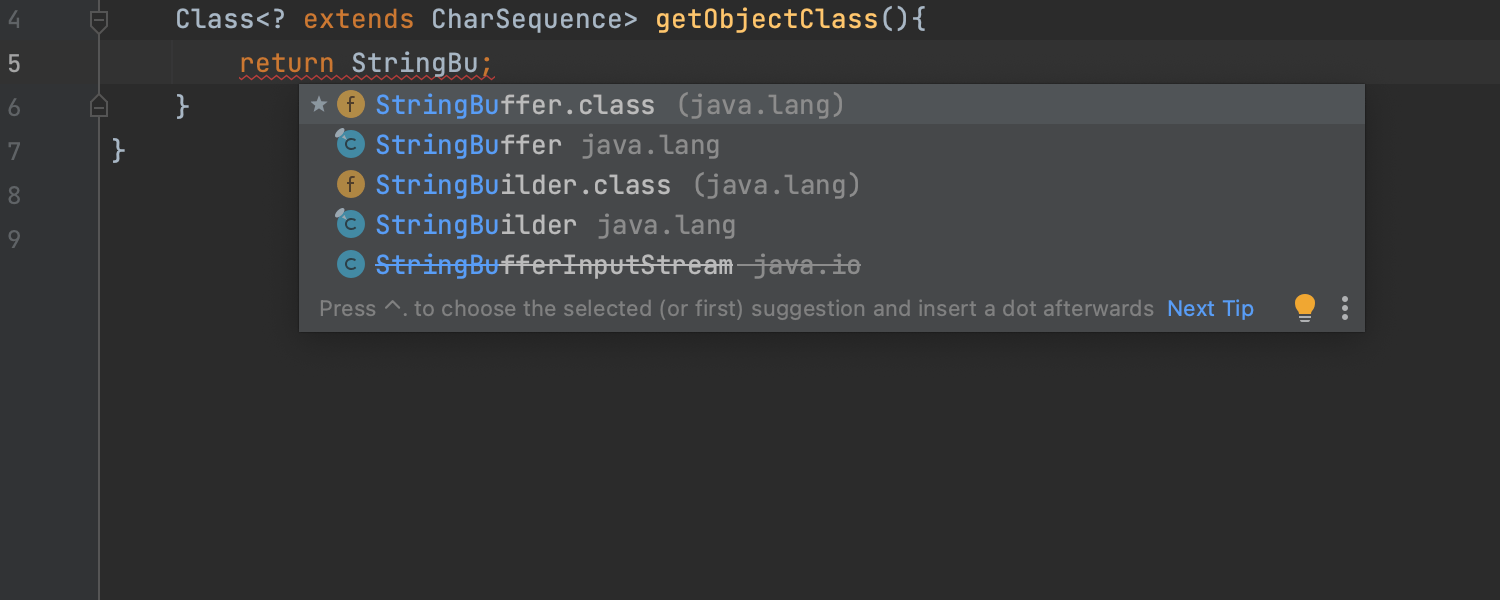
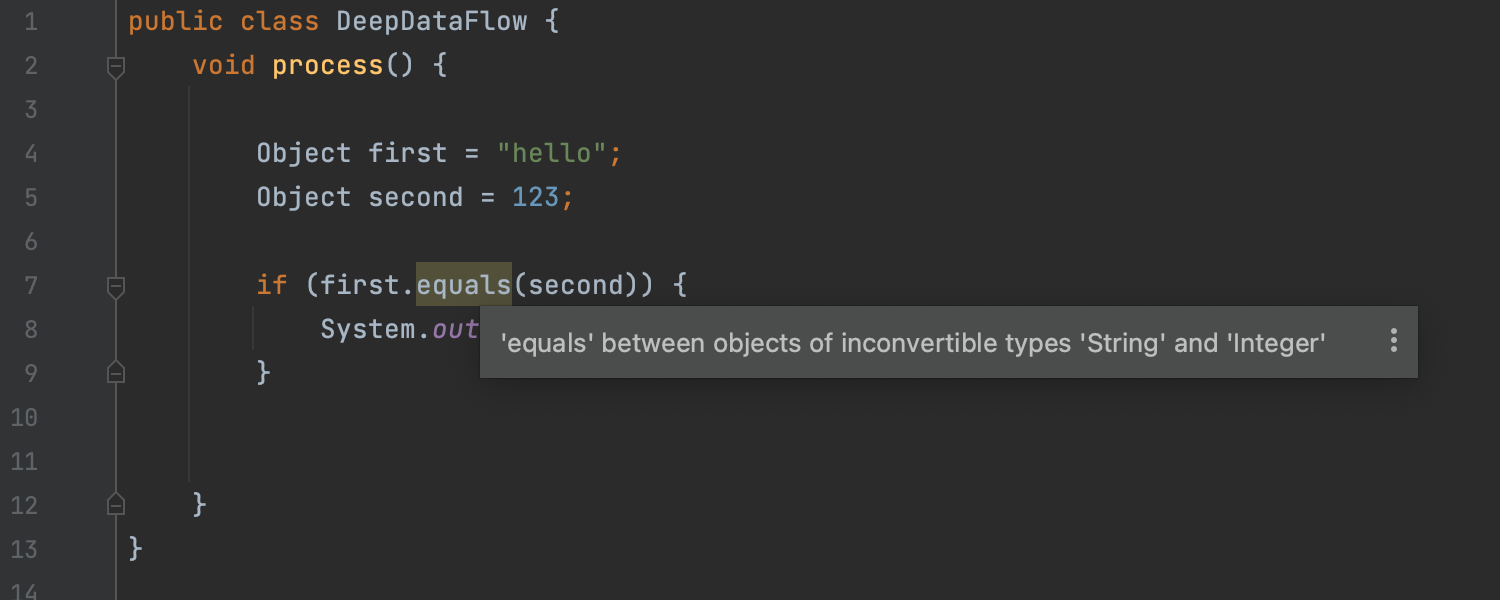
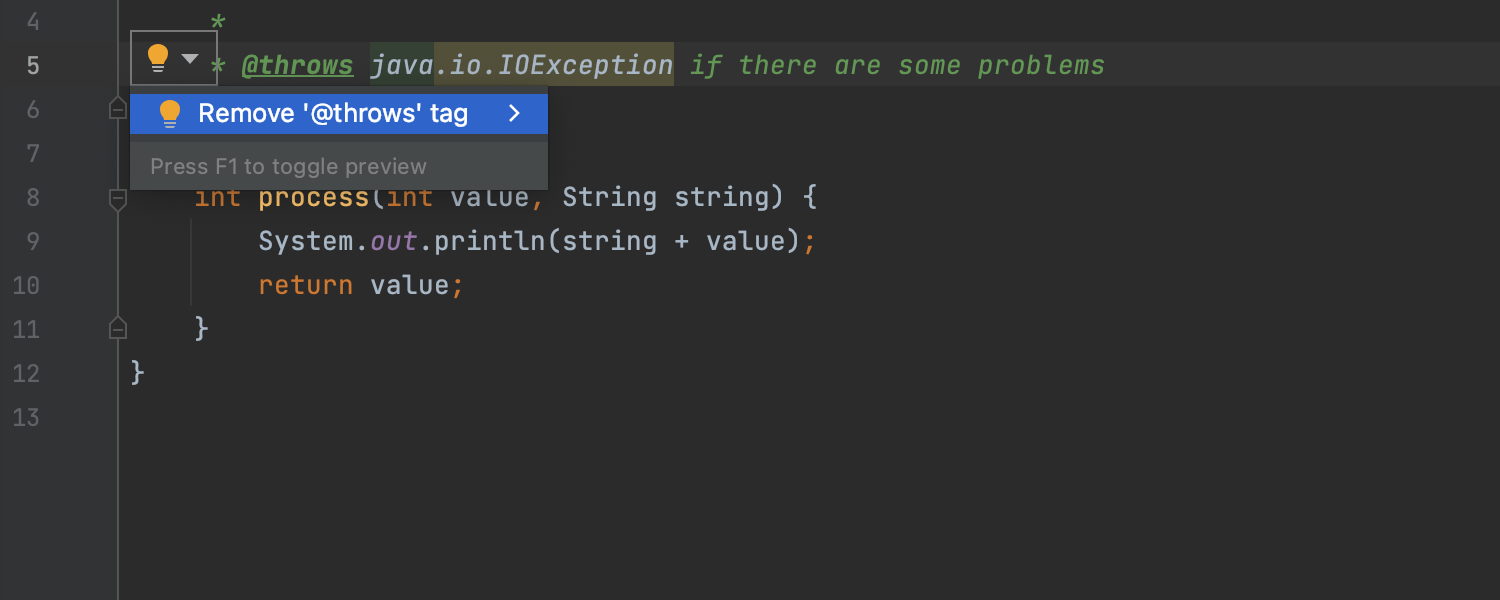
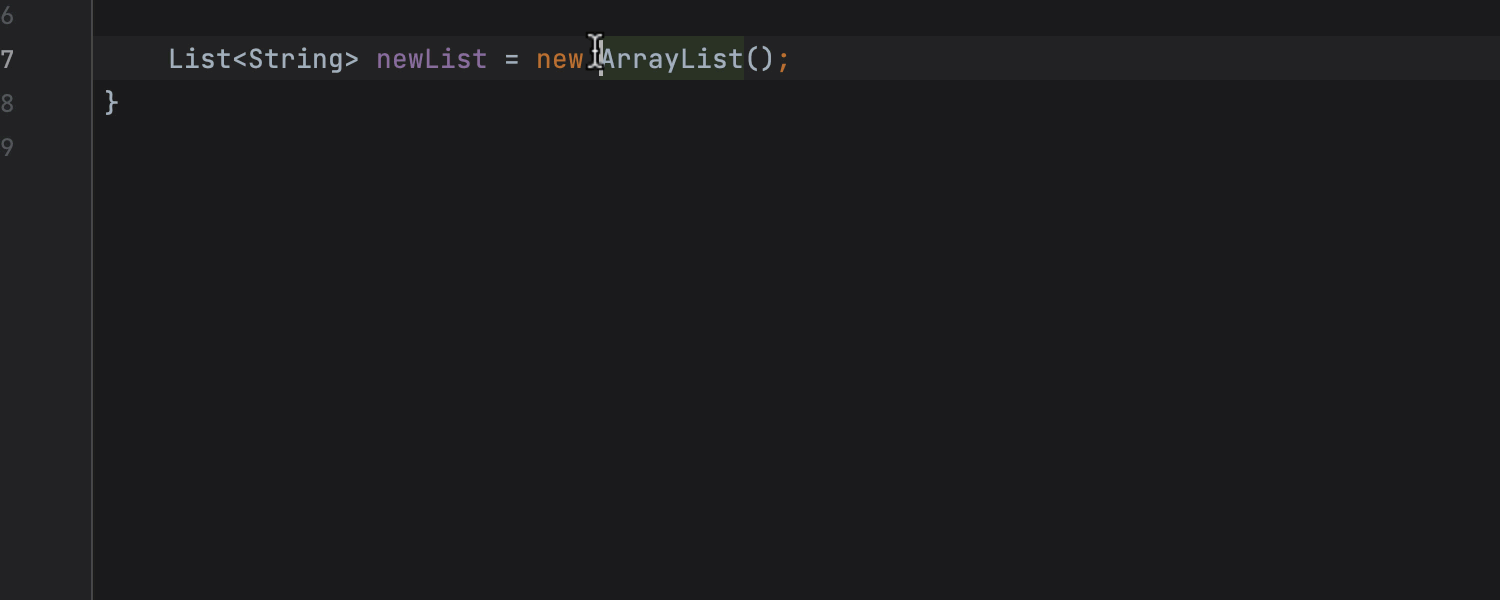
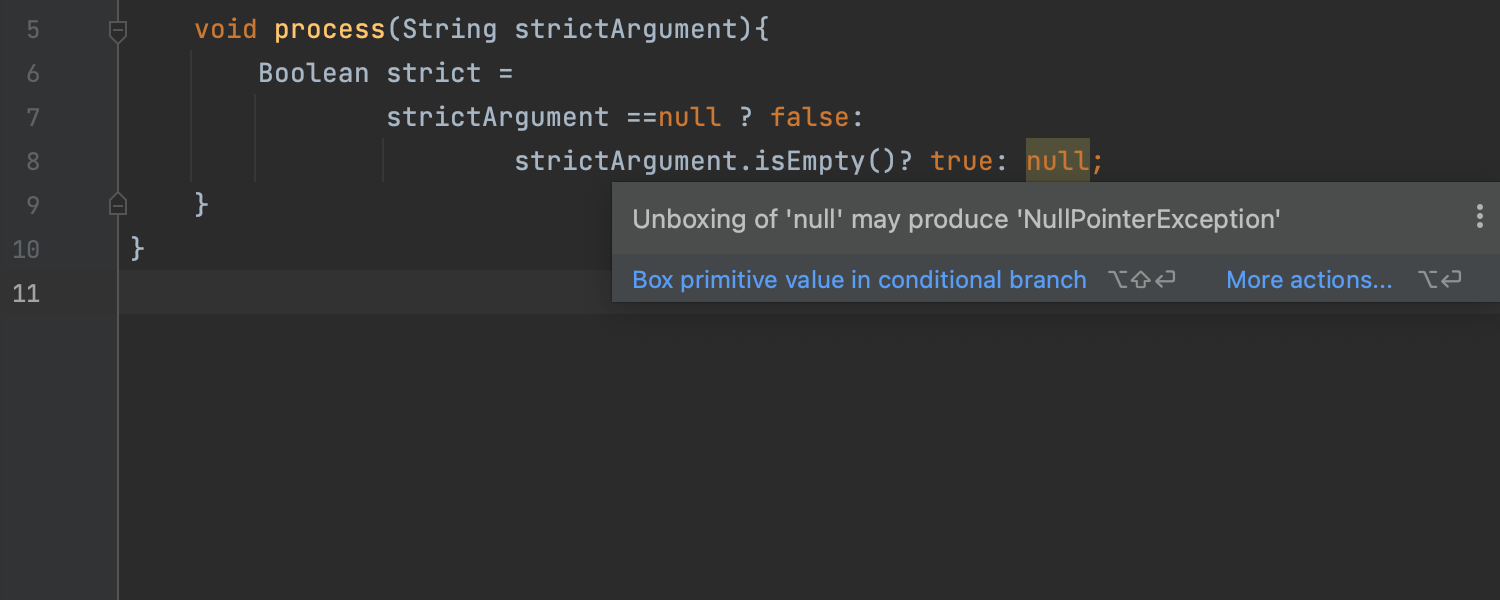
검사 및 코드 완성 개선 사항
잠재적 버그 추적 및 코드 단순화를 지원하는 Java 검사에 다양한 변경 사항이 있습니다. 예를 들어, Standard ‘Charset’ object can be used(표준 Charset 객체 사용 가능) 검사는 개선되어 .name() 및 .toString()을 인식합니다. 이제 IDE는 패턴 변수가 필드를 숨길 때 경고를 표시하며, 의미 없는 Objects.requireNonNullElse 호출을 잡아낼 수 있습니다. 여러 JUnit 관련 Java 검사가 JVM 검사로 변환되어 이제 Kotlin에서도 사용할 수 있습니다. 또한 적절한 경우 코드 완성 기능이 .class 리터럴을 제안합니다.
Java 관련 개선 사항의 자세한 내용은 이 블로그 게시물을 참조하세요.
Kotlin
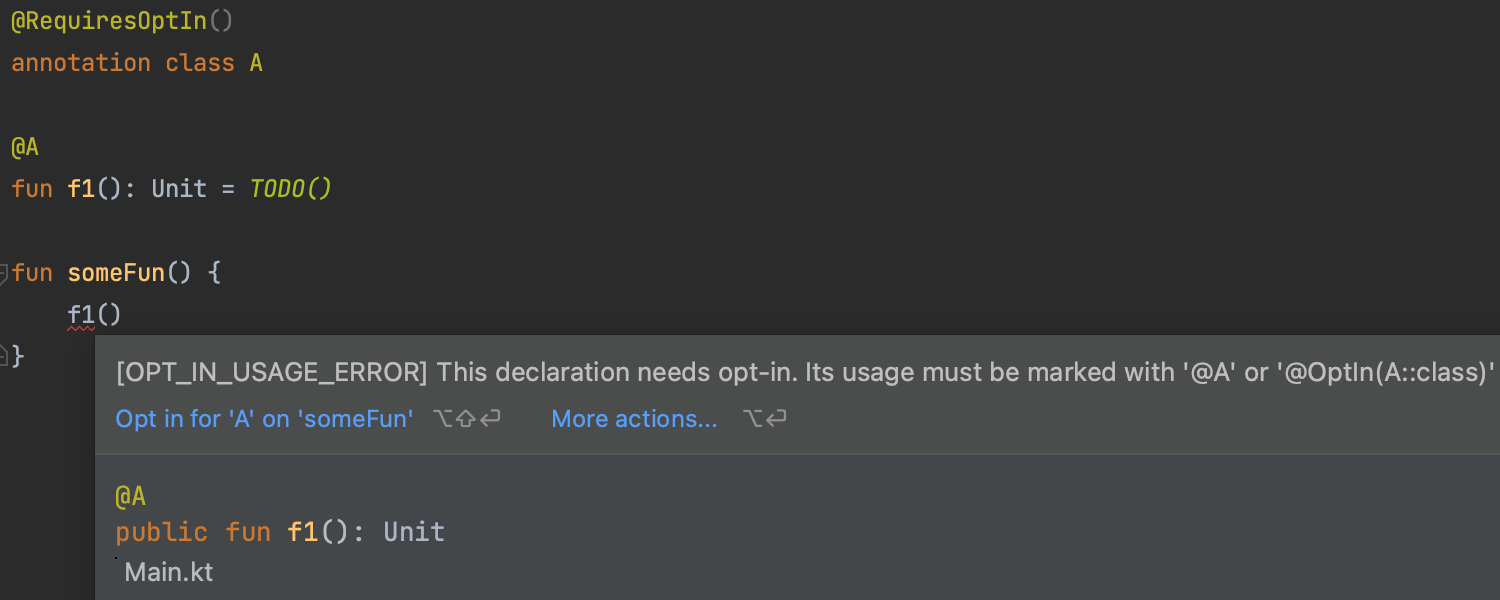
Kotlin 1.7.0 기능 지원
최신 언어 버전인 Kotlin 1.7.0에 도입된 기능을 위한 지원이 추가되었습니다. 이제 IDE는 확정적으로 null 가능하지 않은 타입을 올바르게 렌더링하고, 옵트인 요구 사항에 대한 유용한 검사를 제공합니다.
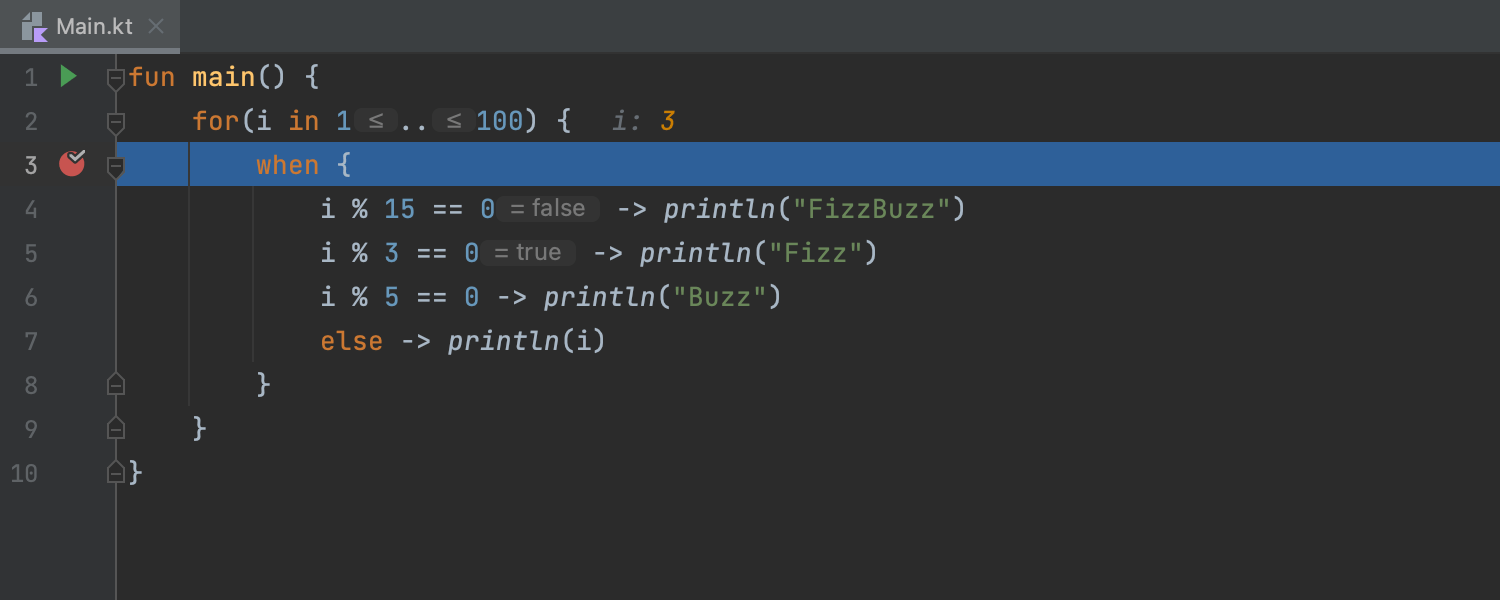
Kotlin 디버거에서 데이터 흐름 분석 지원
Kotlin 디버거에 데이터 흐름 분석 기능이 통합되어, 어떤 조건이 true이고 어떤 브랜치가 실행되는지 보여주는 DFA 힌트가 표시됩니다. 이전에는 Java에서만 사용 가능했던 이 통합 기능이 이제 Kotlin에서도 지원됩니다.
IntelliJ IDEA 네이티브 빌더, 프로젝트에 구성된 Kotlin 컴파일러 버전 사용
2022.2 버전부터는 번들로 제공되는 Kotlin 컴파일러가 IntelliJ IDEA 네이티브 빌더와 함께 사용되지 않습니다. 이제 로컬 및 CI 빌드가 모두 프로젝트 설정에 선언된 Kotlin 컴파일러 버전으로 실행됩니다. 이전에 번들로 제공되는 컴파일러 버전과 프로젝트의 빌드 파일에 정의된 버전의 불일치로 인해 발생한 로컬 및 CI 빌드 간 불일치 문제가 이 변경 사항을 통해 제거되었습니다. 자세한 내용은 이 블로그 게시물에서 확인하세요.
Kotlin을 위한 IDE 성능 개선
색인 최적화를 위한 최근 개선 사항이 코드 강조 표시, 코드 완성 및 Find Usages(사용 위치 찾기) 등 IDE 속도와 성능에 긍정적 영향을 미쳤습니다.
Scala

향상된 Scala 3 지원
IntelliJ IDEA 2022.2 버전부터 .tasty 파일의 match 타입을 읽고, 적절하게 분석하고, 타입 변수를 해결하고, 타입 인수로 사용하고, 검사를 지원하고, 타입을 텍스트로 표시할 수 있습니다. On top of that, we’ve added support for Option-less extractors , type lambdas and polymorphic function types , type-level compiler intrinsics , and ? as a wildcard together with _ in Scala 2.13.9 and 2.12.16. 복사하여 붙여넣은 코드에도 들여쓰기가 적절히 적용됩니다.
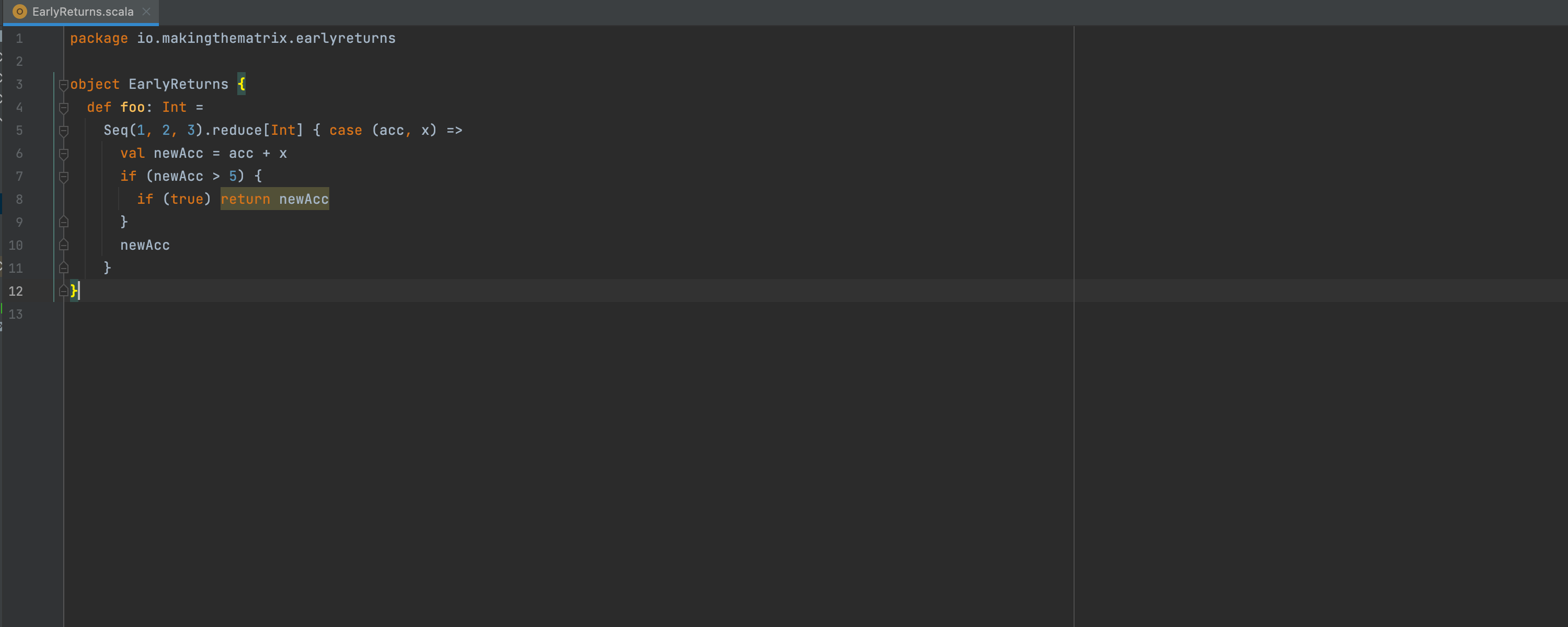
Scala 신규 검사
IntelliJ IDEA 2022.2는 익명 함수 내부에서 모든 코드를 실행하지 않고 함수 외부로 나가기 위해 return 키워드가 사용될 경우 경고를 표시합니다. 이는 일반적인 용도가 아니며, 누수에 취약한 구현 및 숨겨진 성능 문제를 초래할 수 있습니다. private 또는 class 매개변수가 상위 클래스의 변수를 가리는 경우 트리거되는 새로운 경고도 있습니다. 또한 컴파일러에서 금지된 방식으로 변수를 재정의하려는 경우 오류가 표시됩니다. 각 컴파일러 옵션(-Xlint:nonlocal-return 및 -Xlint:private-shadow)이 있는 경우 이와 같은 새로운 경고가 표시되도록 구성할 수 있습니다.
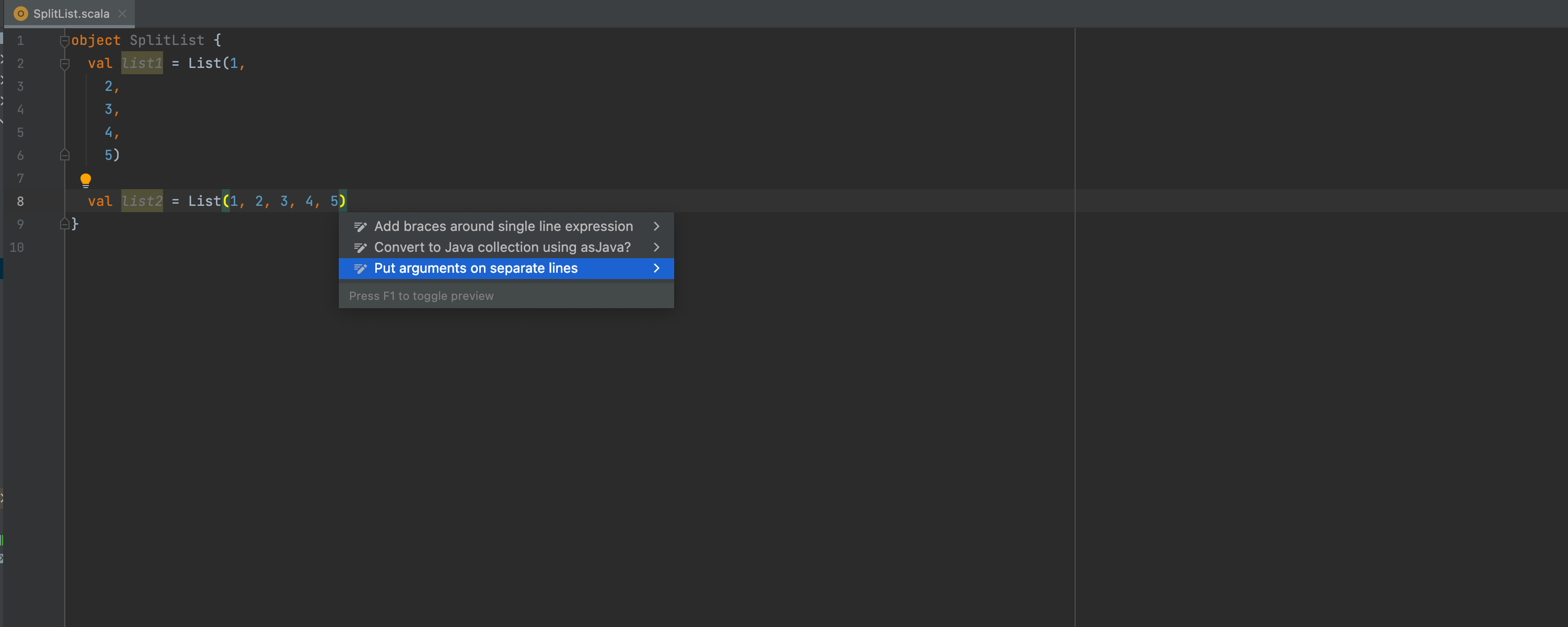
쉼표로 구분한 요소 목록을 별도의 줄로 분할
컬렉션의 인수 또는 요소 목록을 포함하여 코드 줄이 과도하게 길어진 경우, 팝업 메뉴의 Put arguments on separate lines(인수를 별도의 줄에 배치) 액션을 사용하면 목록을 여러 줄로 빠르게 분할할 수 있습니다. 그 반대의 경우도 가능합니다. 여러 줄로 분할된 목록이 짧은 경우, Put arguments on one line(인수를 별도의 줄에 배치) 액션을 사용하여 한 줄로 바꿀 수 있습니다.
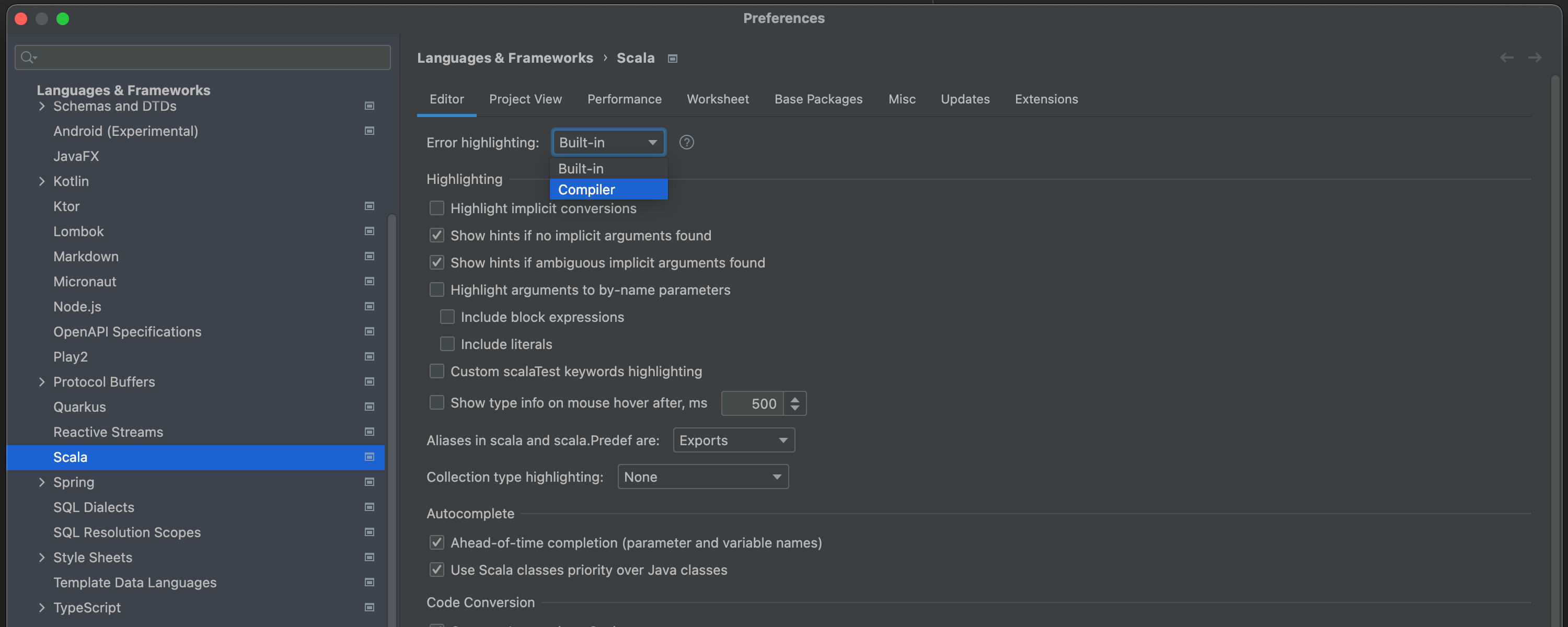
Scala를 위한 컴파일러 기반 강조 표시
리소스 사용을 개선을 위해 컴파일러 기반 강조 표시를 조정했습니다. 이제 IDE는 사용자가 정의한 파일 강조 표시 설정을 준수합니다. 따라서 컴파일이 트리거되는 경우가 감소하고, 백그라운드 스레드도 더 적게 사용됩니다. 컴파일 범위는 관련 모듈 및 소스 범위로 축소되었습니다.
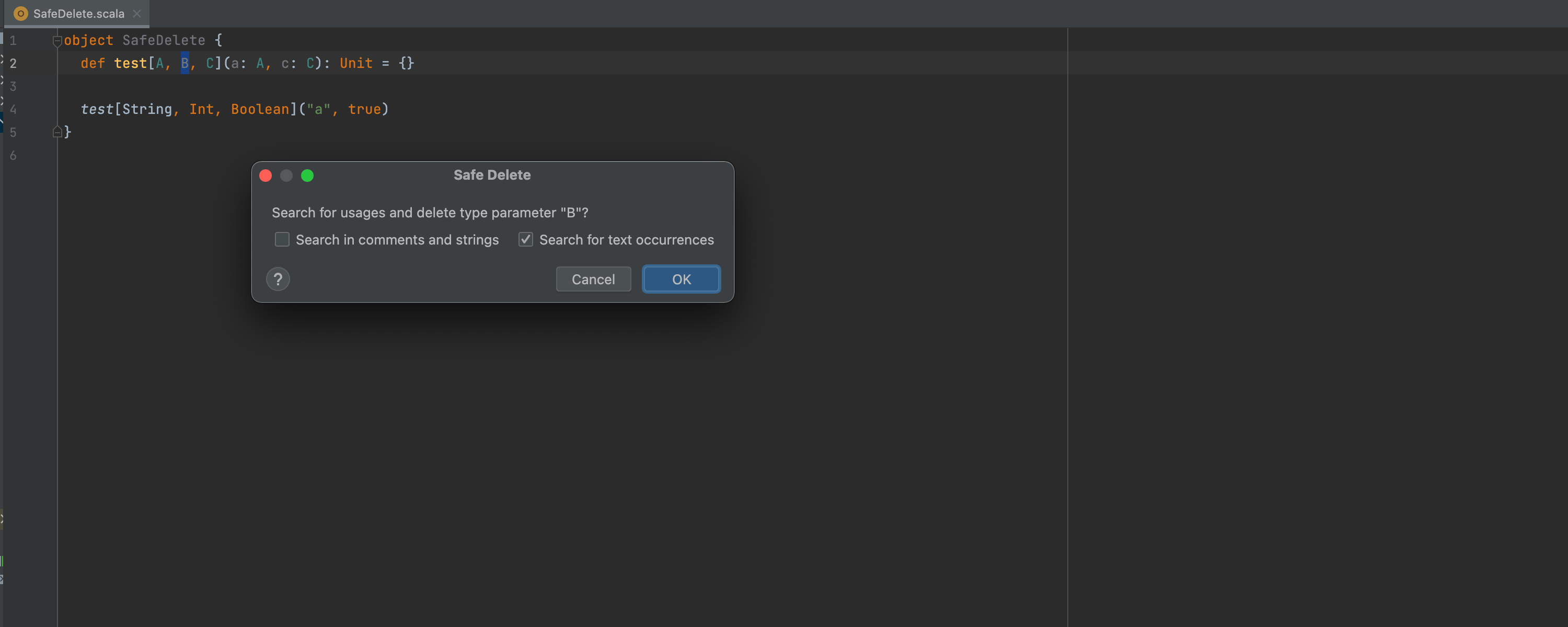
타입 매개변수에 Safe Delete(안전한 삭제) 지원
Safe Delete(안전한 삭제) 액션은 정의 및 모든 해당 호출의 요소를 제거합니다. 또한 이 액션을 타입 매개변수에서도 사용할 수 있습니다.
Groovy
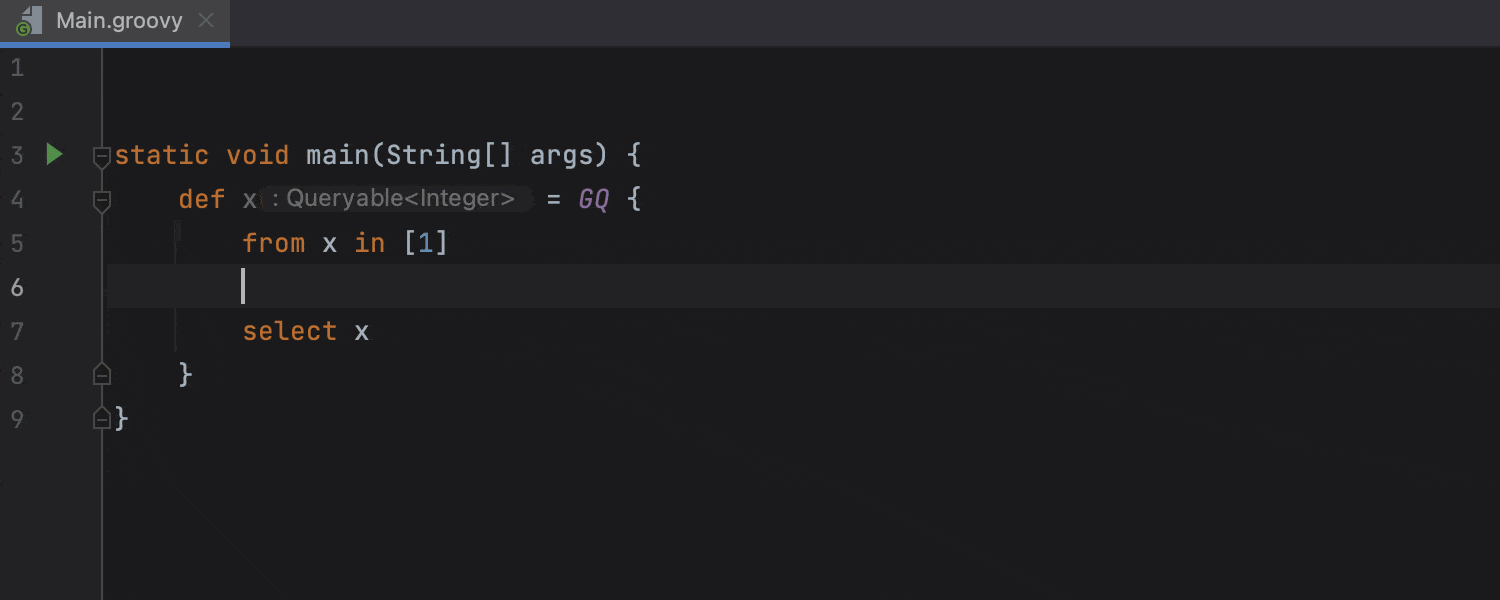
GINQ 지원
We’ve added support for Groovy-Integrated Queries (GINQ). 이제 IDE는 Groovy 4의 이 기능에 대한 구문 강조 표시, 코드 완성 및 검사를 제공합니다.
보안
신뢰할 수 있는 SSL 인증서 가져오기
IntelliJ IDEA 2022.2는 시스템에서 신뢰하는 스토어로부터 신뢰할 수 있는 SSL 인증서를 가져올 수 있습니다. 엔터프라이즈 환경에 따라 사용자 지정 인증서가 자동으로 사용되며, 별도의 설정 없이 모두 사용할 수 있으므로 추가 조치는 필요하지 않습니다.
프로파일러
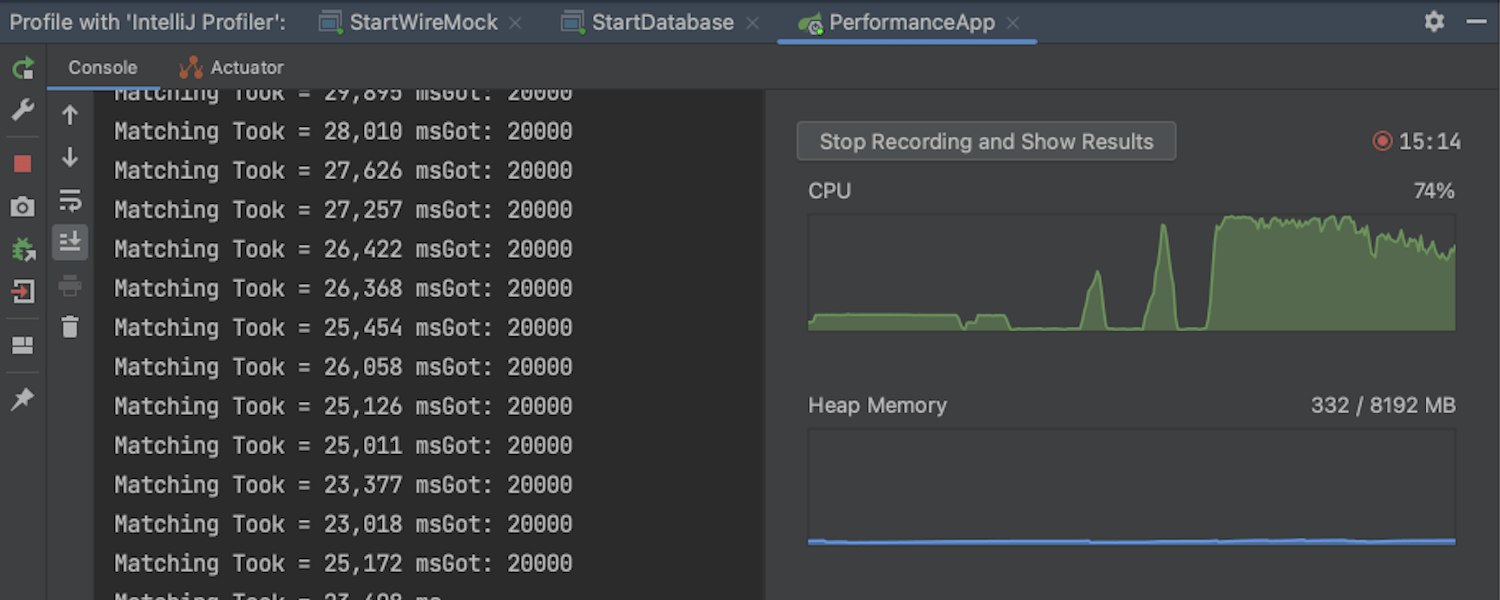
프로파일링 중 CPU 및 Heap Memory
(힙 메모리) 차트 지원 Ultimate
IntelliJ Profiler가 업그레이드되어 스냅샷을 더 쉽게 수집할 수 있습니다. 프로파일링을 시작하면 CPU 및 Heap Memory(힙 메모리) 라이브 차트가 콘솔과 함께 표시됩니다. 따라서, 원하는 프로파일링 기간 내에 동일한 애플리케이션에서 다양한 스냅샷을 수집하는 동시에 애플리케이션이 수행되는 방식을 확인할 수 있습니다.
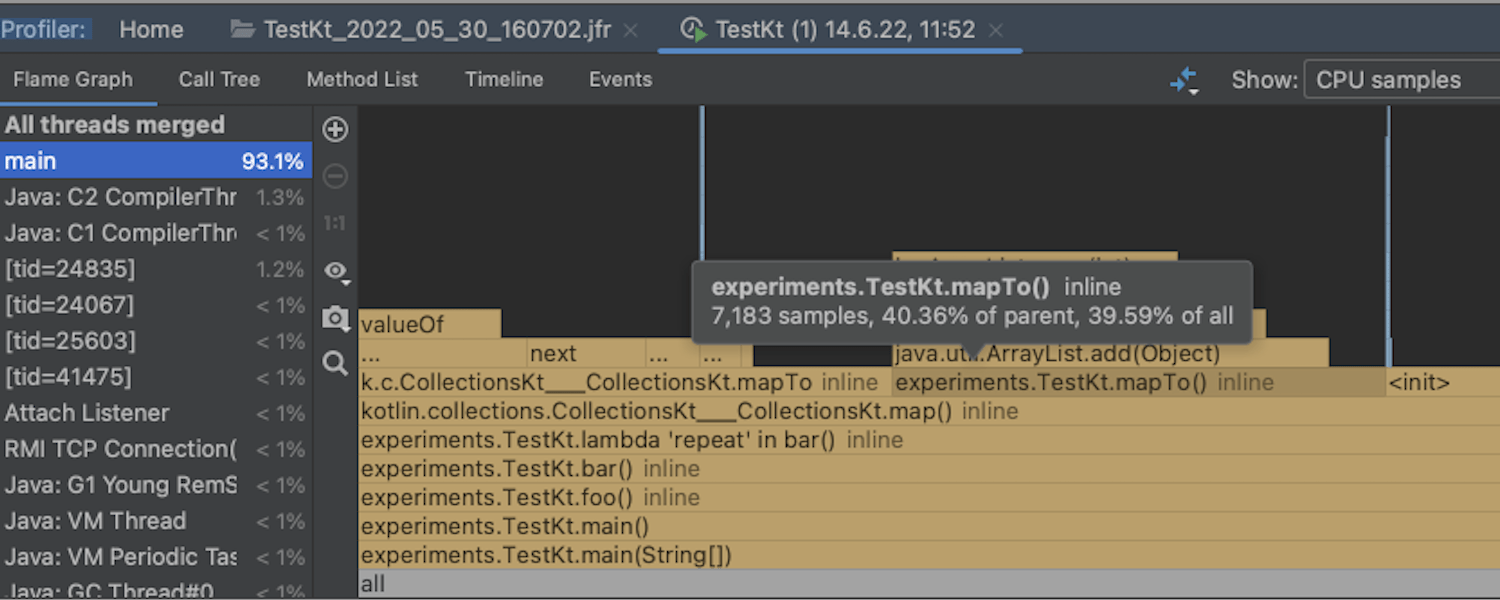
Kotlin 인라인 함수 지원 Ultimate
Flame Graph(플레임 그래프), Call Tree(호출 트리) 및 Method List(메서드 목록)에 Kotlin 인라인 함수가 다른 함수와 함께 표시되므로 CPU 시간을 확인하고 필요한 경우 최적화할 수 있습니다. 이 기능은 현재 Linux 및 macOS에서 작동하며 Start profiling(프로파일링 시작) 옵션에만 사용 가능합니다. Windows 지원도 제공할 예정이며, 곧 Attach(연결) 모드에도 추가될 것입니다.
프레임워크 및 기술
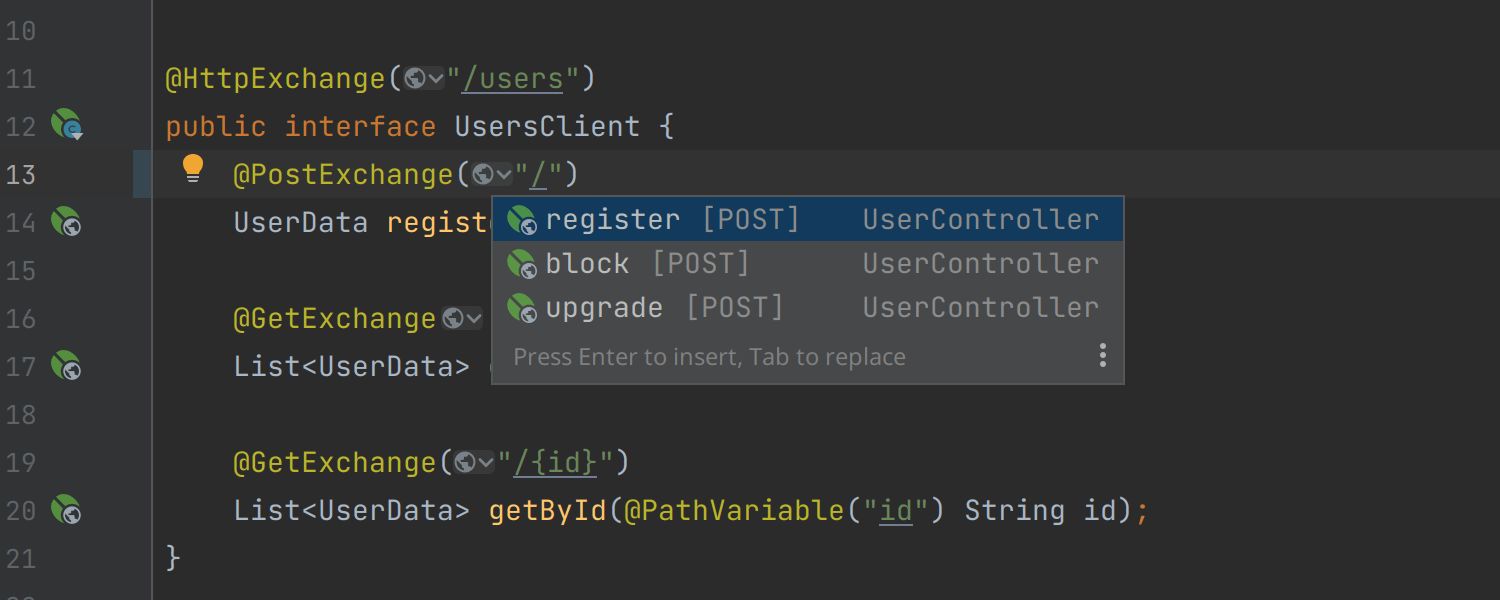
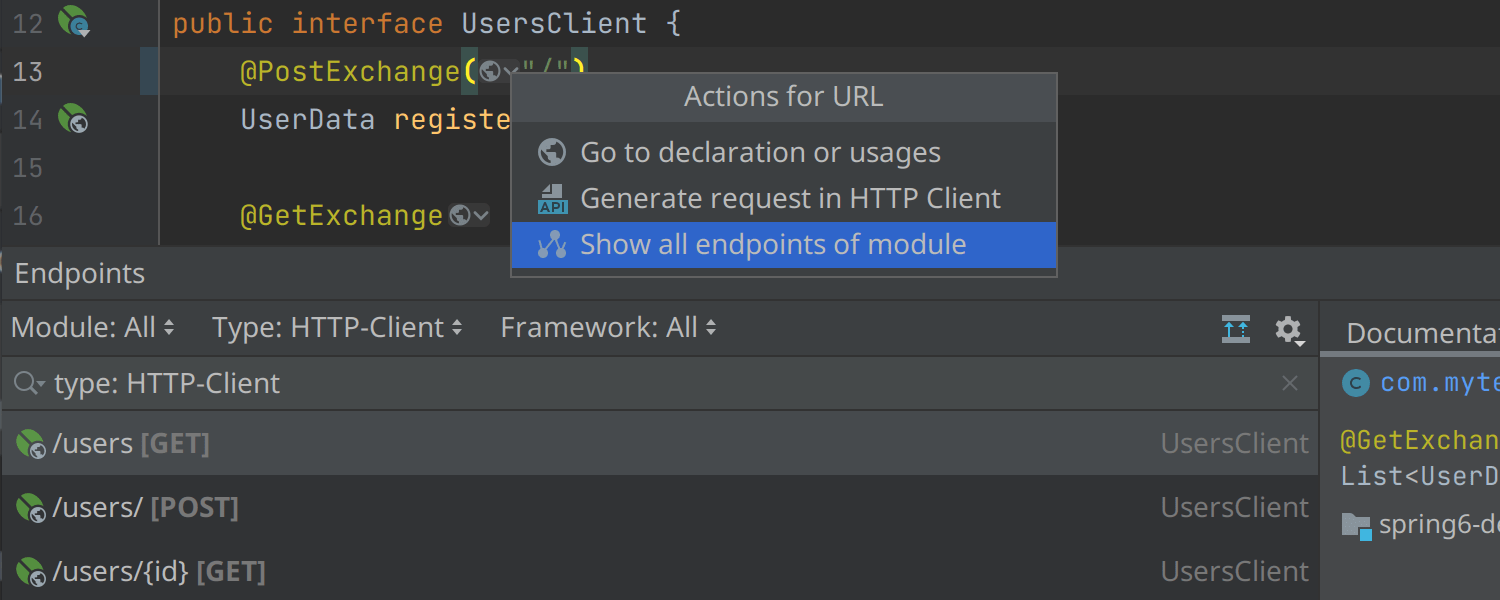
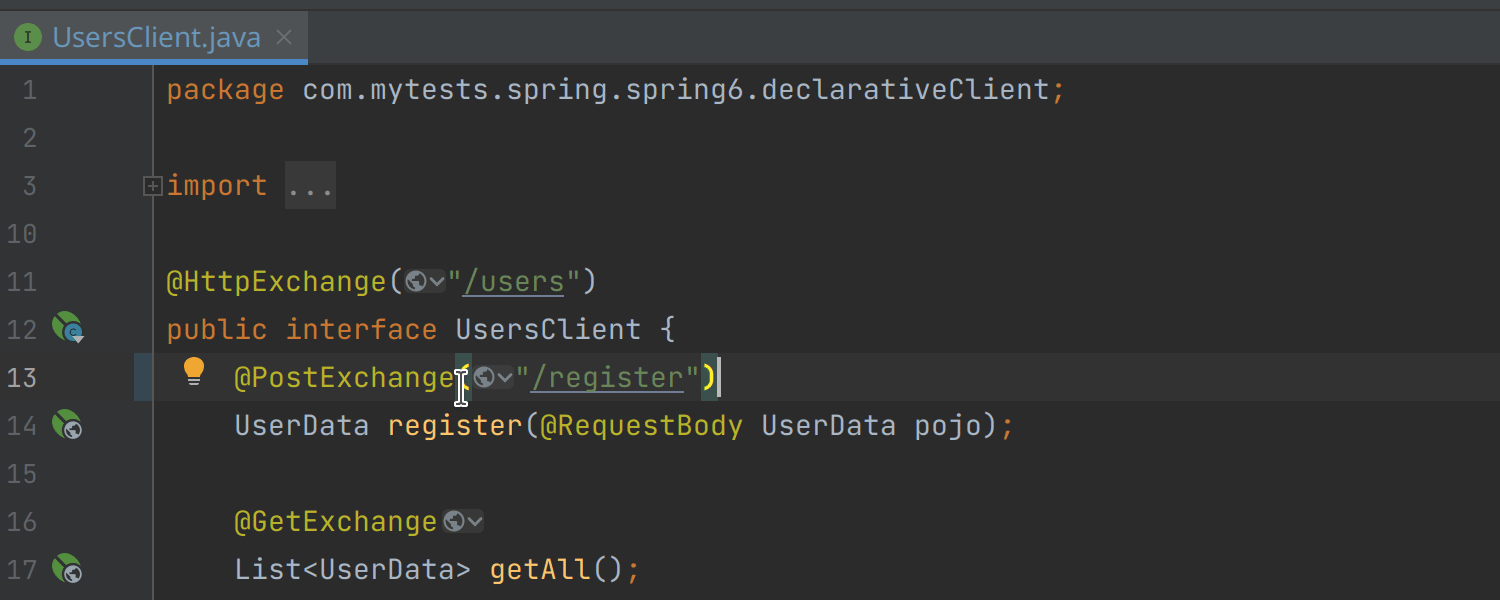
Spring 6의 새로운 선언적 HTTP 클라이언트 지원 Ultimate
Spring Framework 6에서는 어노테이션이 추가된 메서드를 사용하여 HTTP 클라이언트를 Java 인터페이스로 정의할 수 있습니다. IntelliJ IDEA 2022.2는 그러한 인터페이스에 URL 완성, 탐색 및 HTTP 클라이언트 통합 기능을 제공합니다.
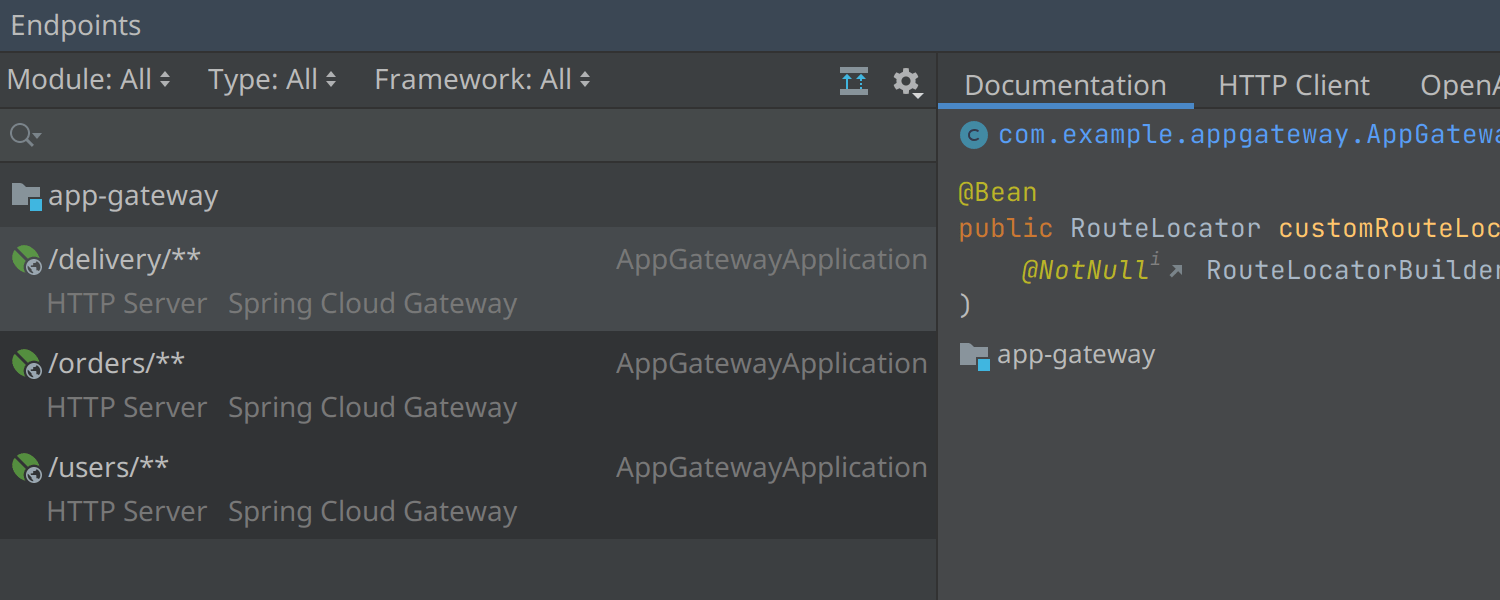
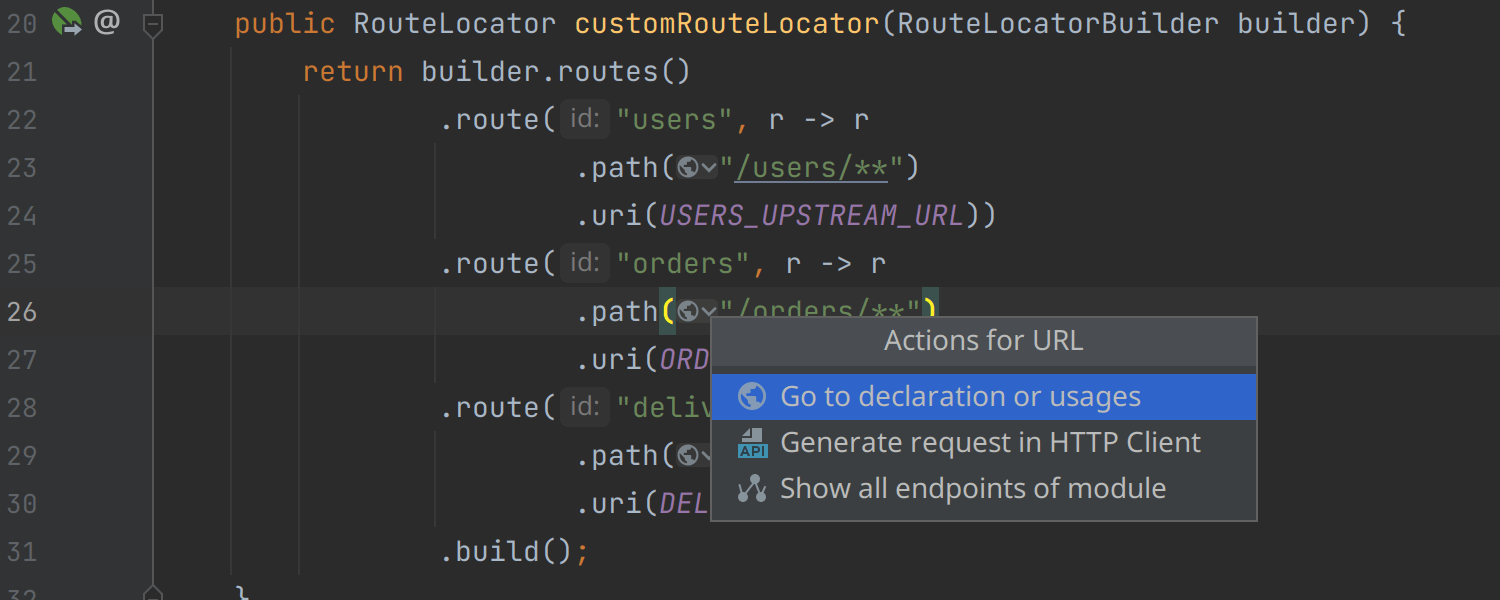
Spring Cloud Gateway 경로에 대한 URL 완성 및 탐색 Ultimate
IntelliJ IDEA Ultimate은 Spring Cloud Gateway URL에 URL 완성, Search Everywhere(전체 검색) 기능 및 Find Usages(사용 위치 찾기) 힌트를 제공합니다. Endpoints(엔드포인트) 도구 창을 사용하여 HTTP 요청을 간편하게 생성하거나 모든 게이트웨이 경로를 찾을 수 있습니다.
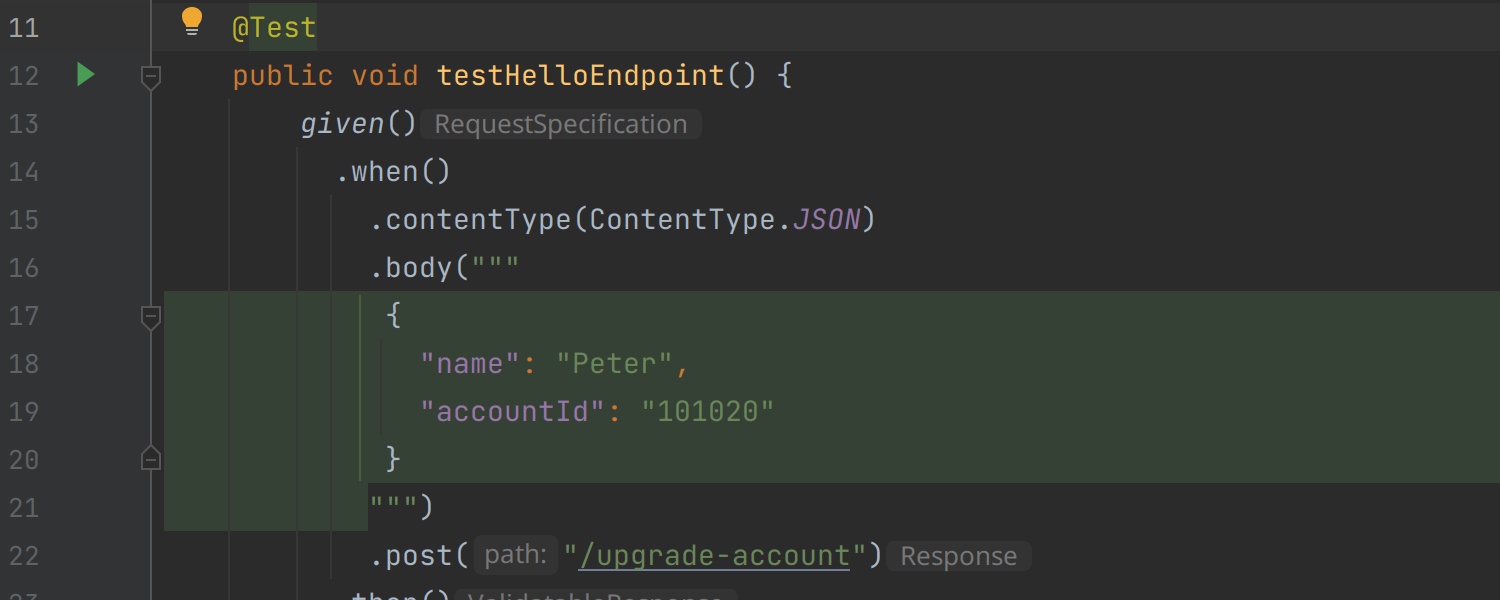
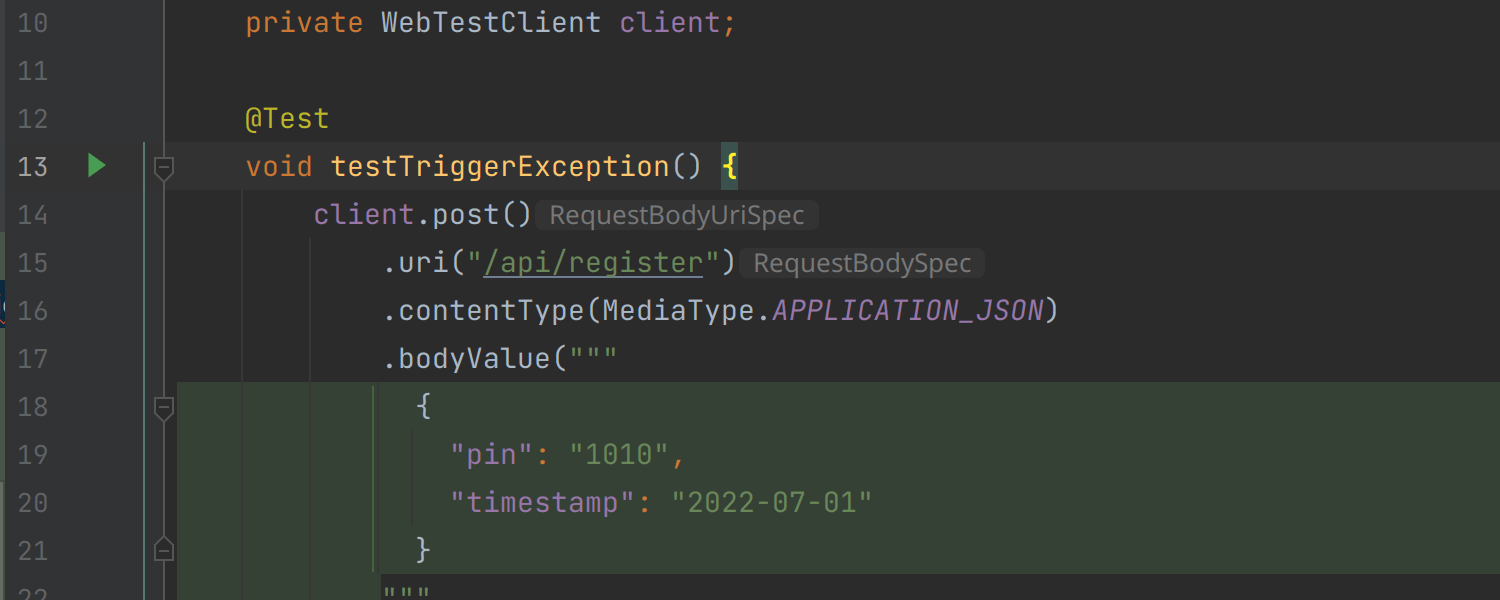
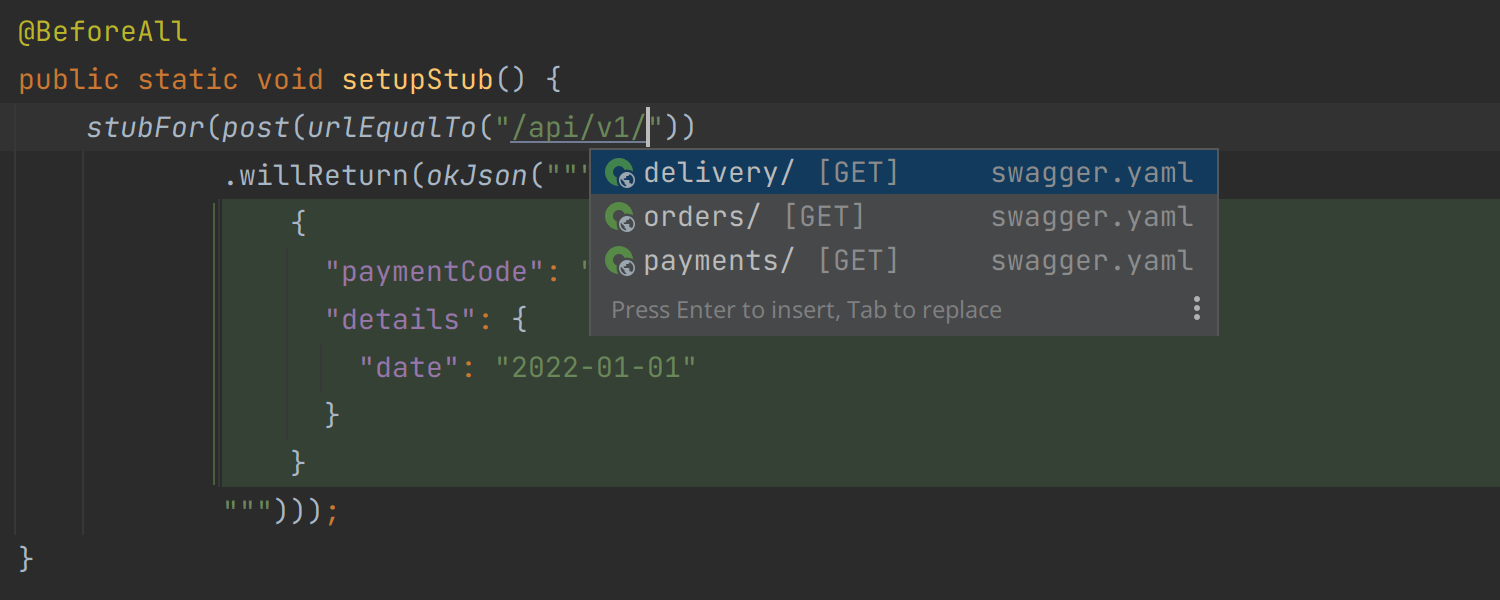
JVM 마이크로서비스 테스트 및 Mock 프레임워크를 위한 코드 분석 기능 개선 사항 Ultimate
IntelliJ IDEA 2022.2는 Spring WebTestClient, RestAssured, WireMock 및 MockServer 등 널리 사용되는 Java API 테스트에서 JSON/XML 본문을 자동으로 강조 표시합니다. 결과적으로 데이터 조각의 가독성이 향상되어 더 쉽게 편집할 수 있습니다. 또한 URL 완성 및 테스트의 해당 위치에 있는 선언으로 이동하는 기능도 사용할 수 있습니다.
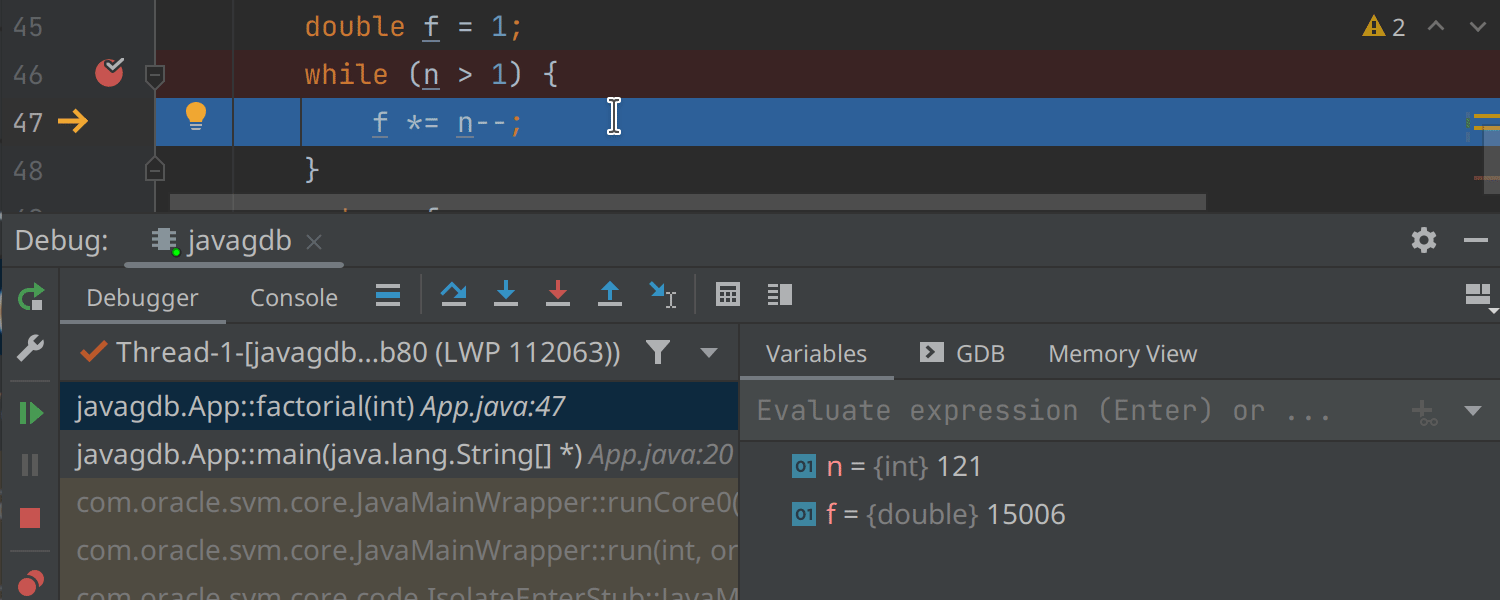
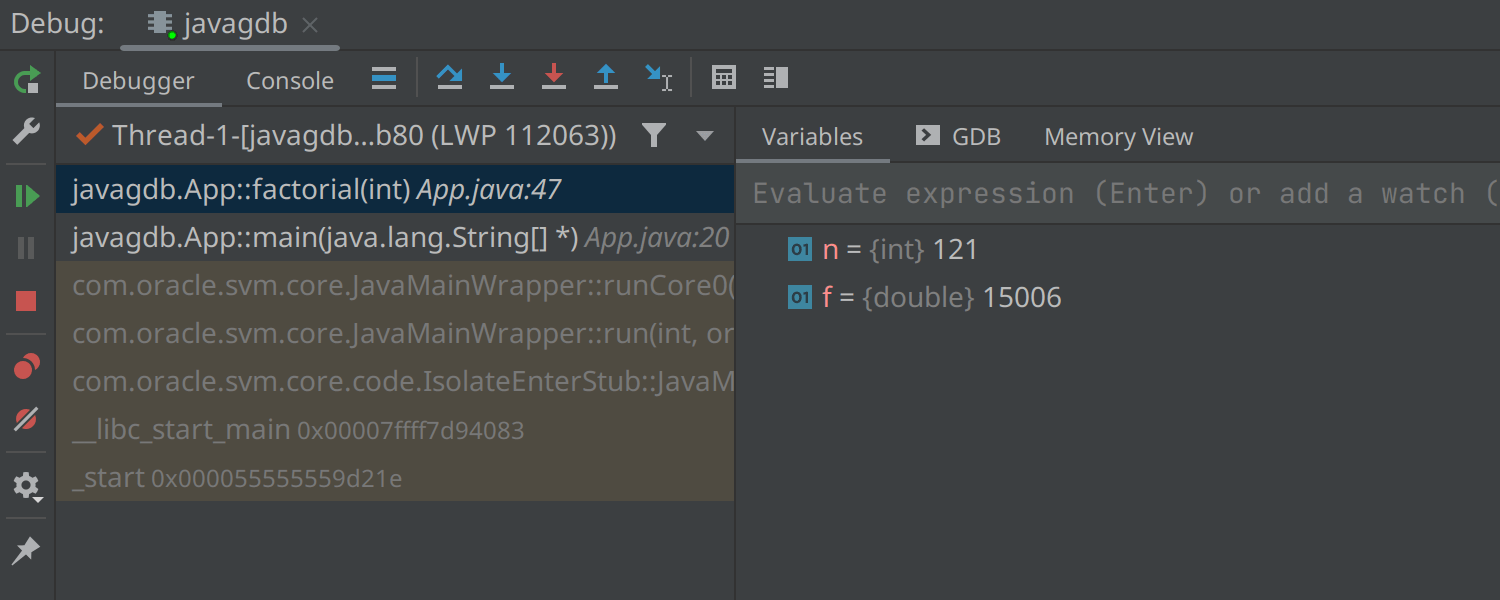
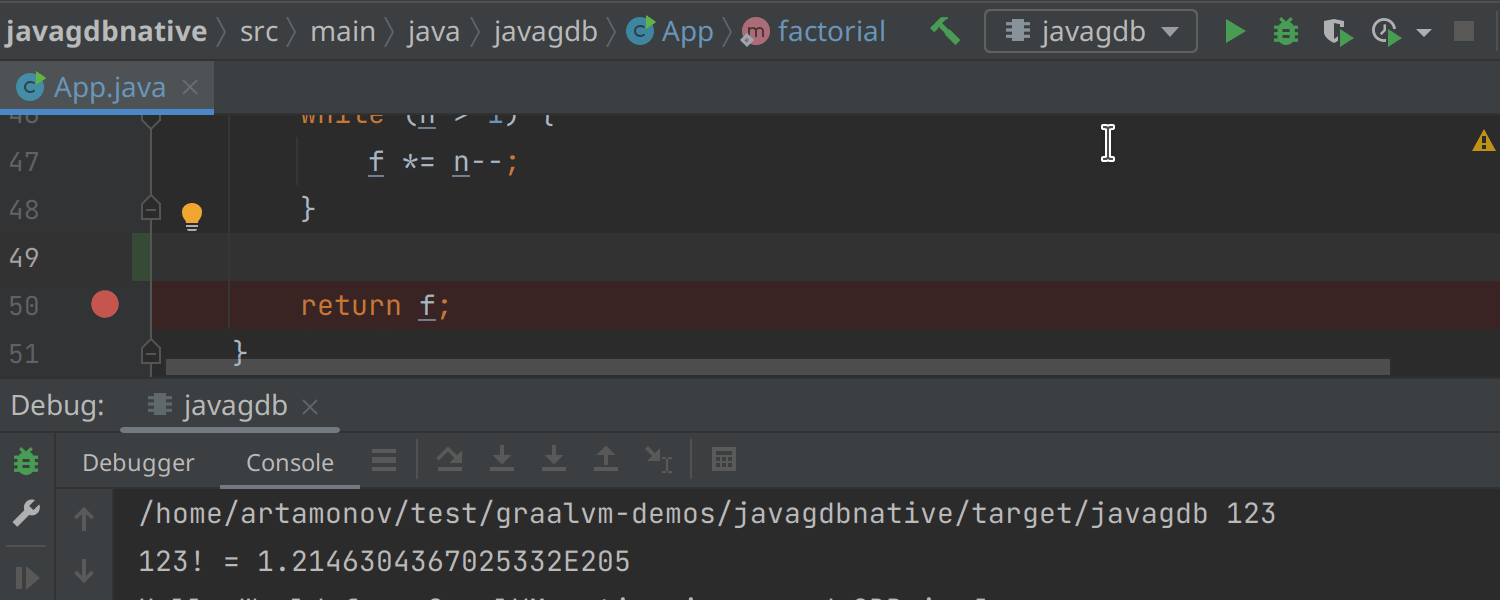
Java용 GraalVM 네이티브 디버거 실험적 지원 Ultimate
IntelliJ IDEA 2022.2는 이제 GraalVM 네이티브 이미지 바이너리 디버그를 지원합니다. 디버거를 GraalVM 기반 실행 파일에 연결하거나, 연결된 디버거를 사용해 애플리케이션을 시작할 수 있습니다. 해당 실행 구성은 Maven/Gradle 프로젝트에서 자동으로 생성됩니다. 이 통합은 실험적 기능이며, 사용하려면 GraalVM 개발 빌드와 이 플러그인을 설치해야 합니다.
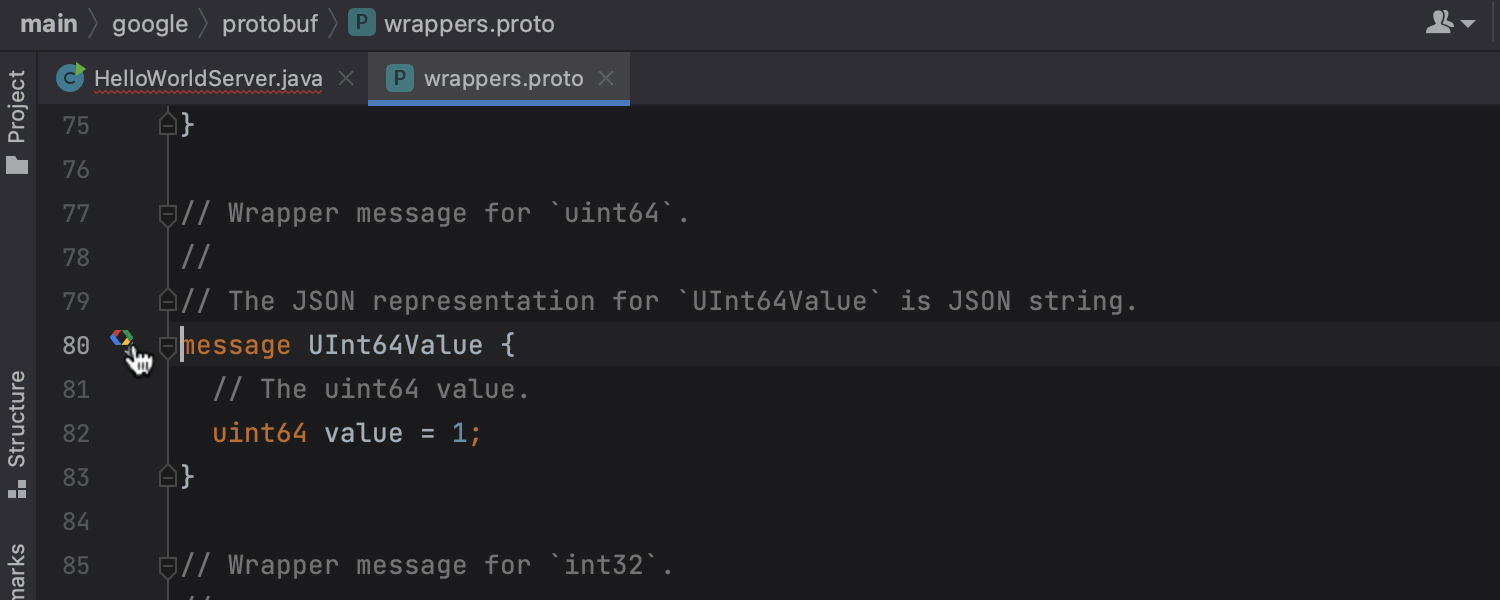
Protobuf 및 Java 소스 간 이동 개선 Ultimate
이제 .proto 파일에서 생성된 코드로 쉽게 이동할 수 있습니다. gRPC 및 Protocol Buffers 플러그인이 모두 활성화되어 있는지 확인하세요.
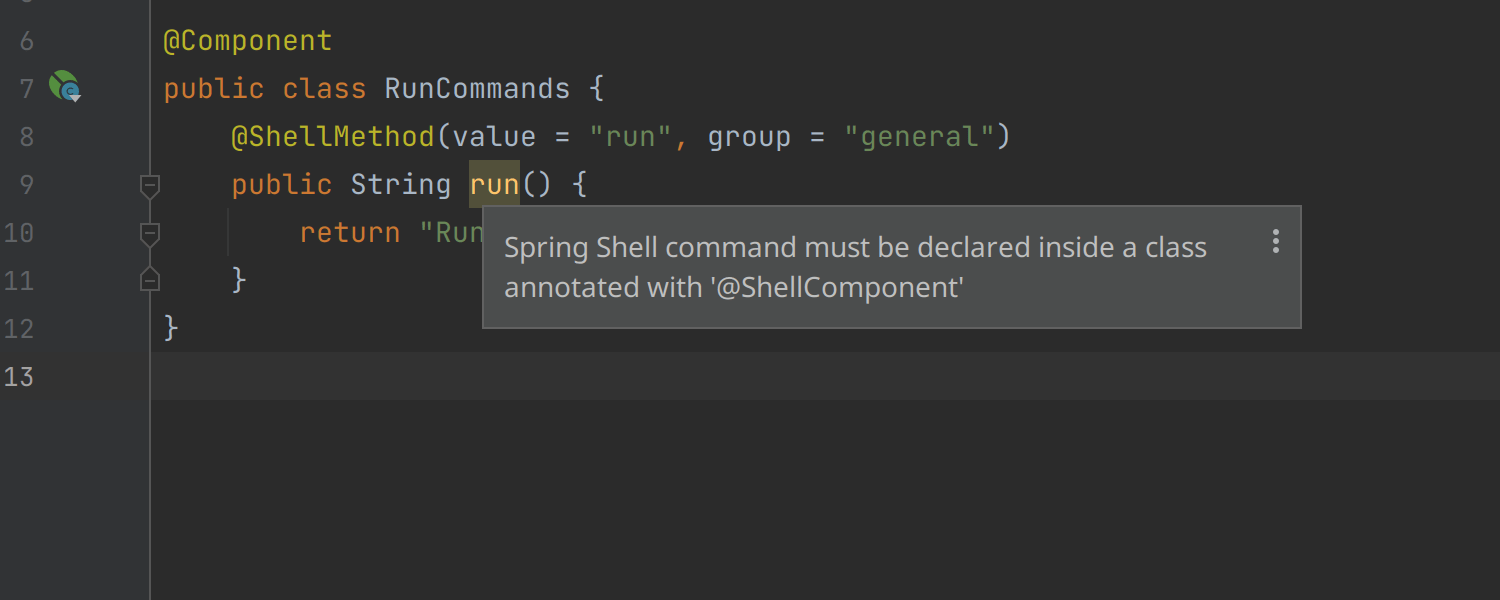
Spring Shell 코드 분석 기능 개선 Ultimate
IntelliJ IDEA 2022.2는 Spring Shell 라이브러리로 선언된 CLI 명령어를 인식하고, 정확성을 검사합니다.
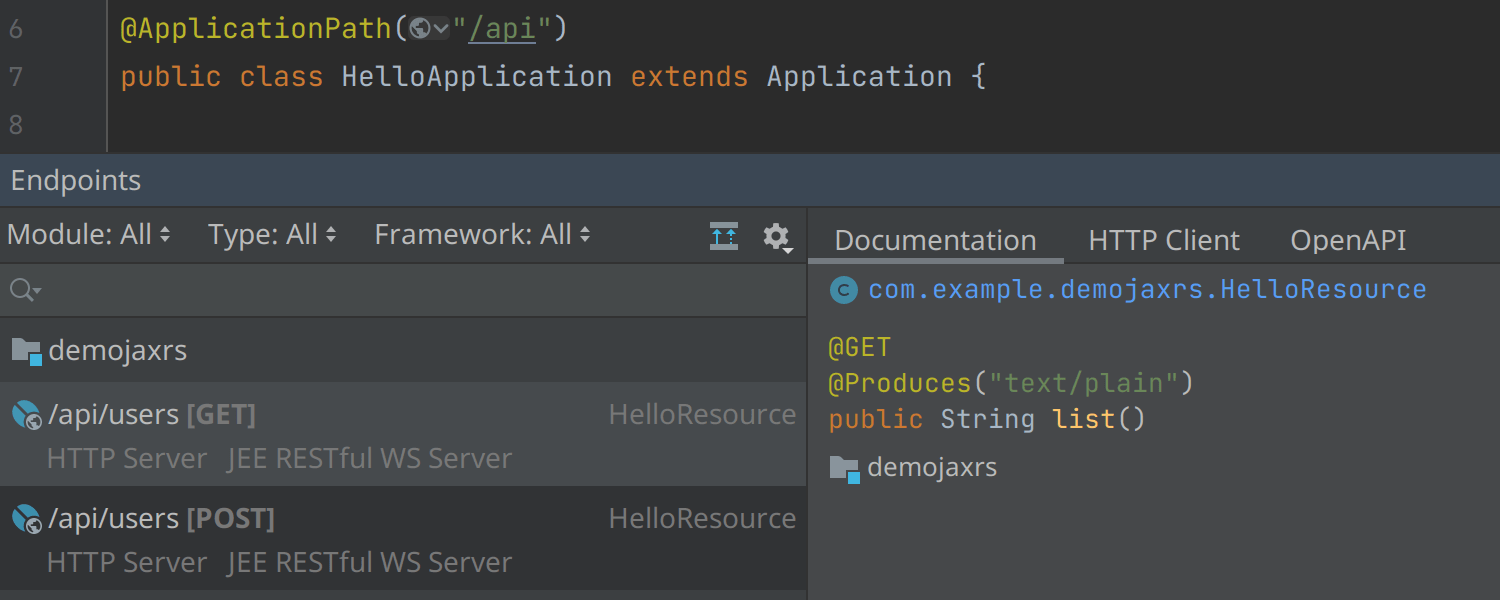
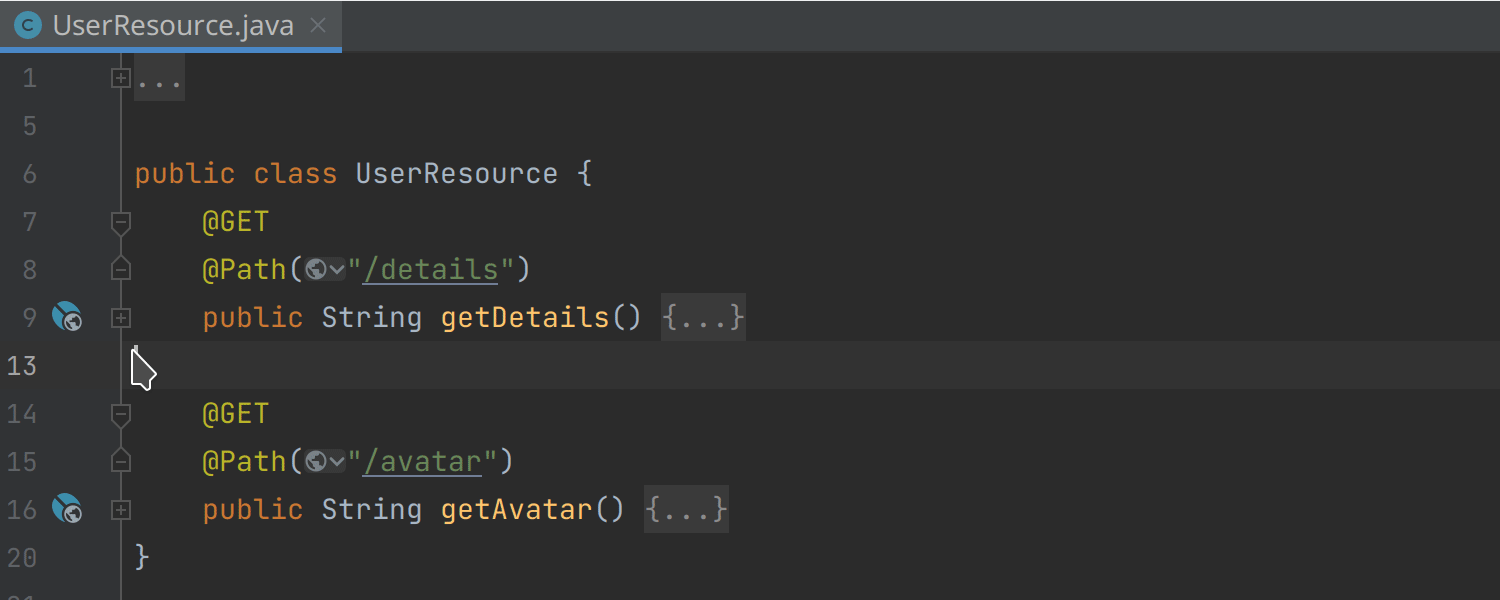
JAX-RS 엔드포인트 지원 개선 Ultimate
이제 IntelliJ IDEA는 @ApplicationPath로 선언된 JAX-RS 공통 웹 서비스 URL 패턴 및 URL 완성, 탐색 및 Find Usages(사용 위치 찾기)의 하위 리소스를 올바르게 지원합니다.
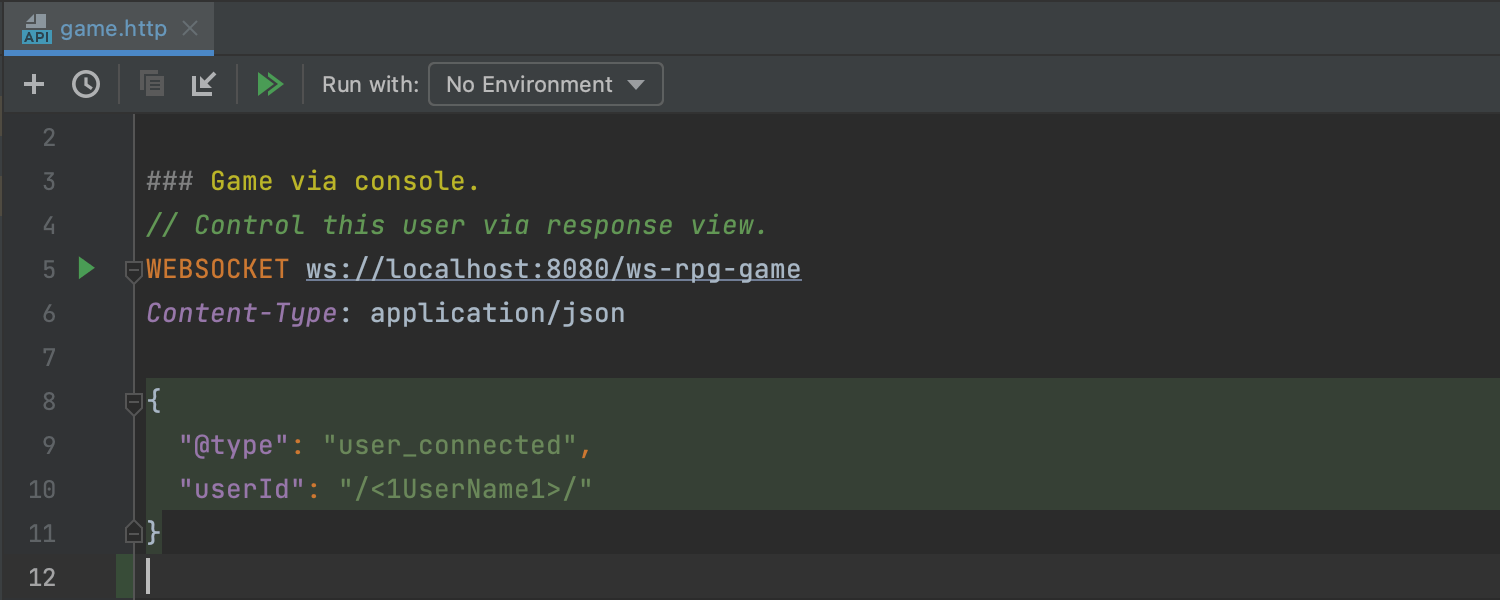
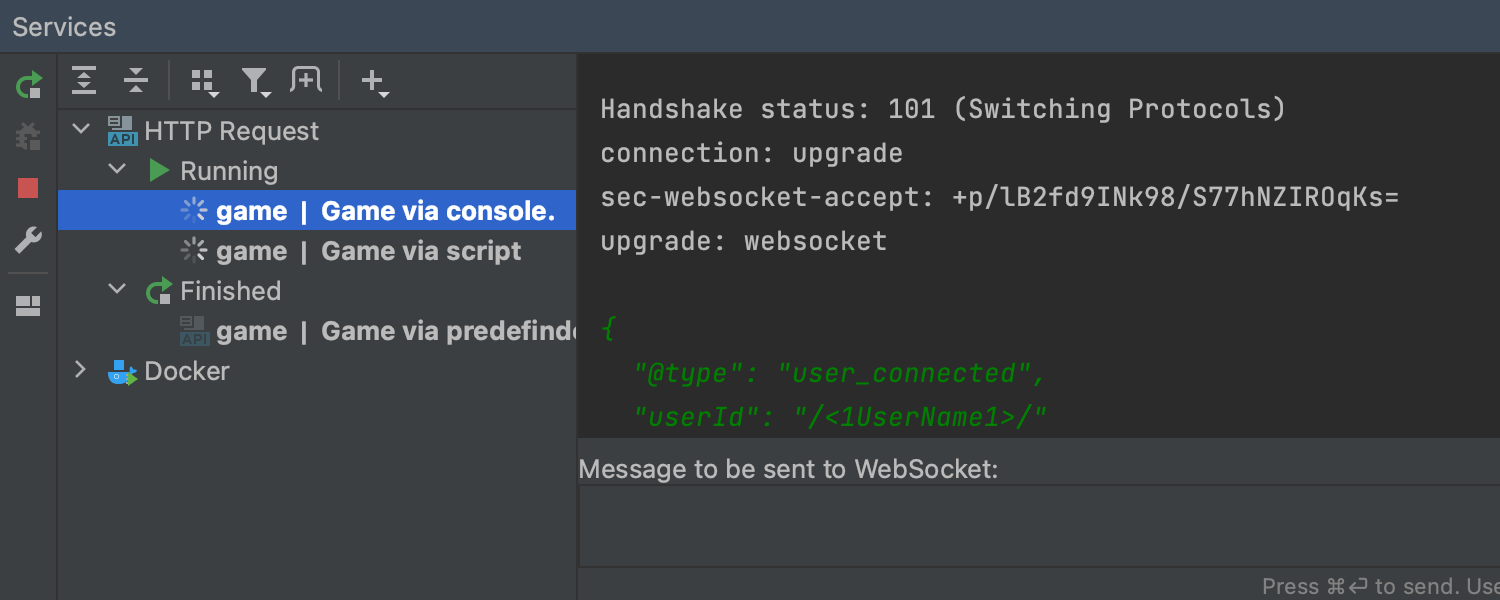
HTTP 클라이언트에서 WebSocket 엔드포인트 지원 Ultimate
IntelliJ IDEA Ultimate 2022.2는 WebSocket 연결을 지원하므로 사용자는 요청을 생성하고 메시지를 전송하거나 수신할 수 있습니다.
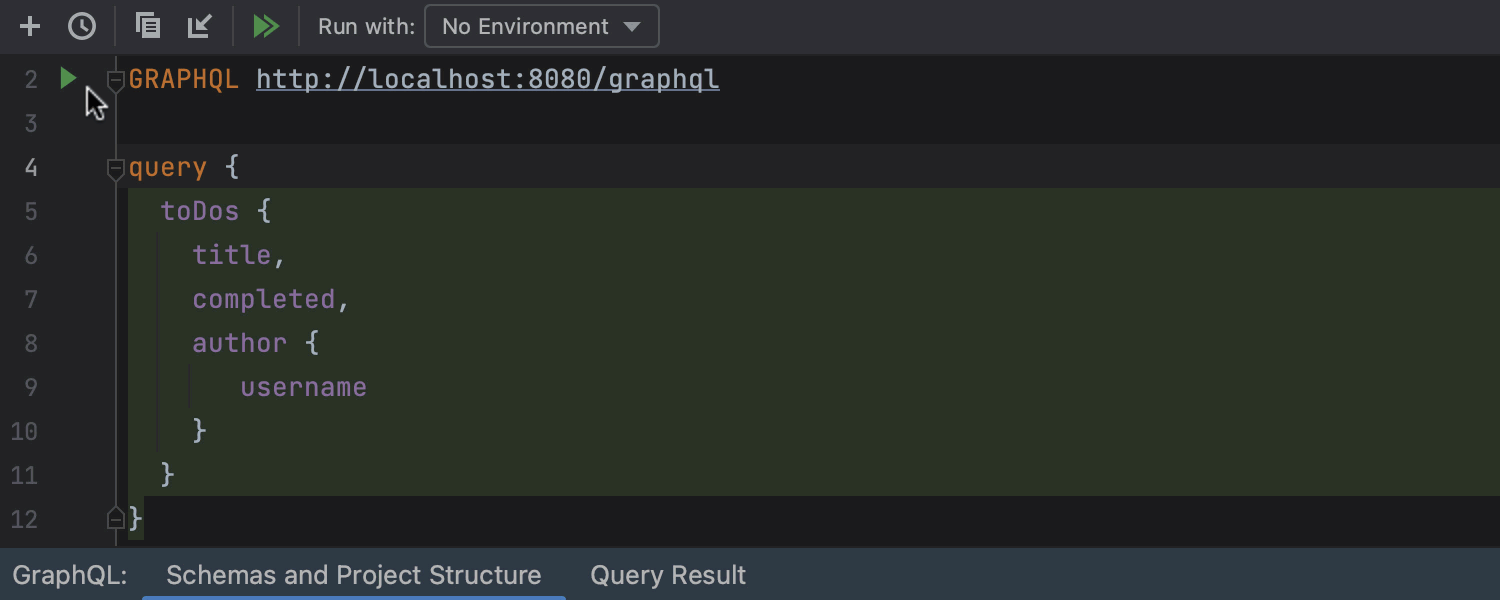
HTTP 클라이언트에서 GraphQL 엔드포인트 지원 Ultimate
IntelliJ IDEA Ultimate는 별도의 설정 없이 HTTP 및 WebSocket 프로토콜을 통해 GraphQL 쿼리를 전송할 수 있습니다. http:// 및 https://의 경우 간단한 HTTP 요청이 사용되고, ws:// 및 wss://는 WebSocket 실행기에 위임됩니다.
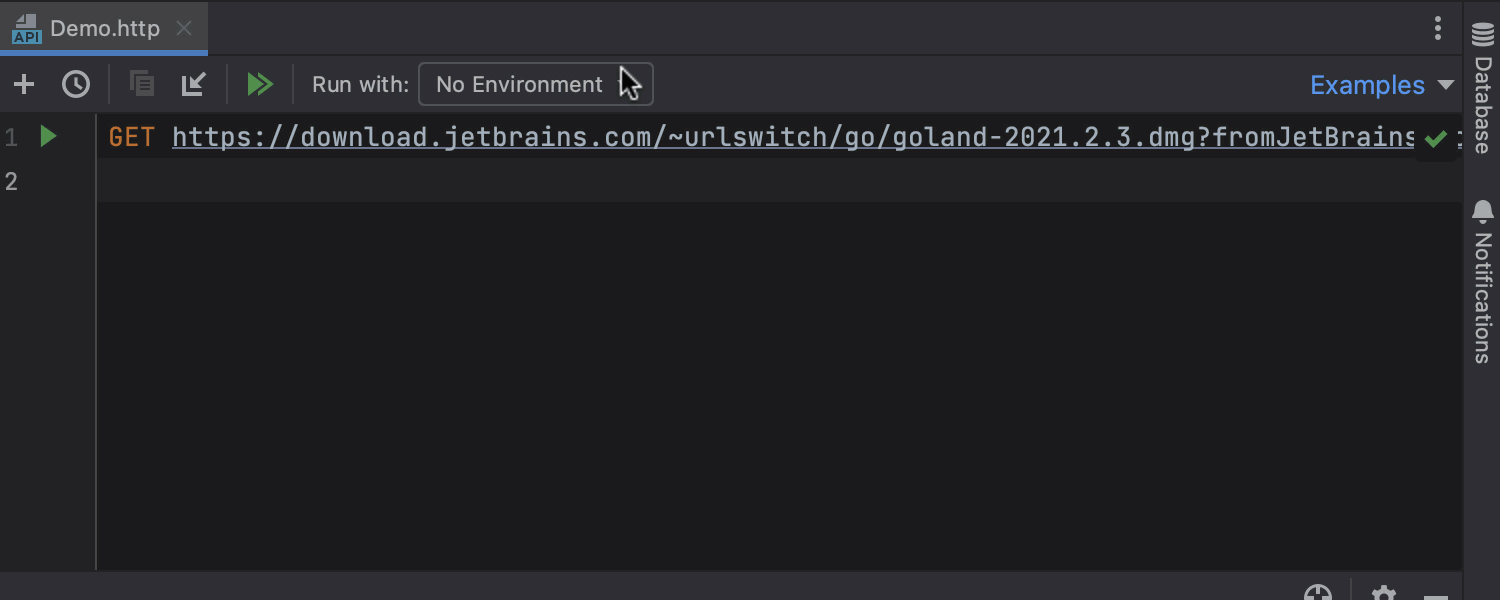
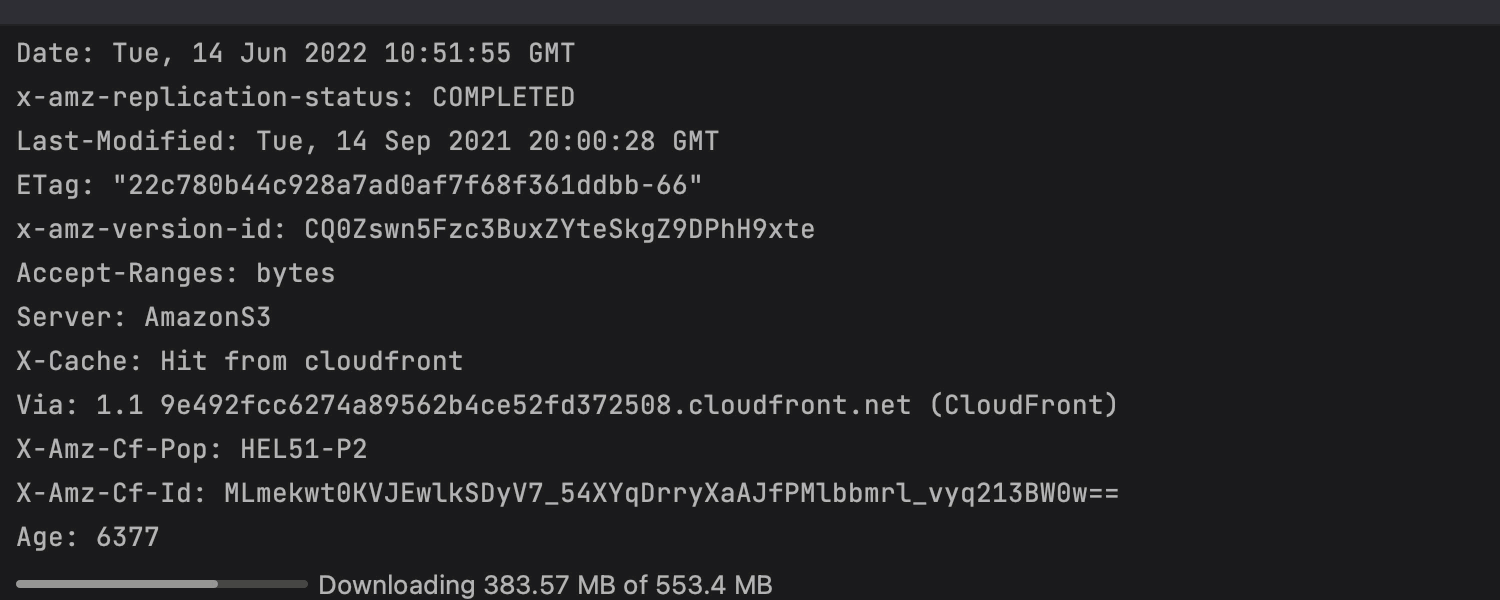
HTTP 클라이언트 UI/UX 개선 Ultimate
HTTP 클라이언트에 몇 가지 UI/UX 개선 사항이 있습니다. 첫째, 여백 아이콘을 사용하여 실행 환경을 선택하는 편리한 방식이 도입되었습니다. 이 기능을 사용하려면 Run with(다음으로 실행) 콤보박스에서 Select Environment Before Run(실행 전 환경 선택) 옵션을 선택하세요. 둘째, 다운로드 프로세스를 추적하는 진행률 표시줄을 추가하여 Response(응답) 뷰를 개선했습니다.
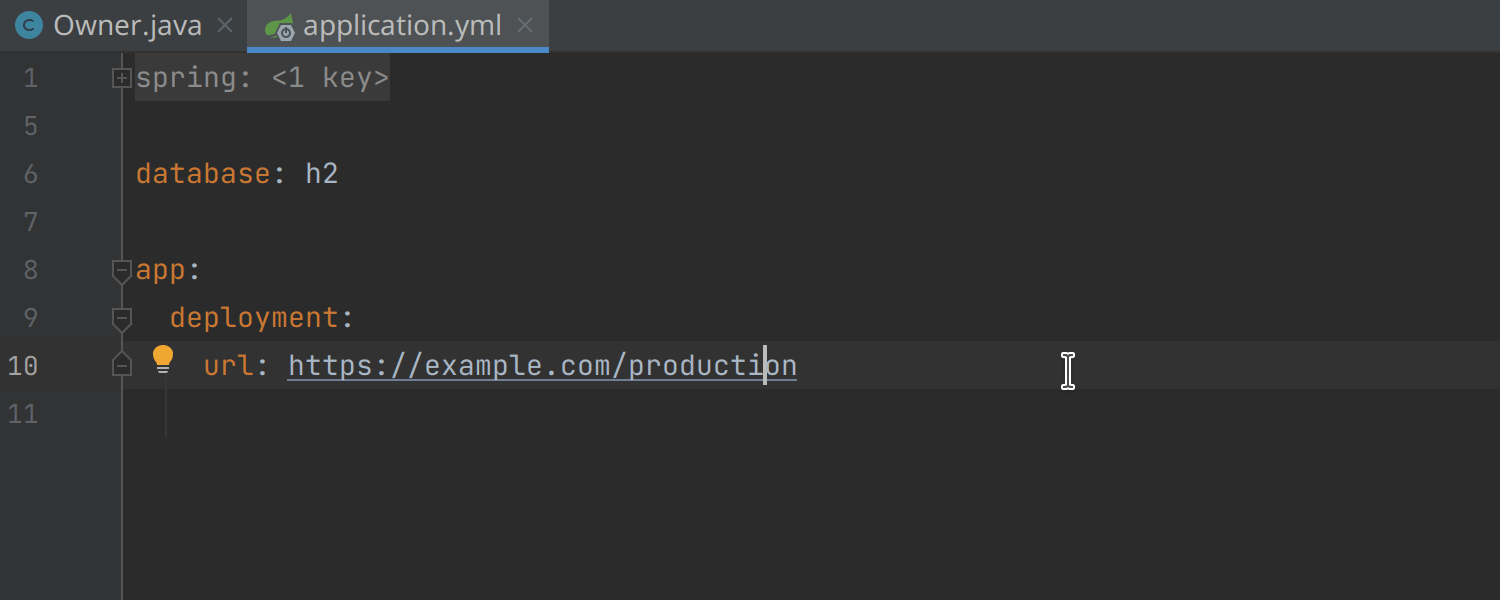
JSON, YAML 및 .properties 문자열 값의 클릭 가능한 URL Ultimate
JSON, YAML 및 .properties 파일은 이제 http:// 및 https://로 시작하는 값에 자동으로 삽입된 웹 참조 기능을 제공합니다. 클릭 한 번으로 웹 브라우저에서 이러한 링크를 쉽게 열거나 Context Actions(컨텍스트 액션) 메뉴(Alt+Enter)에서 HTTP 클라이언트의 요청을 생성할 수 있습니다.
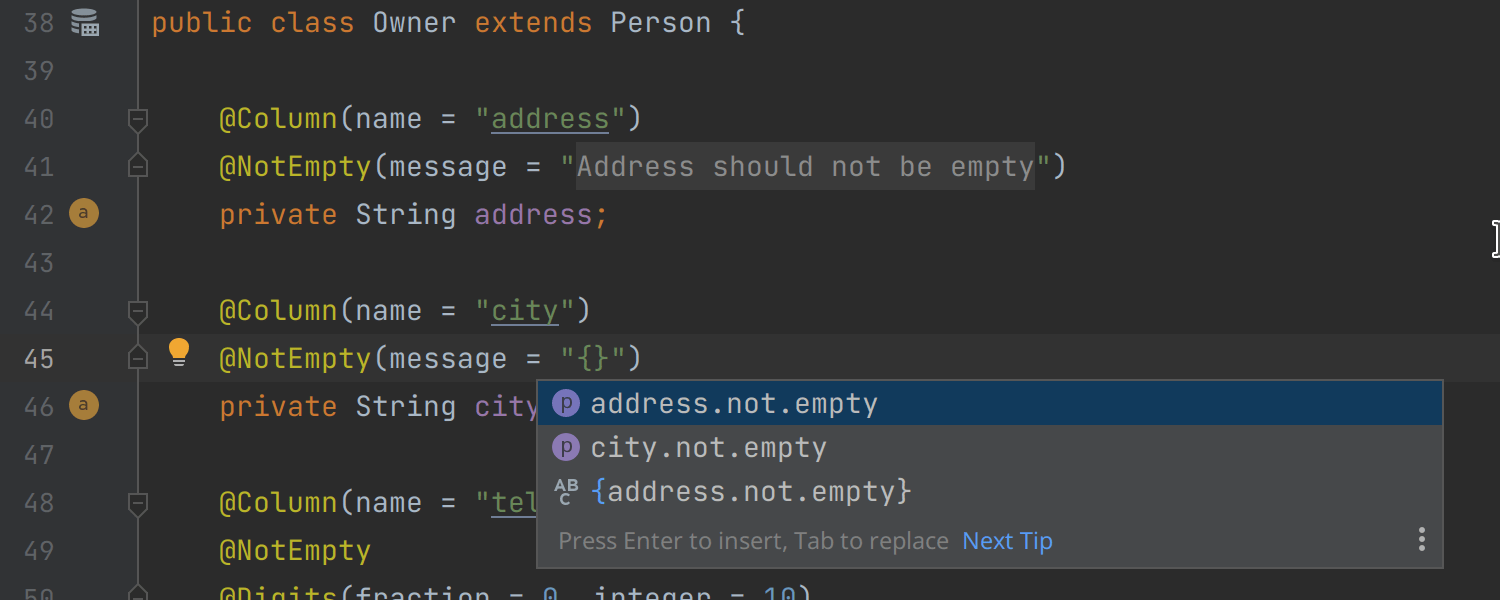
Bean 유효성 검사 어노테이션 지원 개선 Ultimate
IntelliJ IDEA 2022.2는 이제 Java 및 Kotlin의 Bean Validation(Bean 유효성 검사) 어노테이션에 대한 참조를 제공하며 메시지 속성 접기를 지원합니다. 메시지 키에 코드 완성 기능을 사용하거나 i18n ValidationMessages.properties 파일의 해당 선언으로 이동할 수 있습니다.
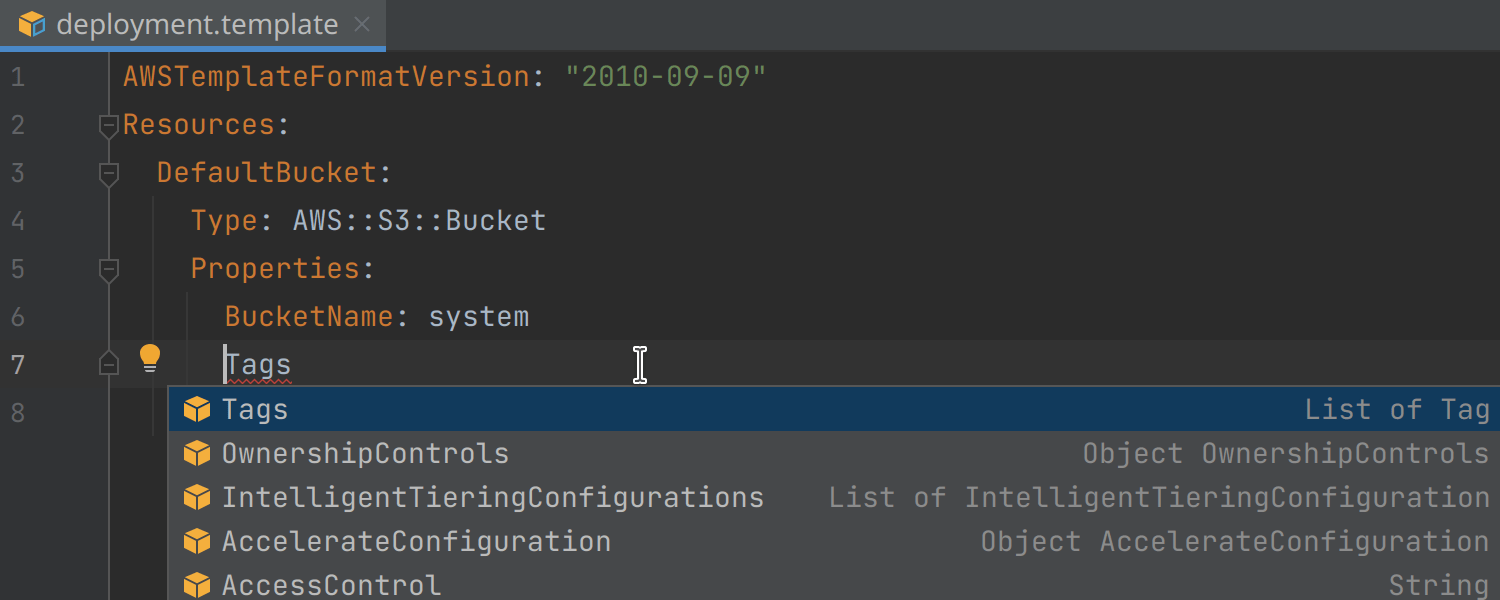
AWS CloudFormation 플러그인 업데이트 Ultimate
메타데이터 스키마 업데이트 및 프로퍼티 코드 완성 기능 개선이 적용된 AWS CloudFormation 플러그인을 새롭게 선보입니다. JetBrains Marketplace에서 업데이트된 버전의 플러그인을 설치할 수 있습니다.
Jakarta Persistence 3.1 지원 Ultimate
IntelliJ IDEA now supports all of the features in Jakarta Persistence 3.1, including the new JPQL syntax, functions, and types, and it provides language highlighting and code completion for them.
Docker
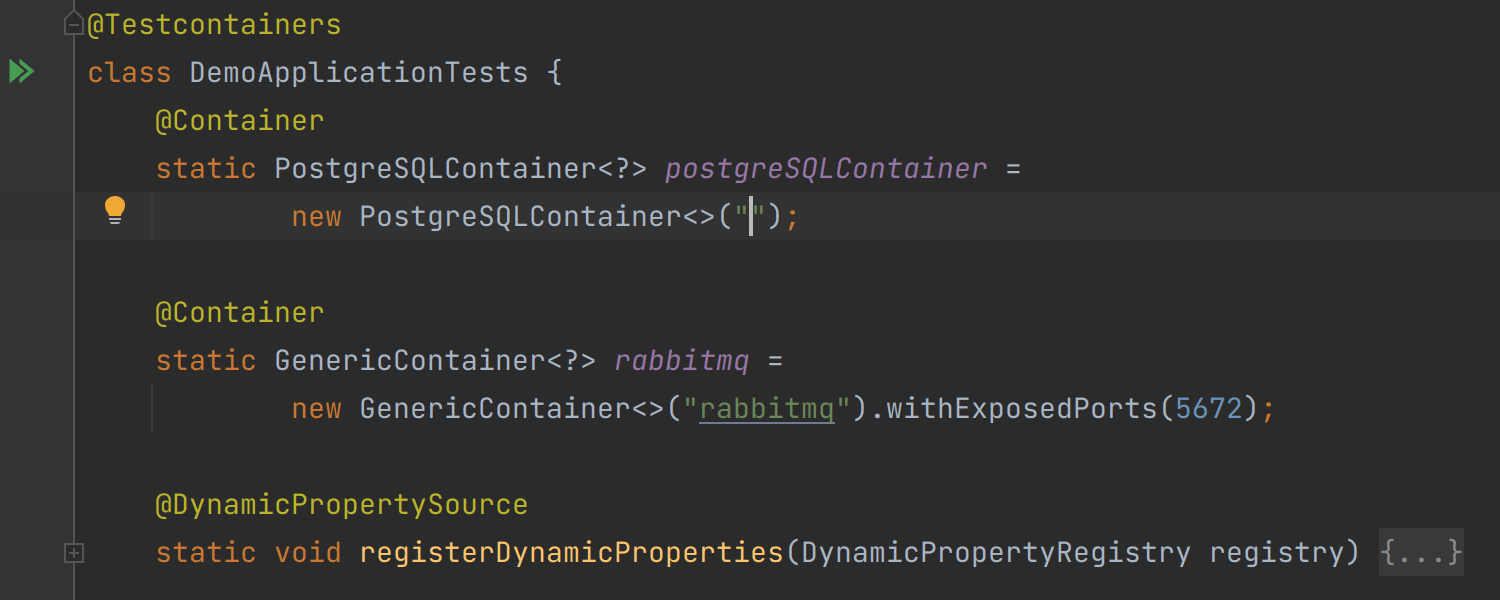
Testcontainers를 사용한 테스트에서 Docker 이미지 완성
IntelliJ IDEA 2022.2 introduces image completion for the Testcontainers API where you can find all available Docker images and their versions. 참조를 클릭하면 웹 브라우저에서 해당 Docker Hub URL이 열립니다.
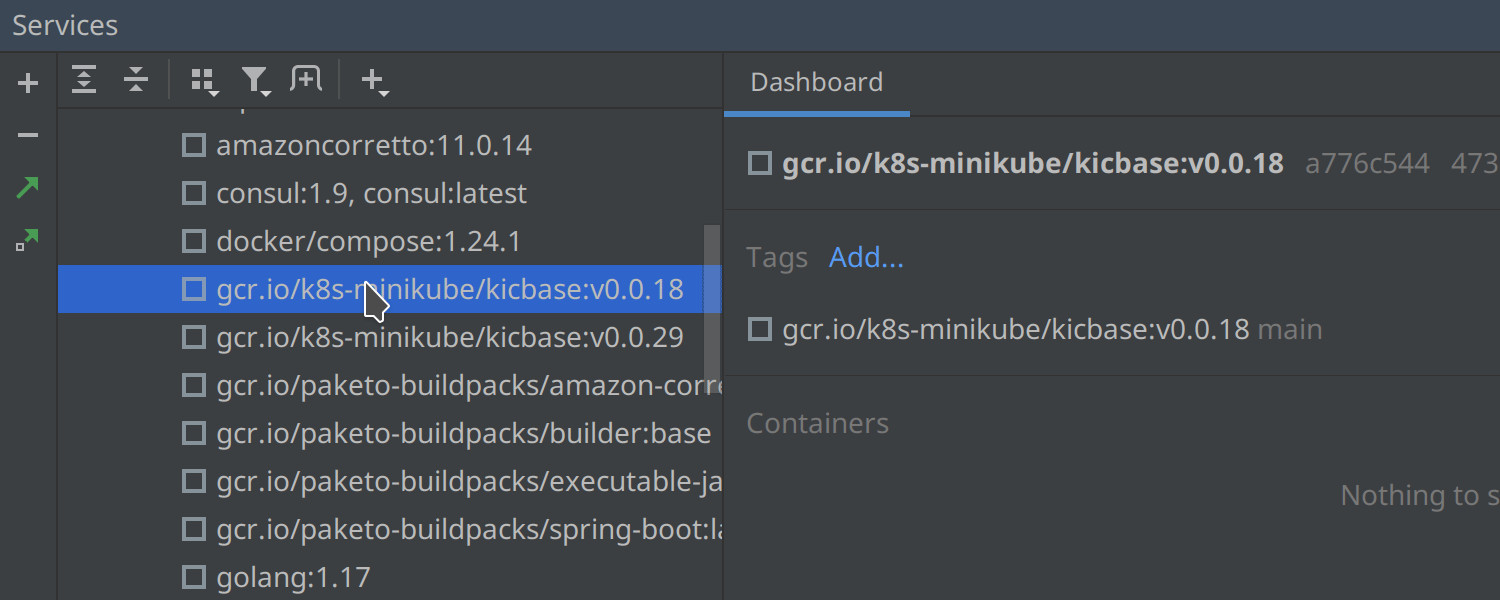
Minikube 및 기타 연결에 로컬 Docker 이미지 업로드
새로운 Copy Docker Image(Docker 이미지 복사) 액션을 사용하면 이제 Docker 데몬에서 다른 데몬으로 이미지를 쉽게 복사할 수 있습니다. 이 액션은 이미지를 파일에 저장한 후 선택한 연결로 푸시합니다.
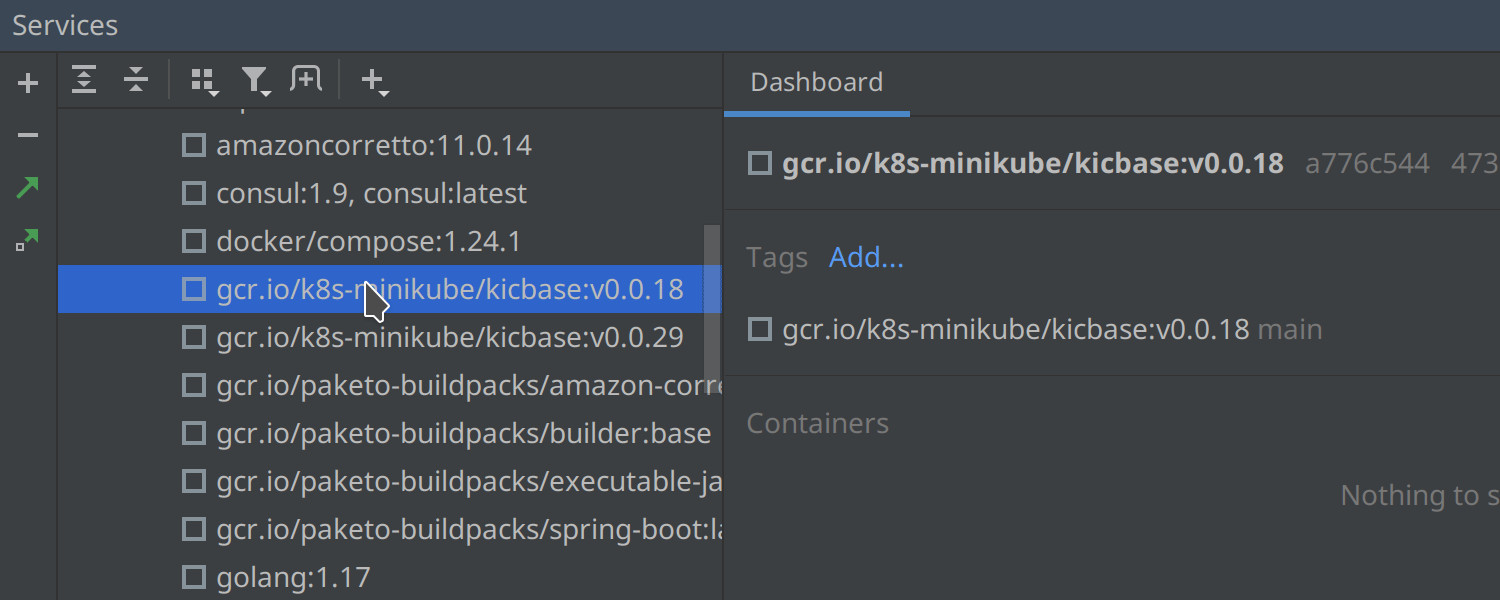
IDE 재시작 시 Docker 자동 연결
IDE를 다시 시작하면 IntelliJ IDEA 2022.2가 Docker에 자동으로 연결됩니다. 이 새로운 설정은 기본적으로 활성화되어 있거나 Settings(설정) / Preferences(환경 설정) | Advanced Settings(고급 설정) | Docker에서 전환할 수 있습니다.
다양한 Docker 데몬에 대한 Docker 연결 옵션
IntelliJ IDEA 2022.2 버전부터 Colima 및 Rancher와 통합되어 Docker 데몬과의 연결을 구성하기 위한 더 많은 옵션을 지원합니다.
Kubernetes
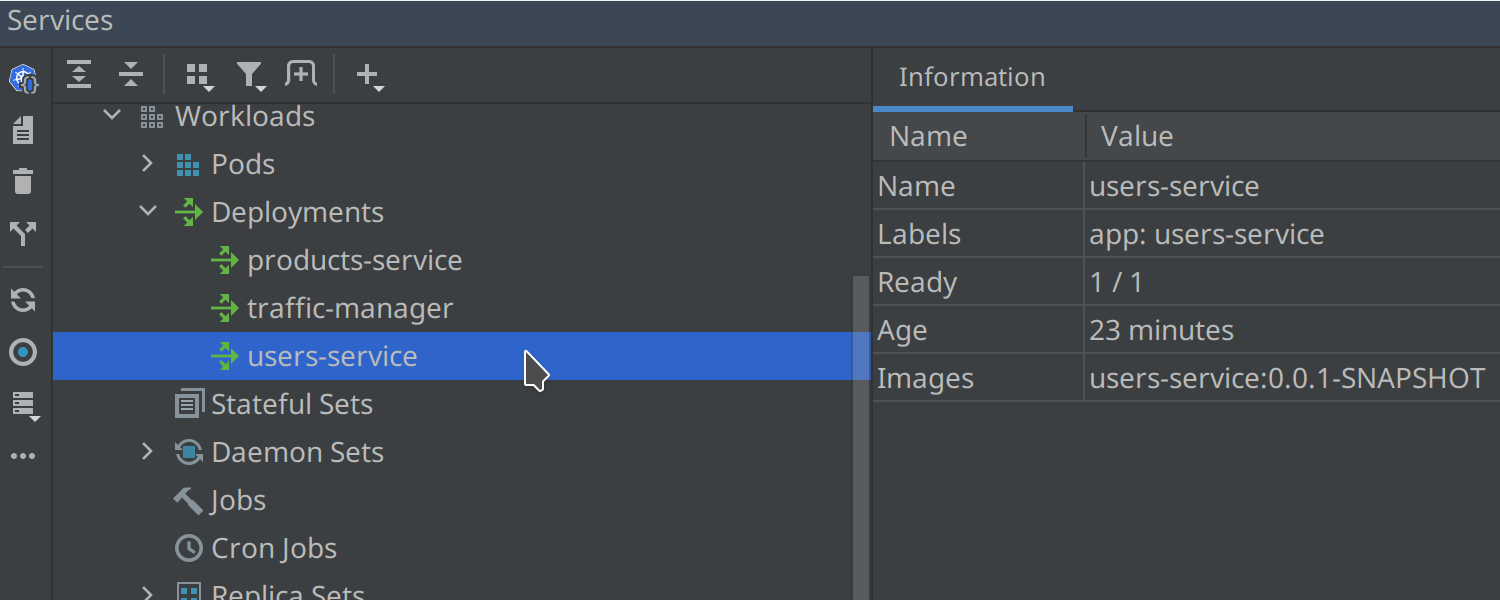
Kubernetes 및 Telepresence 통합 Ultimate
The Kubernetes plugin for IntelliJ IDEA 2022.2 provides integration with the Telepresence tool in order to intercept HTTP requests from services in the Kubernetes cluster and route them to your service running locally. 따라서 이러한 서비스를 더 간편하게 디버그하고 필요한 서비스 하위 집합만 로컬에서 실행할 수 있습니다.
QA 도구
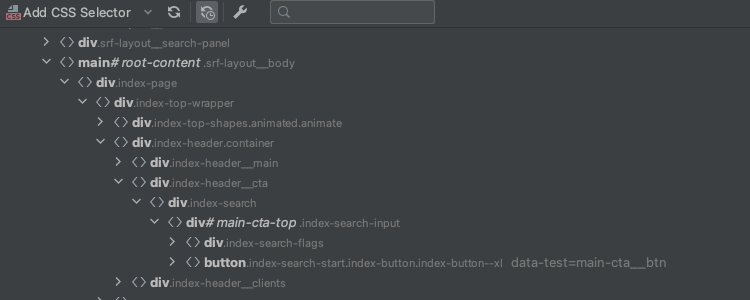
페이지 객체 에디터의 웹 페이지 구조 개선
웹 페이지 구조 UI가 대폭 개선되었습니다. 이제 텍스트 서식 강조 표시 기능이 제공되므로 태그 이름, ID 및 적용된 CSS 클래스 등 가장 중요한 부분을 더욱 편하게 읽을 수 있습니다.
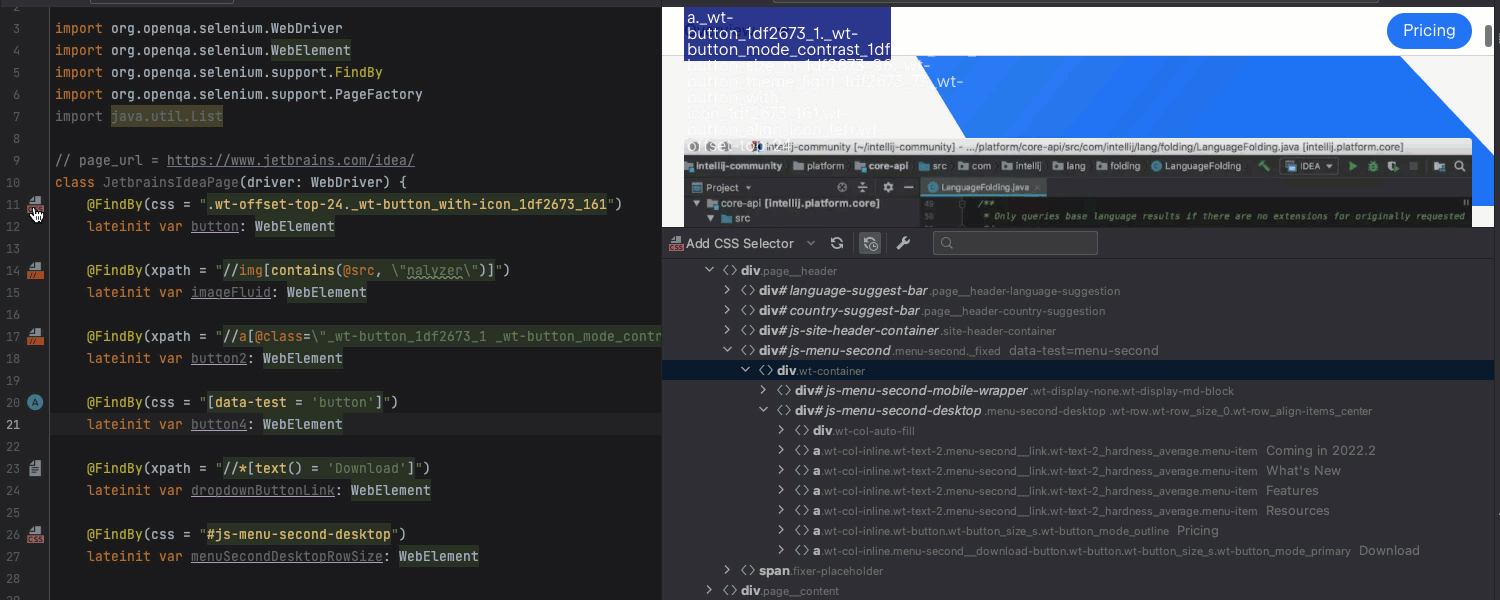
여백 아이콘을 통해 간편하게 이동
여백의 아이콘을 클릭하여 페이지 요소로 쉽게 돌아갈 수 있습니다.
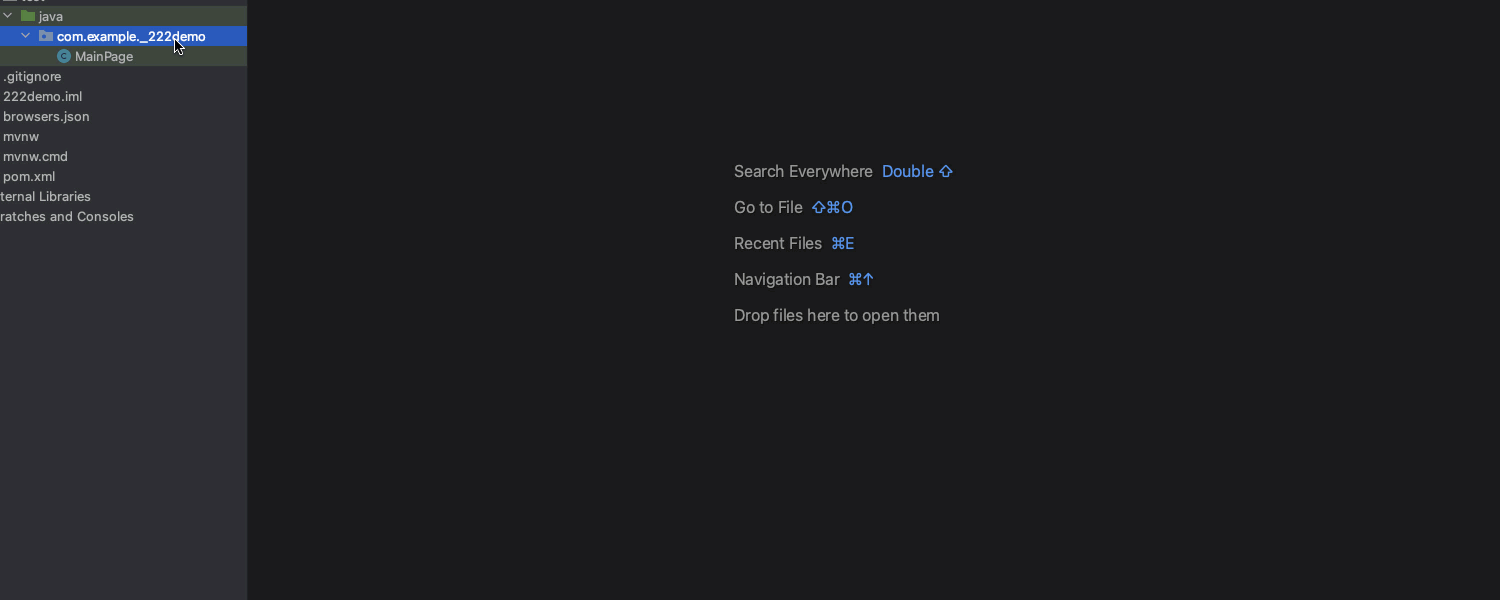
URL의 페이지 객체 이름 지정
새 페이지 객체 파일 생성 시 마법사에서 URL 필드 옵션이 제공됩니다. 웹 주소가 포함된 경우 마법사는 링크 주소를 기반으로 페이지 객체 파일 이름을 제안합니다. 또한 Page Object Editor(페이지 객체 에디터)가 열리면 삽입된 URL이 자동으로 로드됩니다.
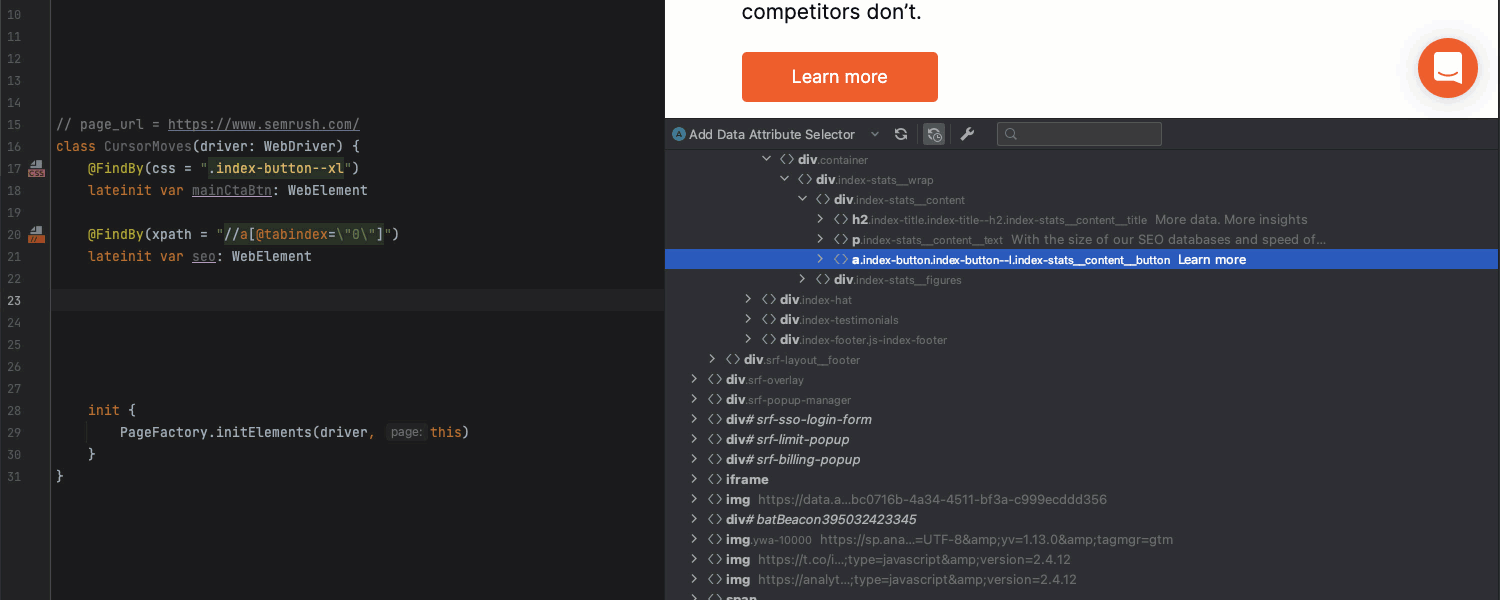
코드 블록의 끝부분으로 캐럿 자동 이동
코드에 새 페이지 요소를 추가할 경우, 추가된 코드 블록의 끝부분으로 캐럿이 자동으로 이동합니다. 따라서 더 쉽게 탐색하고 편집을 계속 수행할 수 있습니다.
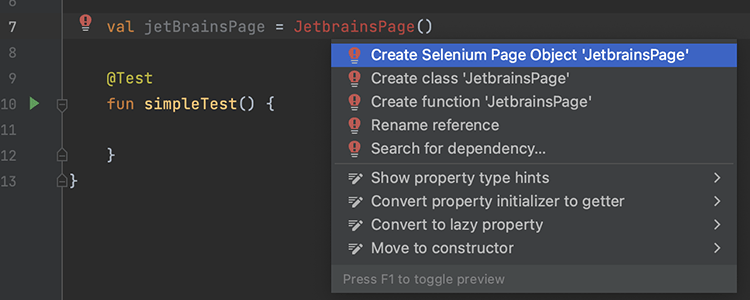
컨텍스트 메뉴에서 새 페이지 객체 생성
기존 페이지 객체 클래스에서 작업 시 참조되지 않은 새 페이지 객체 클래스를 입력할 때마다, 경고의 컨텍스트 메뉴로 이동하고 새 페이지 객체를 생성하여 해결되지 않은 코드 경고를 수정할 수 있습니다.
데이터베이스 도구
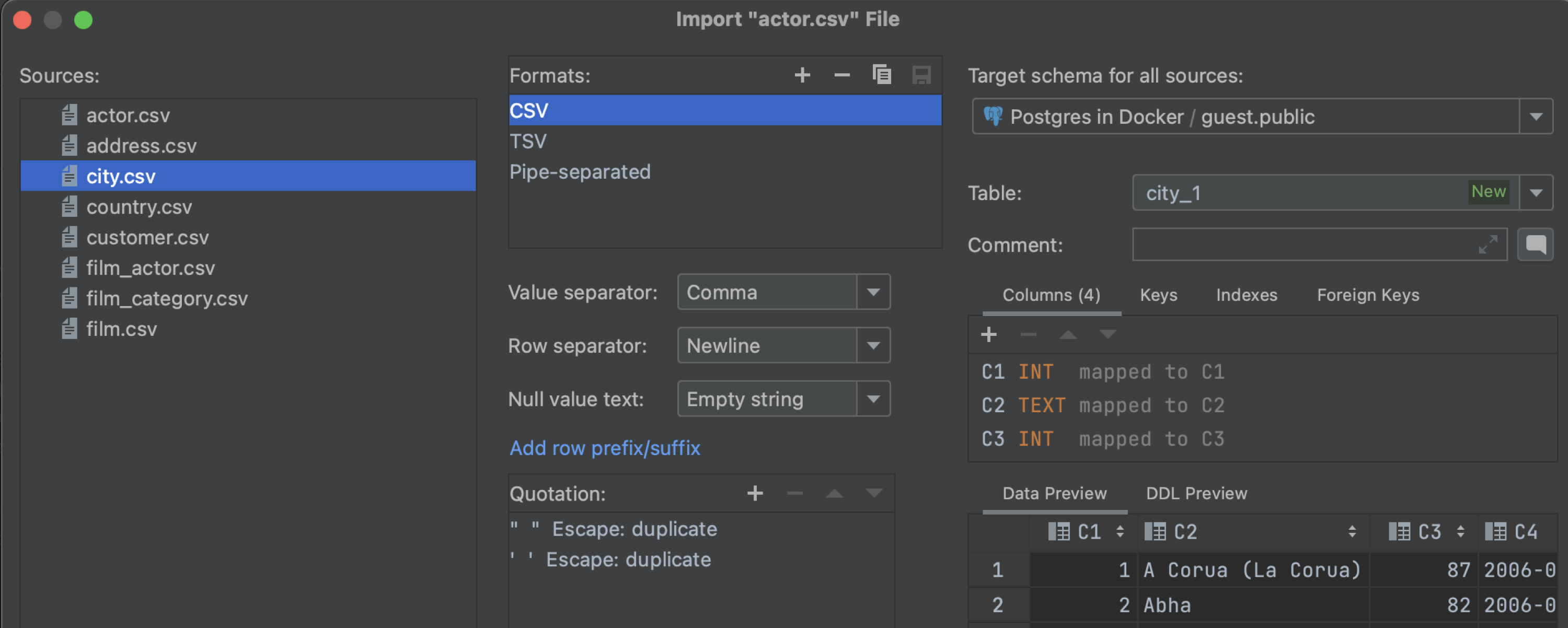
여러 CSV 파일 가져오기 옵션 Ultimate
2022.2 버전에서는 여러 CSV 파일을 선택하고 한 번에 가져오는 기능을 구현하여 파일 가져오기 프로세스를 개선했습니다.
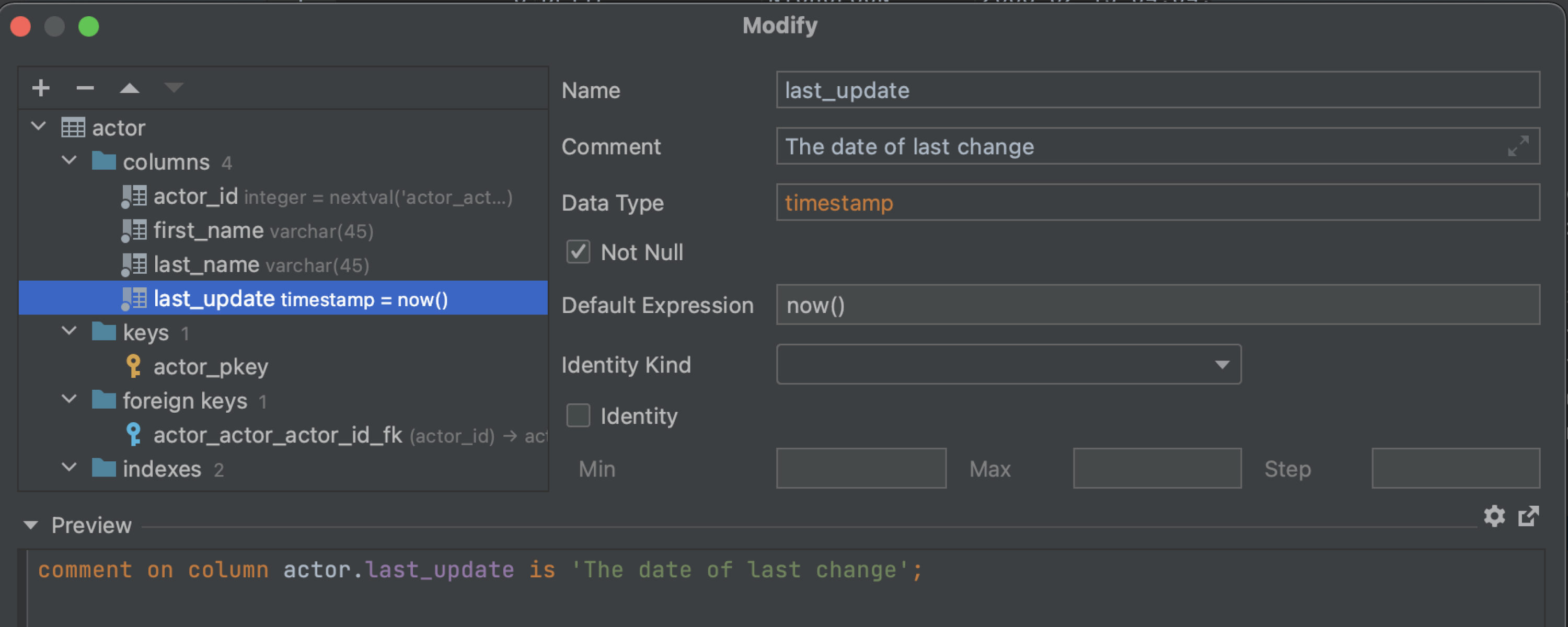
Modify(수정) 대화상자의 새로운 UI Ultimate
Modify(수정) 대화상자에서 새로운 UI가 기본 옵션으로 제공됩니다. 2022.2 버전부터 새로운 UI를 사용하여 테이블의 모든 하위 객체를 추가 및 편집할 수 있습니다. 이전 UI는 컨텍스트 메뉴를 통해 계속 사용할 수 있습니다.
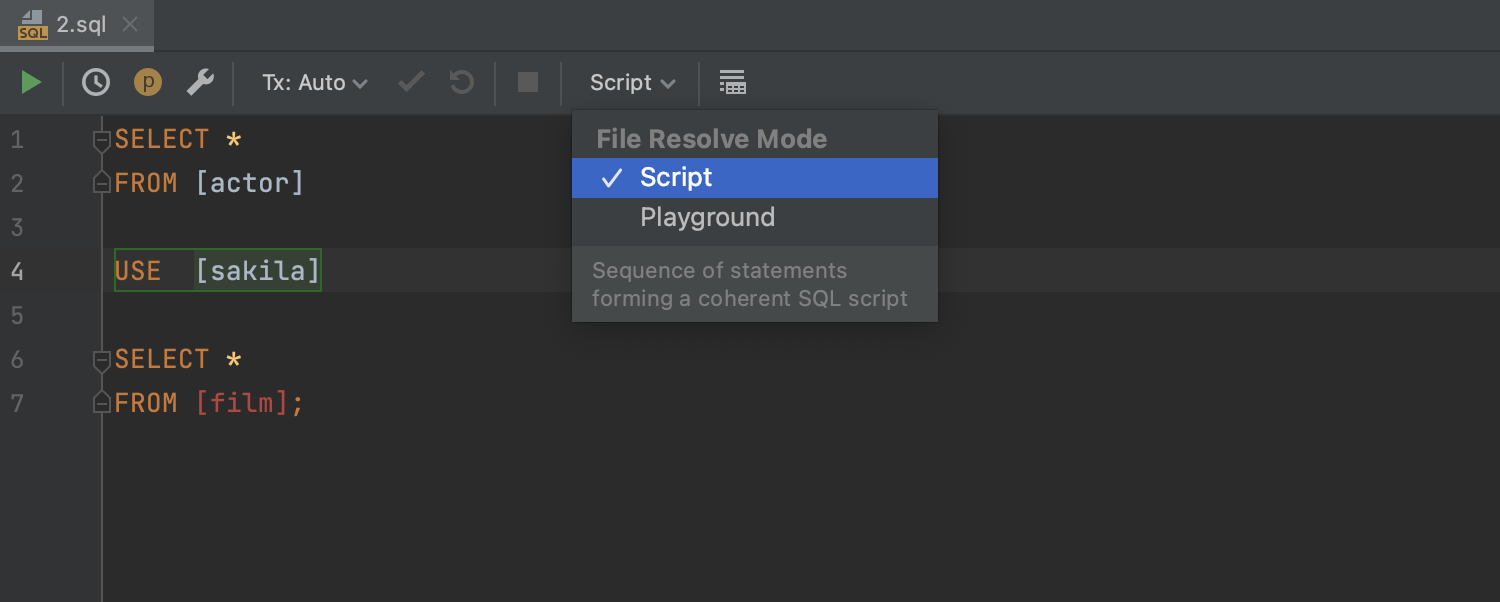
Playground(플레이그라운드) 및 Script(스크립트) 해결 모드 Ultimate
SQL 스크립트의 데이터베이스 객체 확인 시 정확도를 높이기 위해 2가지 해결 모드인 Playground(플레이그라운드) 및 Script(스크립트)를 구현했습니다. Playground(플레이그라운드) 모드는 파일이 서로 독립적이고 특정한 순서가 없으며 연결되지 않은 쿼리 집합인 경우 적합한 옵션입니다. Script(스크립트) 모드는 쿼리에 순차 논리가 있으며 쿼리가 단일 스크립트로 실행되어야 하는 경우 더 적합합니다.
웹 개발
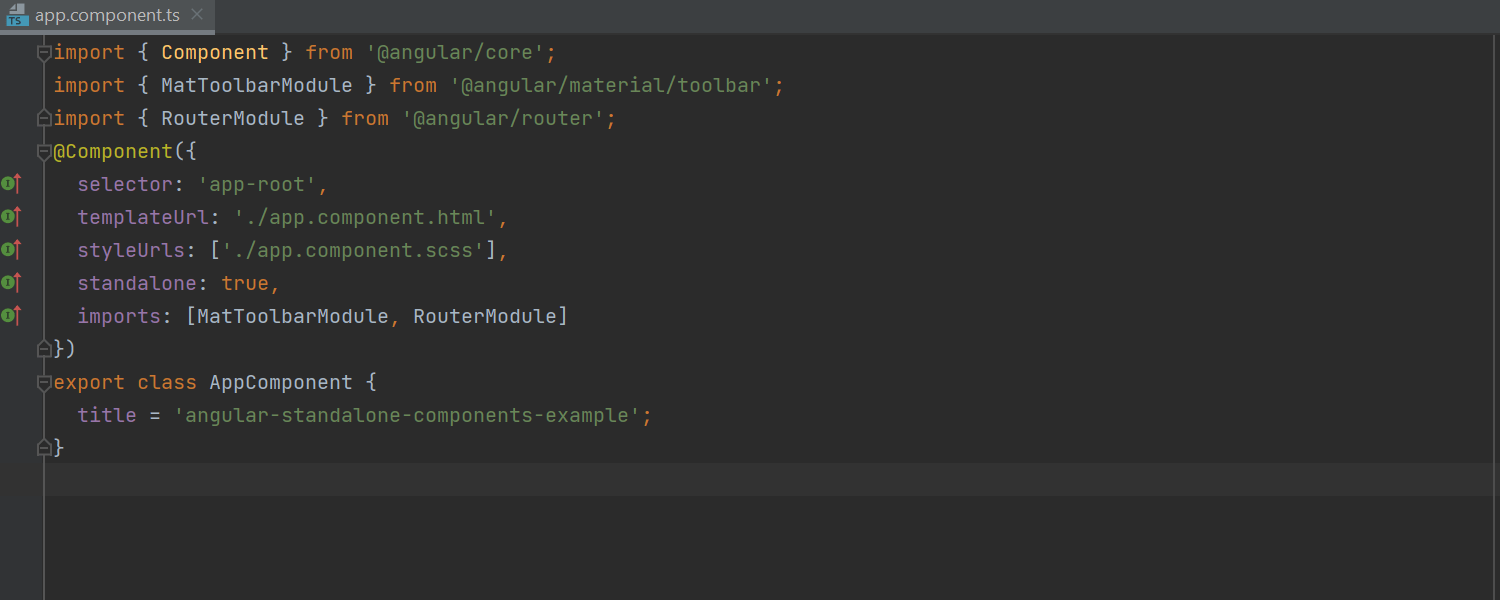
Angular 독립실행형 구성 요소 지원 Ultimate
JetBrains는 IntelliJ IDEA 2022.2에서 Angular 14를 지원하기 위해 여러 가지 노력을 기울였습니다. 이번 릴리스에 추가된 가장 중요한 사항은 Angular 독립실행형 구성 요소 지원입니다. IntelliJ IDEA는 이제 standalone: true로 표시된 구성 요소, 지시문 및 파이프를 올바르게 인식합니다.
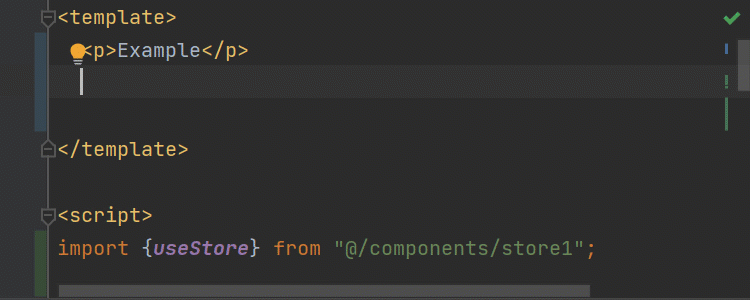
향상된 Vue 3 지원 Ultimate
IntelliJ IDEA 2022.2는 향상된 Vue 3 지원을 제공합니다. 예를 들어, IntelliJ IDEA는 이제 v-if/else 지시문의 타입 좁히기를 이해합니다. 또한 Vue 팀이 추천하는 상태 관리 솔루션이자 전역 저장소로 작동하는 Pinia 지원도 개선되었습니다. Pinia 라이브러리를 사용하면 Vue에서 코드 완성 및 문제 해결 기능이 지원되므로, 저장소에 정의된 상태 프로퍼티 및 액션으로 이동할 수 있습니다.
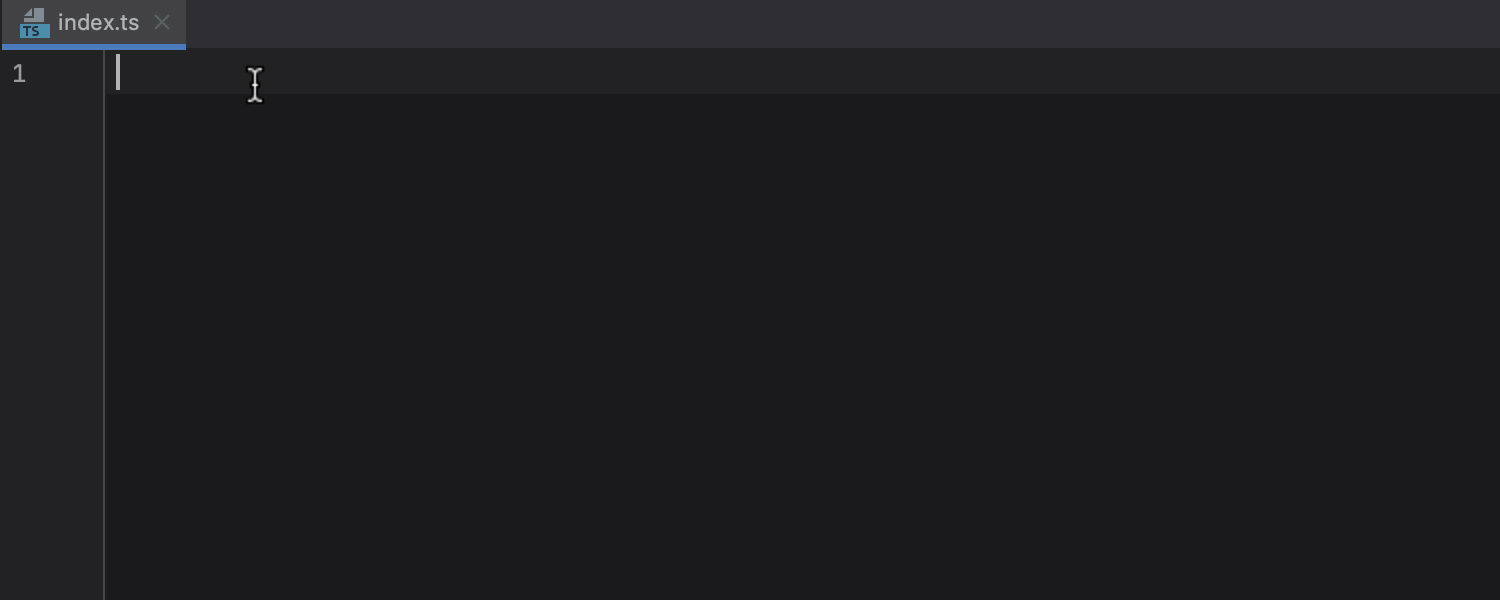
TypeScript 4.7 지원 Ultimate
IntelliJ IDEA 2022.2 버전은 TypeScript 4.7과 번들로 제공되며, moduleSuffixes 및 Node.js의 ESM 등 새로운 언어 기능을 지원합니다. tsconfig.json 파일에서 module이 node16 또는 nodenext로 설정된 경우, .js 확장자가 import 문에 자동으로 삽입됩니다. 또한 IDE는 package.json 파일의 typesVersions 필드도 지원합니다.
기타
- IntelliJ IDEA와 번들로 제공되는 Android 플러그인은 Android Gradle 플러그인(AGP) 7.2.x를 비롯하여 Android Studio Chipmunk의 모든 기능을 제공합니다.